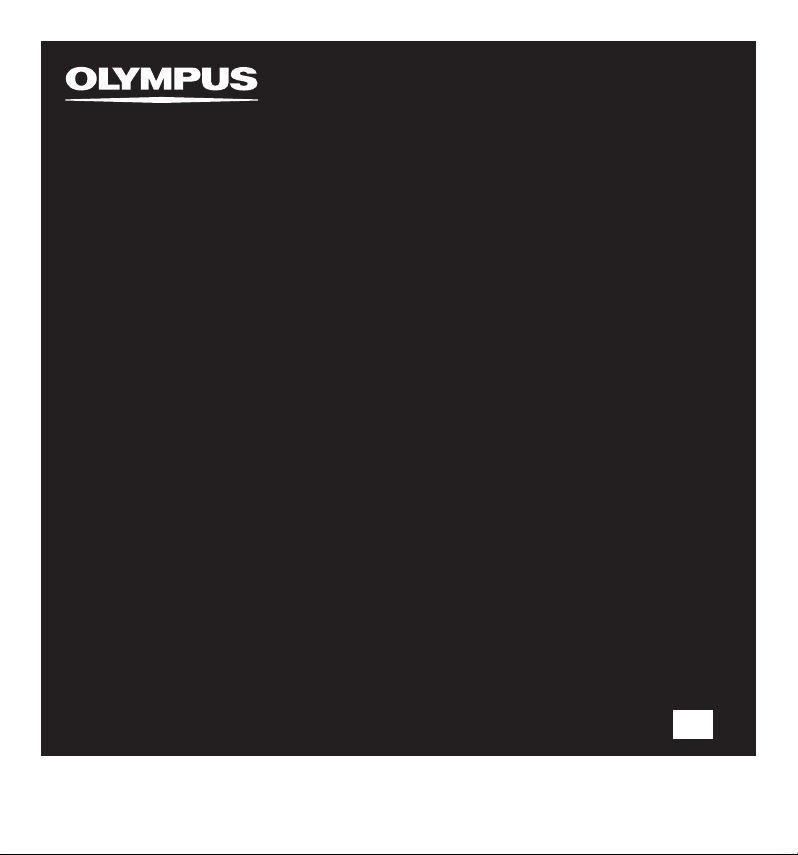
LINEÁRIS PCM HANGRÖGZÍTŐ
LS-5
Lineáris PCM hangrögzítő
HASZNÁLATI ÚTMUTATÓ
Regisztrálja termékét a www.olympus-consumer.com/register honlapon
és élvezze az Olympus-tól kapott további előnyöket!
Köszönjük, hogy az Olympus digitális hangrögzítőt választotta. Kérjük, hogy a termék megfelelő
és biztonságos használata érdekében olvassa el ezt az útmutatót. Az útmutatót tartsa könnyen
hozzáférhető helyen, hogy szükség esetén később is tanulmányozhassa.
Javasoljuk, hogy a sikeres felvételek érdekében a használat előtt készítsen próbafelvételt
é
s ellen őrizze a hangerőt.
HU
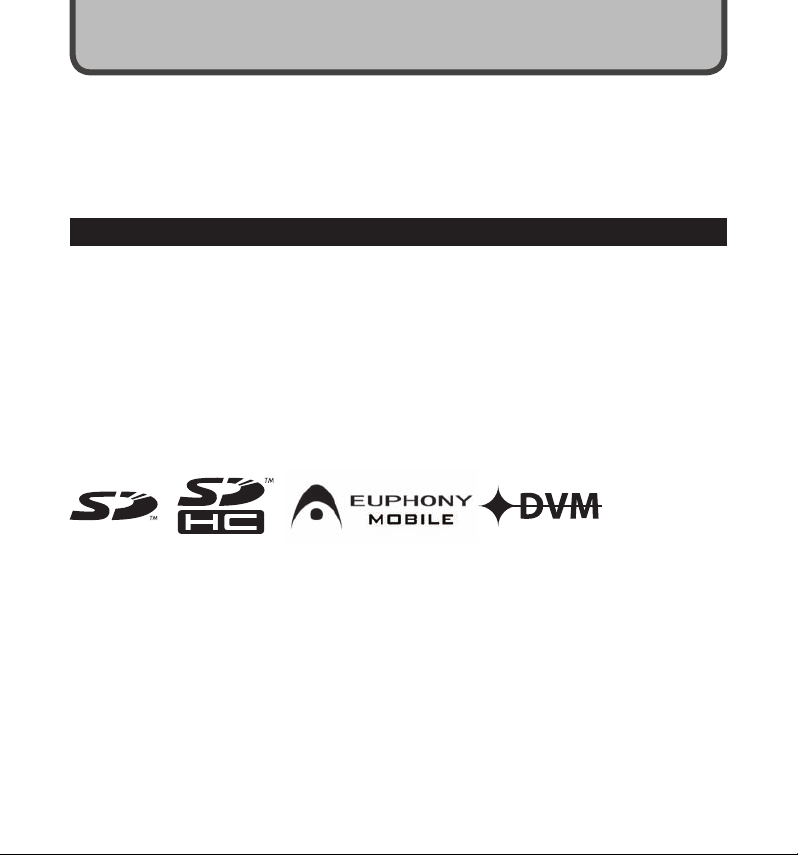
2
Bevezetés
• A használati útmutató tartalma a későbbiekben előzetes értesítés nélkül módosulhat. A termékek
nevére és a modellszámra vonatkozó aktuális információért forduljon az ügyfélszolgálatunkhoz.
•
Minden tőlünk telhetőt megteszünk a használati útmutató tartalmának helyességéért. Amennyiben
mégis nem egyértelmű információt, hibát vagy hiányosságot talál a szövegben, lépjen kapcsolatba
az ügyfélszolgálattal.
•
Az Olympus nem vállal felelősséget a termék meghibásodása következtében bekövetkező
adatvesztés, a nem az Olympus, illetve annak felhatalmazott szervize által végzett javítások,
lletve bármely más ok miatt bekövetkező passzív károkért vagy egyéb más káreseményekért.
i
Védjegyek és bejegyzett védjegyek
• Az IBM és a PC/AT az International Business Machines Corporation védjegye vagy bejegyzett
védjegye.
•
A Microsoft, a Windows és a Windows Media a Microsoft Corporation bejegyzett védjegye.
• A Macintosh és az iTunes az Apple Inc. bejegyzett védjegye.
• Az SD logó védjegy.
• Az SDHC logó védjegy.
• Az MPEG Layer-3 hangkódoló technológia a Fraunhofer IIS és a Thomson engedélyével kerül
felhasználásra.
Az EUPHONY MOBILE
•
• A DVM
A dokumentumban szereplő minden termék- és márkanév az adott tulajdonosok védjegye vagy
bejegyzett védjegye.
TM
a DiMAGIC Corporation védjegye.
TM
a DiMAGIC Corporation védjegye.
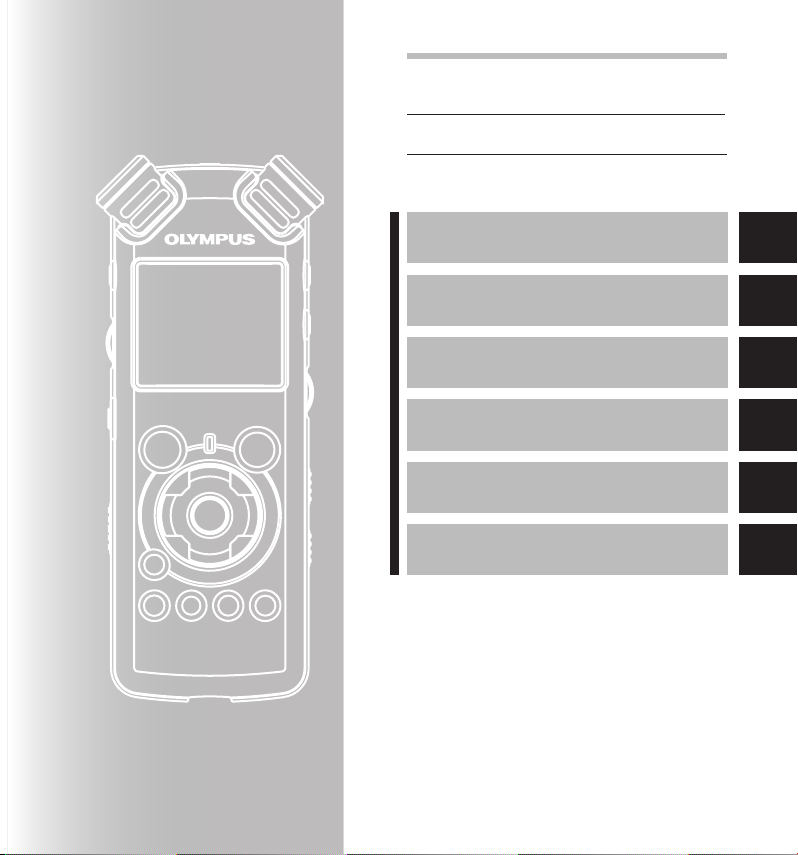
3
TÁRGYMUTATÓ
Tartalo mjegyzék 4. oldal
Bizton ságos és megf elelő
haszn álat 6. oldal
Előkés zítő lépések 8.
Felvéte l 2
Lejáts zás 3
Menübe állítások 41. oldal
A hangr ögzítő hasz nálata
s
zámít ógéppel 61. oldal
Egyéb in formációk 78.
oldal
2. oldal
2. oldal
oldal
1
2
3
4
5
6
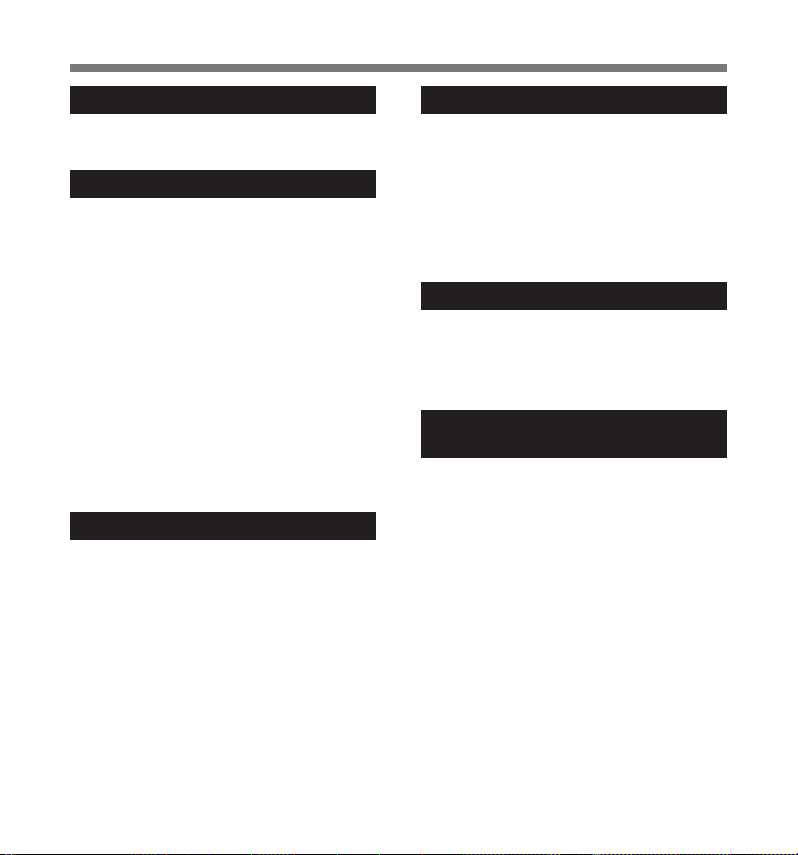
4
Tartalomjegyzék
Bevezetés
Tartalomjegyzék.......................................................4
Biztonságos és megfelelő használat.....................6
Előkészítő lépések
1
Főbb jellemzők .........................................................8
Készülék.részei.........................................................9
Kijelző (LCD-panel) ..........................................10
Az elemek/akkumulátorok behelyezése..............11
A hálózati adapter használata ..........................12
Áramellátás.............................................................13
HOLD........................................................................13
Az idő és a dátum beállítása [Time & Date].........15
Az idő és a dátum megváltoztatása .................16
Memóriakártya behelyezése és eltávolítása.......17
A kártya behelyezése .......................................17
A kártya eltávolítása .........................................18
Megjegyzések a mappákhoz.................................19
Hangfelvételek rögzítésére szolgáló mappák .... 19
Zeneszámok lejátszására szolgáló mappa ......20
Mappák és fájlok kiválasztása..............................21
Felvétel
2
A felvétel előtt.........................................................22
A mikrofont fordítsa a hang forrásának
irányába ....................................................22
Felvétel.....................................................................23
A felvétel hallgatása rögzítés közben ..............27
A mély hangok kiszűrésének beállítása ........... 27
Mikrofon érzékenysége ....................................27
A hangszinkronizálás szintjének beállítása
felvételhez .................................................28
Felvétel külső mikrofon vagy más eszköz
használatával ............................................30
Lejátszás
3
Lejátszás..................................................................32
Lejátszás fülhallgatón keresztül ......................35
Indexjel vagy ideiglenes jel beállítása ............. 35
A hangfelvétel egy részének többszöri
lejátszása ..................................................36
Törlés.......................................................................38
Fájlok törlése egyenként ...................................38
Egy mappában található fájlok törlése ............38
Fájl részleges törlése .......................................39
Menübeállítások
4
A menübeállítások elvégzése...............................41
A hangrögzítő formázása [Format]................... 51
Fájlok átrendezése [Replace] ........................... 54
Fájlok áthelyezése [File Move] .........................56
Fájlok szétválasztása [File Divide] ...................59
A hangrögzítő használata
5
számítógéppel
Rendszerkövetelmény............................................61
Csatlakoztatás a számítógéphez..........................62
Csatlakoztatás a számítógéphez .....................62
Leválasztás a számítógépről ............................63
Hangfájlok átvitele a számítógépre......................64
A Windows Media Player használata...................65
Ablaknevek .......................................................65
Zeneszámok másolása CD-lemezről ...............66
Zenefájlok átvitele a hangrögzítőre .................. 68
Hangfájlok másolása CD-lemezre ...................71
Az iTunes használata.............................................73
Ablaknevek .......................................................73
Zeneszámok másolása CD-lemezről ............... 74
Zenefájlok átvitele a hangrögzítőre .................. 75
Hangfájlok másolása CD-lemezre ...................76
Használat a számítógép külső .
adattárolójaként..............................................77
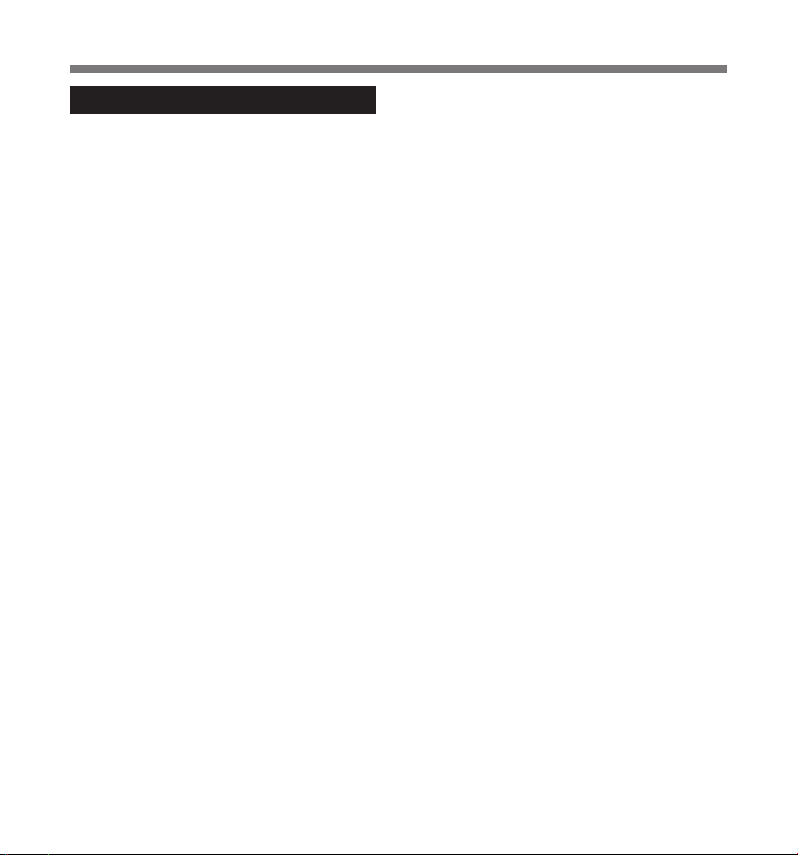
5
Egyéb információk
6
Hibaüzenetek listája...............................................78
Hibaelhárítás...........................................................79
Műszaki segítség és támogatás ..........................81
T
artozékok.(opcionális)..........................................82
Műszaki adatok.......................................................83
Tartalomjegyzék
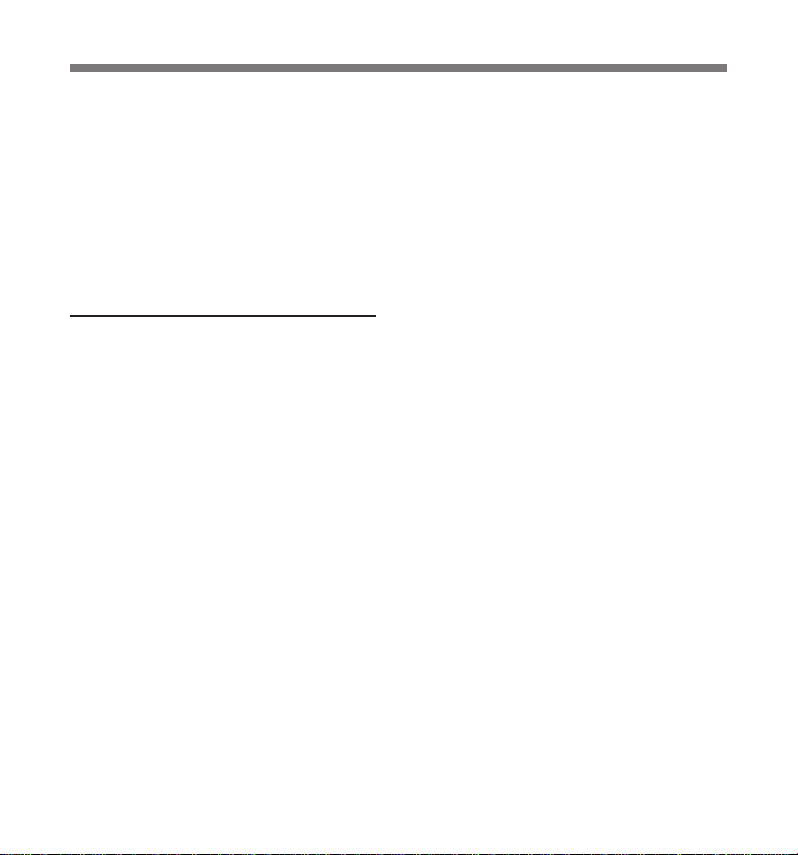
6
Biztonságos és megfelelő használat
Mielőtt használatba veszi az új
hangrögzítőjét, gondosan olvassa el
ezt a kézikönyvet, amely a készülék
biztonságos és rendeltetésszerű
használatát ismerteti. A kézikönyvet
a későbbi használat céljából tartsa
könnyen elérhető helyen.
• A figyelmeztető jelzések fontos biztonsági
tudnivalókra hívják fel a figyelmet. A személyi
sérülés és vagyoni károk elkerülése érdekében
fontos, hogy mindig elolvassa ezeket
a b
iztonsági információkat.
Általános óvintézkedések
• Ne hagyja a hangrögzítőt olyan
helyen, ahol hő vagy nedvesség
érheti, például nyáron közvetlen
napsugárzásnak kitett zárt
autóban vagy a strandon.
Ne tárolja a készüléket erősen
•
nedves vagy poros helyeken.
•
A készüléket ne tisztítsa
szerves oldószerekkel, például
alkohollal vagy lakkhígítóval.
•
Ne tegye a hangrögzítőt
elektromos készülékek, például
TV vagy hűtő tetejére, vagy
közelébe.
• N
e készítsen, illetve ne
játsszon le felvételt mobiltelefon
vagy más vezeték nélküli
berendezés közelében, mivel
ezen eszközök interferenciát
és zajt okozhatnak. Zajhatás
fellépésekor változtasson
helyet vagy vigye a hangrögzítőt
az említett berendezésektől
távolabb.
•
Ne tegye ki a készüléket
homoknak vagy más
szennyeződésnek. Ezek
maradandó károsodást
okozhatnak.
Kerülje az erős vibrációt vagy
•
rázkódást.
•
Ne szerelje szét, ne javítsa,
illetve ne alakítsa át
a
készüléket.
• Ne használja a készüléket
járművezetés (kerékpározás,
motorkerékpározás vagy
gokartozás) közben.
•
Tartsa a készüléket
gyermekektől elzárva.
•
A hangrögzítő állványra
szerelésekor ne a hangrögzítőt,
hanem az állvány csavarjait
forgassa.
<Adatvesztéssel kapcsolatos
figyelmeztetés>
A memóri ában rögzített tartalom sé rülhet vagy
törlőd het a készülék szabály talan kezelése,
meghib ásodása vagy javítása s orán.
Javasoljuk, hogy a fontos tartalmat ment se el
más adat hordozóra, pé ldául egy számítógép
merevlemezér e.
Az Olympus nem vállal felelőss éget a termék
meghib ásodása követke ztében bekövetkező
adatve sztés, a nem az Olympus , illetve
annak fe lhatalmazot t szervize ál tal végzett
javítások, illetve bármely más ok miatt
bekövetkező pass zív károkért vagy egyé b
m
ás káres eményekért.
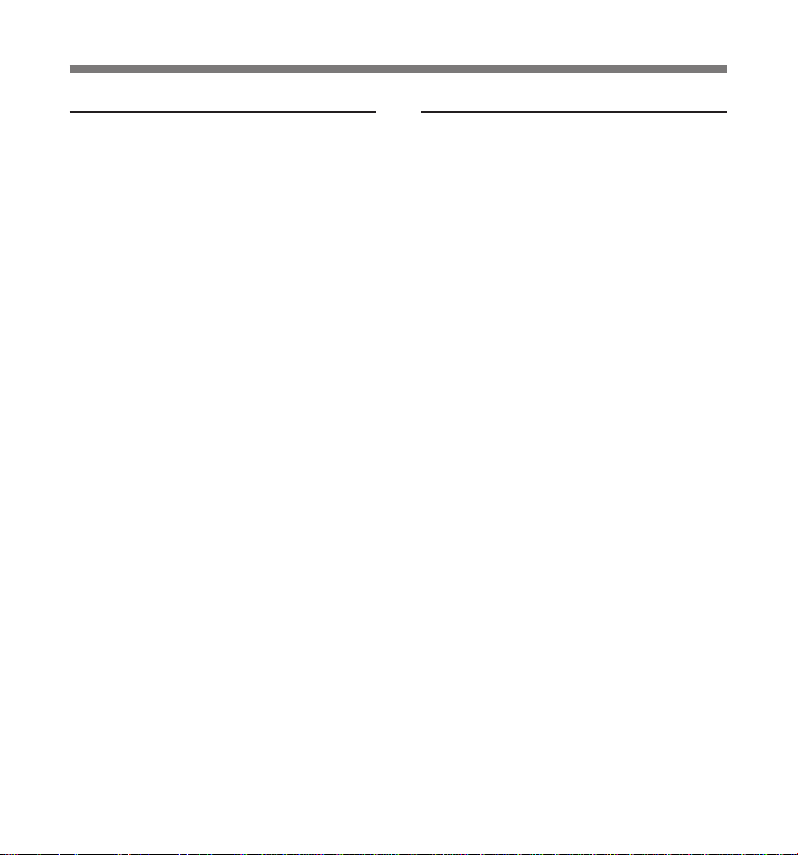
7
Biztonságos és megfelelő használat
Elemek/akkumulátorok
Figyelmeztetés
f
• Az akkumulátort soha ne dobja
tűzbe, ne melegítse, ne zárja
rövidre és ne szerelje szét.
• Ne próbáljon meg feltölteni
alkáli, lítium és más nem
újratölthető elemeket.
•
Soha ne használjon sérült
burkolatú akkumulátort.
•
Tartsa az akkumulátorokat
gyermekektől elzárva.
•
Ha a termék használata során
bármi szokatlant – például
rendellenes zajt, hőfejlődést,
füstöt, égett szagot – tapasztal:
1 azonnal vegye ki az akkumulátort,
ügyelve arra, hogy ne égesse meg
magát, majd
érjen segítséget a termék eladójától
2 k
vagy a helyi Olympus képviselettől.
Hálózati adapter
Figyelmeztetés
f
• A hálózati adaptert semmilyen
módon ne próbálja meg
szétszedni, javítani vagy
átalakítani.
• Ügyeljen arra, hogy a termékbe
ne kerüljön semmilyen idegen
anyag, például víz, fém vagy
gyúlékony anyag.
•
Ne nedvesítse meg a hálózati
adaptert és ne nyúljon hozzá
vizes kézzel.
•
Ne használja a hálózati
adaptert gyúlékony gázok
(például gázolaj, benzin és
lakkhígító) közelében.
Ha
• ... a hálózati adapter belső részei
láthatók, mert leejtette azt, vagy
az más módon megsérült:
• ... a hálózati adaptert vízbe
ejtette, illetve víz, fém,
gyúlékony anyag vagy más
idegen anyag került bele:
• ... a hálózati adapter használata
során bármi szokatlant – például
rendellenes zajt, hőt, füstöt,
égett szagot – tapasztal:
1 ne érintse meg a szabadon lévő
alkatrészeket;
zonnal húzza ki a hálózati csatlakozót
2 a
az aljzatból, és;
érjen segítséget a termék eladójától
3 k
vagy a helyi Olympus képviselettől. Ilyen
körülmények között a hálózati adapter
további használata áramütést, tüzet
agy sérülést okozhat.
v
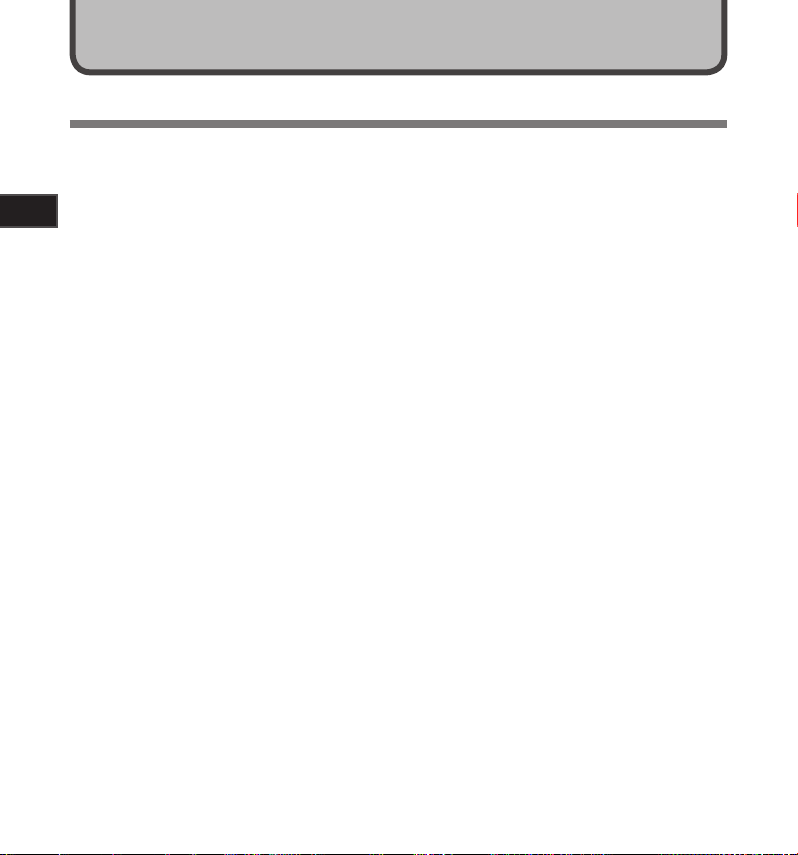
8
Előké szítő lépések
1
Főbb jellemzők
Előkészítő lépések
● A készülék igen érzé keny, zajcsökke ntő
szter eó mikrofonnal rende lkezik, amely
a
hangok at azok eredet i formájában kép es
rögzí teni..
A b
eépített sztereó mikrofon burkolata alatt
megmunkált fémalkatrészek találhatók, így
a speciális forma mellett a rázkódásnak is
e
llenáll. Ha a mikrofont 90 °-os szögben
kifelé fordítja, a felvételeken természetes
s igen erőteljes sztereó hatást érhet el.
é
●
A hangrö gzítő hangminőség- javító
áramkör ökkel van ellát va.
A z
ajcsökkentő áramkör lehetővé teszi,
hogy alacsony zajtartalmú, jó minőségű
hangfelvételeket rögzítsen.
● A készül ék támogatja a CD -minőségű vagy
annál jo bb hangfelvételek rögzítés ére
alkalm as lineáris PCM formátum ot..
K
épes élethűen rögzíteni különböző forrásból
származó hangokat. A magas mintavételezési
frekvenciával és bitszámmal végzett nagy
felbontású felvétel minősége megegyezik
vagy jobb a zenei CD-minőségénél
(mintavételi frekvencia: 44,1 kHz,
bitszám: 16 bit) (☞41. oldal, 43. oldal).
● Számos r ögzítési formátum tá mogatása.
A
z MP3 formátumot (MPEG-1/MPEG-2 Audio
Layer 3) és a Windows Media Audio (WMA)
formátumot is képes kezelni.
A
z MP3 és a WMA formátumok
támogatásával a készülék tömörített formában
is képes a fájlokat menteni, megnövelve ezzel
a rendelkezésre álló felvételi időt (☞4
43. oldal). Emellett a hangrögzítőt külső
eszközhöz csatlakoztatva a bejövő analóg
hangok kódolása számítógép nélkül is
elvégezhető (☞30. oldal).
● Támogatja a nagy kapacitás ú
adatho rdozókat. A 2 GB m éretű beépített
flash memória mellett a (kereskedelemben
kapható) SD-kártyá kra is képes rögzíteni
adatok at (☞17. oldal).
A készülékkel használható SD-kártyák
listáját az Olympus webhelyén tekintheti
meg (☞81. oldal).
1. oldal,
● Számos f unkcióval támogatja
a
hangrö gzítést.
A készülék használatával a felvételi
viszonyoknak és az egyéni igényeknek
megfelelően számos rögzítési funkció
testreszabható, például a felvételi jelszint
é
s a mikrofonérzékenység (☞41. oldal,
4
4. oldal).
● A fejlet t lehetősége k és tartozéko k
használatával lehetőség van a re ndszer
kiegé szítésére. A k iegészítő berende zések
még könnye bbé teszik a hangrögzítést
(☞82. oldal)..
● A készülék kel rögzítet t felvételek mellett
a számítógépr ől küldött WAV, WMA és MP3
formátumú fájlo k is lejátszhatók. A kés zülék
ily módo n zenelejátszóként is h asználható.
Megközelítőleg 2 000 zenefájl tárolására
képes (WMA 128 kbps/4 perces zeneszámok
esetén) (☞32. oldal, 33. oldal, 65. oldal,
7
3. oldal).
●
Támogatja a nagy seb ességű USB 2.0 .
csatl akozást, amely – a hangrögzítőt külső
eszköz ként használva – nagy sebesség ű
adatát vitelt tesz lehetővé a készülék és
e
gy számítógép között.
A számítógépet és az USB-eszközt
csatlakoztatva képeket, szöveges adatokat
stb. menthet el, és használhatja az eszközt
adathordozóként (☞64. oldal, 77. oldal).
● Fájlokat mozgathat és másolhat a beépített
memória és a microSD-kártya között, illetve
a m
emóriában a mappákon belül (☞5
● A hangrögzítőn PCM formátum ban rögzítet t
fájlokat szétválasz thatja (☞59. oldal), vagy
törölh eti a fájlok részeit (☞39. oldal).
6. oldal).
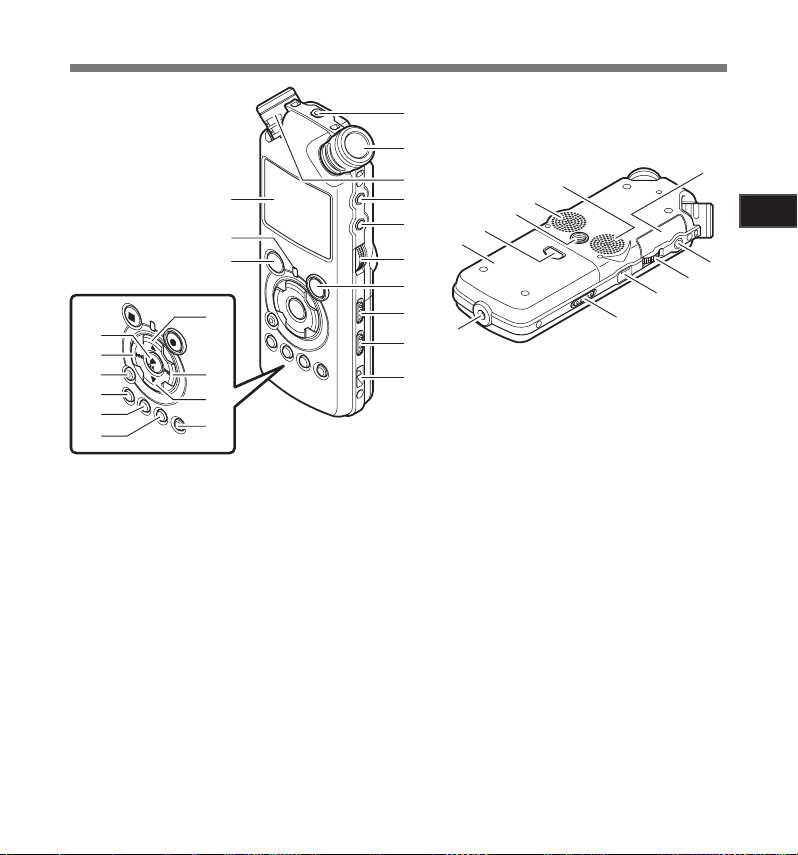
9
Előké szítő lépések
1
1
2
4
5
6
7
8
9
0
!
#
@
(
)
-
=
q
[
i
r
u
t
y
$
%
^
&
*
e
w
]
o
p
3
Készülék részei
1.
REMOTE
Erre az aljzatra csatlakoztathatja az ehhez
2 B
3.Beépített sztereó mikrofon (B)
4.
5.
6.
7
Felvételt jelző lámpa (LED)
8.
9
0.Csuklószíj nyílása
! K
@.
#.
$.2 gomb
%.9 gomb
.aljzat
ermékhez fejlesztett RS30W (opcionális)
a t
távirányító-készletet. A távirányító használatával
észülék felvételi és leállítási funkcióit működtetheti.
a k
eépített sztereó mikrofon (J)
LINE IN
.aljzat
MIC
.aljzat
REC LEVEL
.tárcsa
REC
LOW CUT ON/OFF
s gomb
MIC SENSE HIG H/LOW
ijelző (LCD-panel)
PEAK
jelzőfény (LED)
STOP
4 gomb
.kapcsoló
.kapcsoló
^.3 gomb
LIST
gomb
&.
MENU
gomb
*.
A-B REPEAT
(.
Fn
).
ERASE
-.
=.0 gomb
q.`/
w.K
EAR
e.
VOLUME
r.
USB
t.
POWER/HOLD
y.
u.Á
i.A
o A
p Á
[ B
] B
gomb
gomb
gomb
OK
gomb
ártyafedél
.aljzat
tárcsa
-csatlakozó
.kapcsoló
ramellátás.csatlakozója
kkumulátorfedél
kkumulátorfedél kioldó gombja
llványcsatlakozó
eépített sztereó hangszóró (J)
eépített sztereó hangszóró (B)
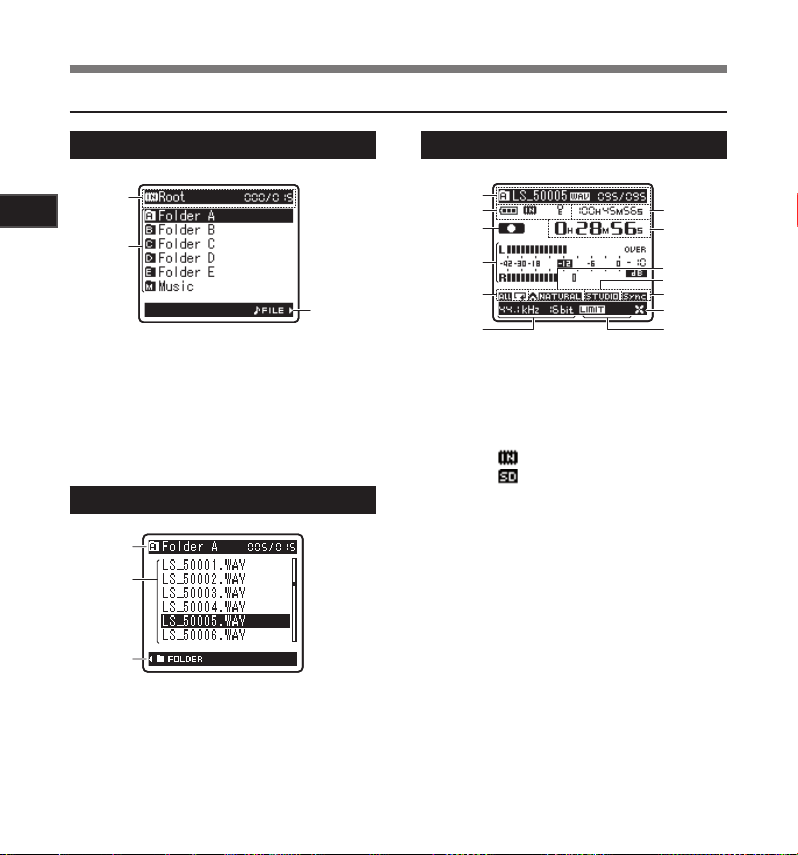
10
Előké szítő lépések
1
1
2
4
3
5
6
7
8
0
@
#
9
!
1
2
3
1
2
3
Kijelző (LCD-panel)
Készülék részei
Fájl megjelenítéseMappalista megjelenítése
1 A gyökérmappa jelölése
. Mappa j elölése
ögzítéshez használt adathordozó jelzése
R
vagy mappa jelzése/Gyökérmappa neve/
Aktuális fájl száma/Mappába rögzített
ö
sszes fájl száma
2 Map panév
tmutató jelzé s
3 Ú
Fájllista megjelenítése
1 Map pa/fájl jelöl ése
Mappa neve/Az aktuális fájl száma/
mappába rögzített összes fájl száma
A
2 Fájlnév
3 Útm utató jelzés
1 Map pa/fájl jelöl ése
Mappanév/Fájlnév/Fájlformátum/Az aktuális
fájl száma/A mappába rögzített összes
f
ájl száma
2 Akk umulátor jelzője
R
ögzítési adat hordozó jelzése
[
[
Törlési zárolás jelzője
elvéte l/lejátszás á llapotjelzője
3 F
angerő
4 H
5 Lejátszás i mód jelzése
6 Felvétel mód j elzése
elvéte l módban:
7 F
Hátralévő felvételi idő
Lejátszás vag y leállítás módban:
ájl hossza
F
8 Felvétel mód ban:
ltelt felvételi idő
E
Lejátszás mód ban:
ltelt lejátszási idő
E
EUPHONY
9 [
Reverb
0 [
! [
V-Sync. Re c
@ [
LowCutFi lter
#[
Limite r
[
Zoom Mi c
] Beépített Flash-memória
] SD-kártya
] jelző
] jelző
] jelző
] jelző
] jelző
] jelző
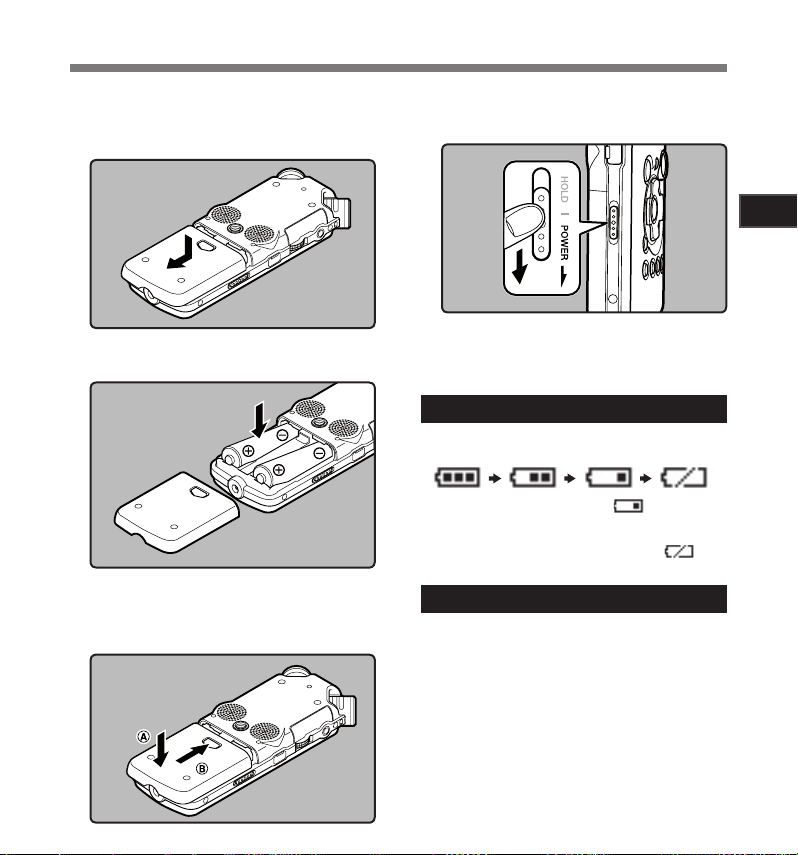
11
Előké szítő lépések
1
Az elemek/akkumulátorok behelyezése
Nyomja meg enyhén az akkumu-
1
látorfedél kioldógombját, majd
enyhén lenyomva nyissa ki az
akkumulátorfedelet.
Helyezze be a két AA méretű elemet,
2
ügyelve a =.
Az akkumulátorfedél bezárásához
3
nyomja.a.fedelet.az.
m
ajd.a.
csúsztassa a helyére.
és.-.pólusokra.
A irányba,
B iránynak megfelelően
.Csúsztassa.a.
4
a nyíllal jelzett irányba, és kapcsolja
be a készüléket.
• Ha a kijelzőn villog az "hour" szimbólum,
tekintse meg "Az idő és a dátum beállítása
[Time & Date]" című fejezetet (☞15. oldal).
Az elemek/akkumulátorok kicserélése
A kijelzőn látható akkumulátorjelző megváltozik,
amint az elemek merülni kezdenek.
• Ha a kijelzőn megjelenik az [ ] jel,
a lehető leghamarabb cserélje ki az elemeket/
akkumulátorokat. Ha az elemek/akkumulátorok
lemerültek, a kijelzőn megjelenik az [
a [Battery Low] jelzés, majd a készülék leáll.
Ni-MH újratölthető akkumulátorok
A készülékhez B-01 4PE (opcionális) Olympus
Ni-MH újratölthető akkumulátorok használhatók.
Az akkumulátorok töltéséhez az Olympus Ni-MH
újratölthető akkumulátorokhoz kifejlesztett
B-90SU (opcionális) (Egyesült Államok és
Kanada) vagy BU-90SE (opcionális) (Európa)
töltőt használja (☞81. oldal).
POWER/HOLD
.kapcsolót.
] és
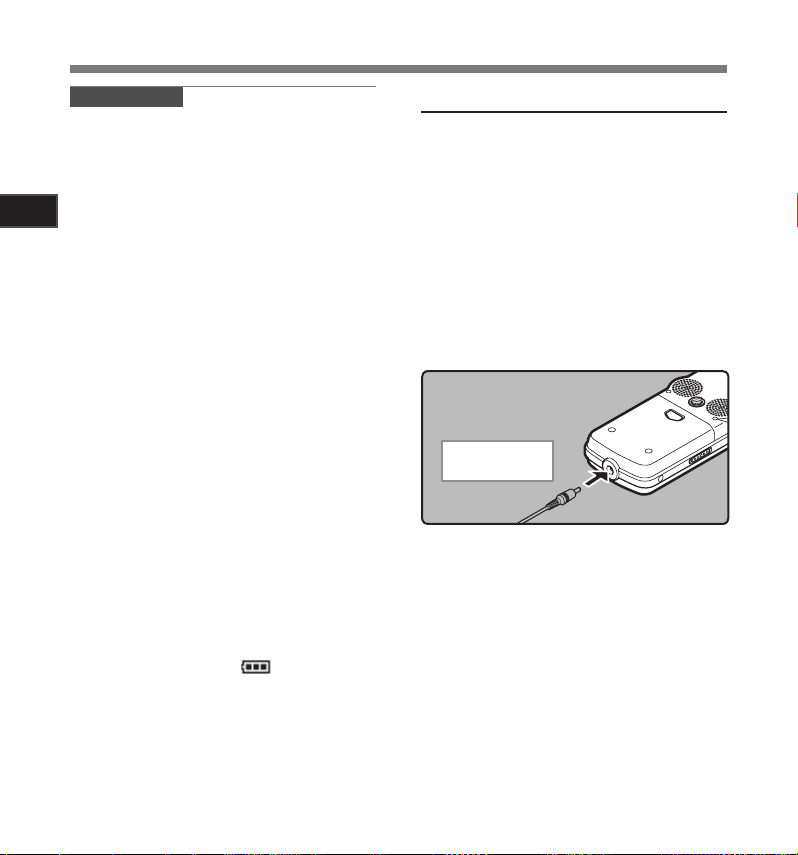
12
Előké szítő lépések
1
Az elemek/akkumulátorok behelyezése
.Megjegyzések
észülék nem képes az újratölthető
• A k
akkumulátorok feltöltésére.
•
A hangrögzítőben nem használhatók mangán
akkumulátorok.
Az elemek lecserélésekor AA méretű alkáli
•
elemek vagy Olympus Ni-MH újratölthető
akkumulátorok használata ajánlott.
• A
z akkumulátorok lecserélése előtt mindig
kapcsolja ki a készüléket (☞1
Ha az elemeket/akkumulátorokat
a
készülék működése közben távolítja
el, az meghibásodást okozhat, például
a fájl sérülését, stb. Ha éppen felvételt
készít egy fájlba, és lemerülnek az
elemek/akkumulátorok, akkor a jelenleg
rögzített fájl elveszik, mert a fájl fejléce
nem zárható le. Fontos, hogy az elemeket/
akkumulátorokat azonnal cserélje ki, amint
a
z akkumulátorjelzőn egy kettőskeresztet lát.
a a lemerült elemek/akkumulátorok
• H
kicserélése 15 percnél hosszabb időt
vesz igénybe vagy ha rövid időközönként
ismétlődően cserélgeti azokat, az új elemek /
akkumulátorok behelyezésekor szükség lehet
az idő ismételt beállítására (☞15. oldal).
•
Távolítsa el az elemeket, ha a készüléket
hosszabb ideig nem fogja használni.
Hang- vagy zenefájl lejátszása közben
•
előfordulhat, hogy a hangrögzítőben
hangerőtől függően az elemek/
a
akkumulátorok leadott feszültsége lecsökken,
majd a készülék újraindul, még akkor is, ha
az akkumulátorjelzőn a [
Ebben az esetben halkítsa le a hangerőt.
] jelzés látható.
3. oldal).
A hálózati adapter használata
Csatlakoztassa a hálózati adaptert
(opcionális) a fali csatlakozóaljzatba,
ásik.felét.pedig.csatlakoztassa.
a.m
a hangrögzítő hálózati csatlakozójához
(DC.5V)..Az.áramellátás.csatlakoztatása.
előtt mindig kapcsolja ki a készüléket.
Ha a készüléket elemről vagy
akkumulátorról működteti, és
elvétel közben a hálózati adaptert
a f
is csatlakoztatja, előfordulhat, hogy
a rögzített hanganyagot nem tudja
majd.lejátszani.
• A készülékhez használható hálózati adapterek
listáját az Olympus webhelyén tekintheti meg.
Áramellátás
csatlakozójához
Figyelmeztetés
f
• A hálózati adapter
csatlakoztatása vagy
leválasztása előtt mindig
kapcsolja ki a készüléket.
• Ha a hálózati adaptert
nem használja, húzza ki
a hálózati csatlakozót
csatlakozóaljzatból.
a
• Csak az adapternek megfelelő
feszültségű áramforrást
használjon.
• A készülék USB-porthoz
történő csatlakoztatásakor ne
használja a hálózati adaptert.
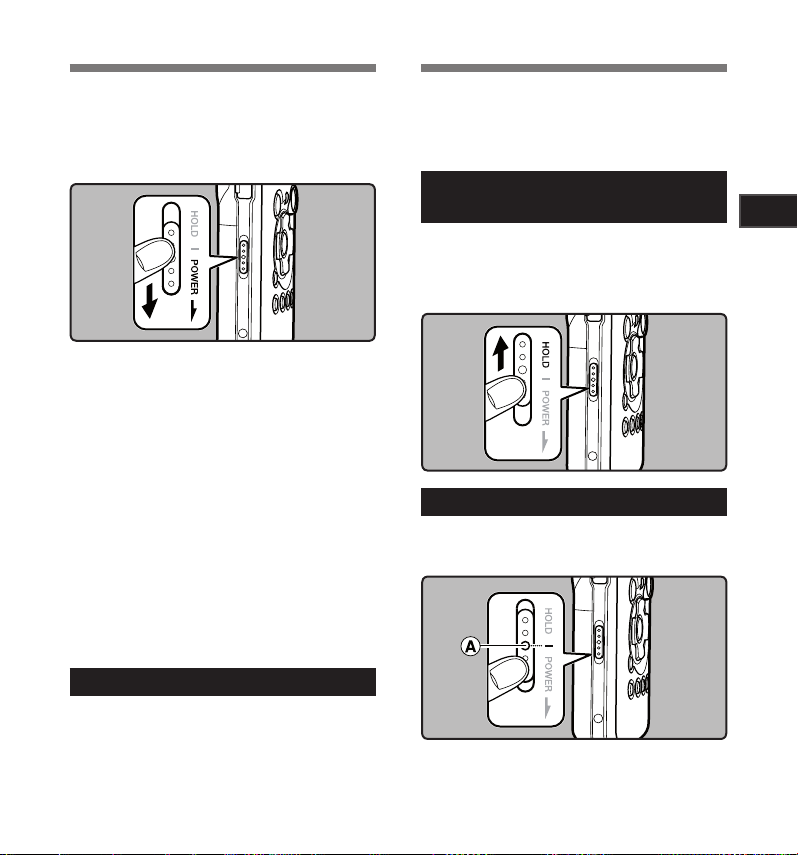
13
Előké szítő lépések
1
Áramellátás
HOLD
Amikor a hangrögzítőt nem használja, az elem
vagy akkumulátor terhelésének minimálisra
csökkentése érdekében kapcsolja ki azt.
Kikapcsolt állapotban a meglévő adatok,
a módbeállítások és az óra beállításai
megmaradnak.
A készülék bekapcsolása
Ha a készülék ki van kapcsolva,
csúsztassa
a nyíllal jelzett irányba.
• A kijelző és a készülék bekapcsol.
• Az újrakezdési funkcióval a készülék
memóriának arra a megállási pozíciójára
a
áll, amelynél ki lett kapcsolva.
• A
a hangrögzítő újrakezdési funkciójához tartozó
megállási pozíció törlődik.
.a.
POWER/HOLD
z elemek vagy akkumulátorok eltávolításakor
.kapcsolót.
A készülék kikapcsolása
Csúsztassa
POWER/HOLD
.a.
kapcsolót.
a nyíllal jelzett irányba, majd legalább
1.másodpercig.tartsa.ott.
• A kijelző és a készülék kikapcsol.
• Az újrakezdési funkció megjegyzi a készülék
kikapcsolásakor érvényes megállási pozíciót.
Energiatakarékos mód [AutoPowerOff]
A készülék kikapcsol, ha be van kapcsolva és
10 percnél (alapbeállítás) hosszabb ideig le
van állítva/használaton kívül van (☞41. oldal,
7. oldal).
4
• Ha a készülék kikapcsolódását megelőzően
bármelyik gombot megnyomja, az időzítő
újraindul, és az eltelt idő mérése újraindul az
energiatakarékos funkció érvénybe lépéséig.
Ha a hangrögzítőt HOLD módba állítja,
az aktuális működési helyzet megmarad,
é
s a gombok nem használhatók. Ez a funkció
akkor hasznos, ha a készüléket zsebben vagy
táskában hordja.
A hangrögzítő HOLD módjának
bekapcsolása
Csúsztassa.a.
a [
HOLD
• Ha a kijelzőn megjelenik a [Hold] jelzés,
a készülék HOLD módban van.
POWER/HOLD
] pozícióba.
.kapcsolót.
Kilépés a HOLD módból
Csúsztassa.a.
az.
A pozícióba.
POWER/HOLD
kapcsolót.
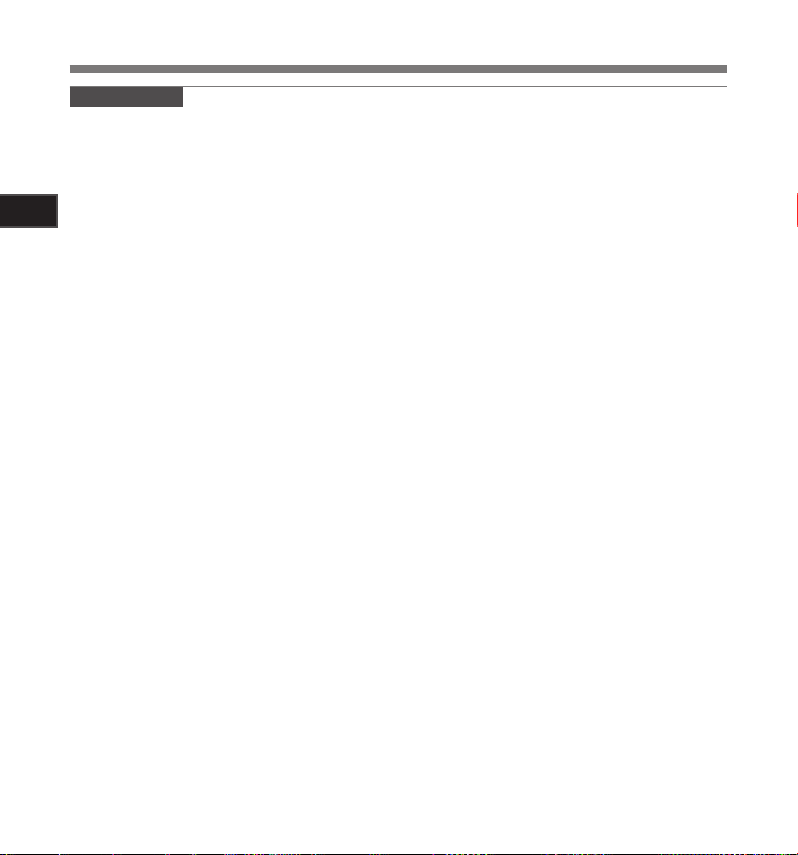
14
Előké szítő lépések
1
.Megjegyzések
• H
a bármely gombot megnyomja, miközben
a készülék HOLD módban van, a kijelzőn lévő
óra 2 másodpercig villog, de a hangrögzítő
nem lép működésbe.
• H
a a készüléket lejátszás (felvétel) közben
HOLD módra állítja, a hangrögzítőt egyik
gombbal sem lehet működtetni, azonban
a l
ejátszás (felvétel) állapota nem változik.
(Ha a lejátszás vagy a felvétel a rendelkezésre
álló memória teljes felhasználása miatt
befejeződik, a készülék leáll).
HOLD
•
A hangrögzítő a rajta található kapcsolók és
tárcsák használatával hatékonyan kezelhető,
a távirányító-csomag RS30W (opcionális)
csatlakoztatásával pedig még HOLD módban
is működtethető.
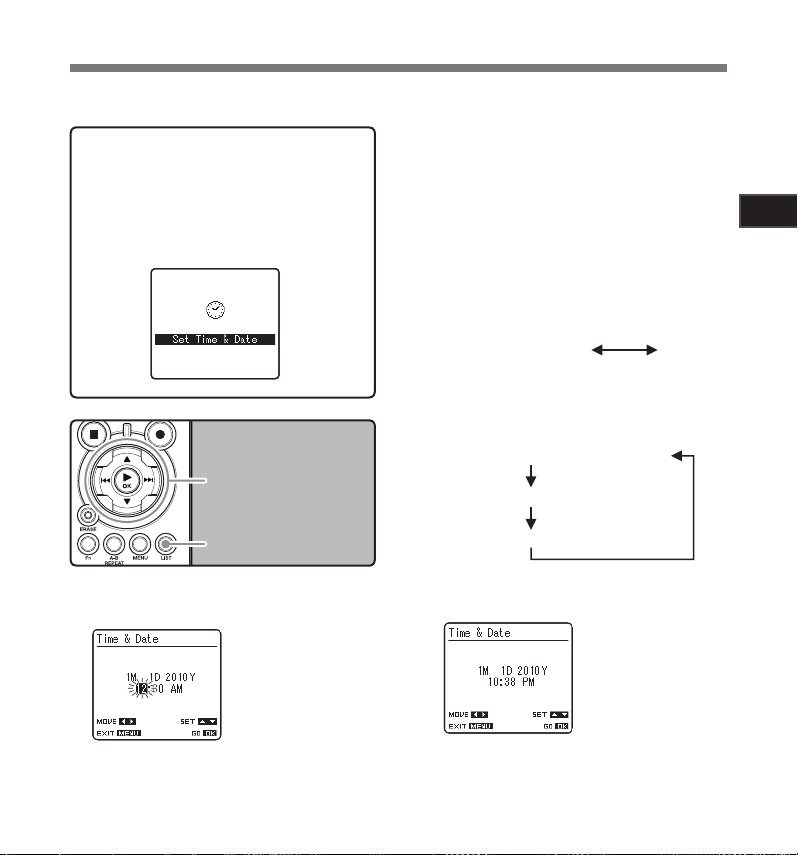
15
Előké szítő lépések
1
Az idő és a dátum beállítása [Time & Date]
10:38 PM
(Kezdeti beállítás)
22:38
1M 1D 2010Y (Kezdeti beállítás)
1
D 1M 2010Y
2010Y 1M 1D
Ha beállította az időt és a dátumot, a készülék automatikusan tárolja a hangfájlok felvételének
időpontját a fájllal együtt. A dátum és az idő beállítása esetén könnyebben kezelhetők a fájlok.
A készül ék megvásárlását követő e lső
használatkor, vagy ha hosszú ideig nem
használta a készüléke t és behelyezi
az elemeket vagy akkumulátorokat,
megje lenik a [Set Time & Date] üzene t.
H
a az "
hour
el a beállítást az 1. lépéstől.
A beállítandó elem kiválasztásához
1
nyomja.meg.a.
" jelzé s villogni kezd , végezze
2.3 gomb
9.0 gomb
`/
OK
gomb
LIST
gomb
9 vagy 0 gombot.
Válasszon az "hou r"
(óra), "minut e" (perc),
"year " (év), "mont h"
(hónap) és "day " (nap)
elemek közül a villogó
pont segítségével
A beállításhoz nyomja meg a 2 vagy
2
3 gombot.
• A következő elem kiválasztásához
nyomja meg a 9 vagy 0 gombot,
beállításhoz pedig használja a 2 vagy
a
3 gombokat.
Beállíthatja, hogy a készülék az időt
•
12 vagy 24 órás formátumban jelezze ki.
Ezt az óra és a perc beállítása közben
a
LIST gomb megnyomásával teheti meg.
Pél dául: 10:38 P.M
• A "year" (év), "month" (hónap), "day" (nap)
sorrendjét a beállítás során a LIST gomb
megnyomásával választhatja ki.
Pél da: January 1, 2010
.Nyomja.meg.a.`/OK gombot
3
a beállítás befejezéséhez.
• Az óra elindul a megadott dátumtól és
időponttól. Az időjelzésnek megfelelően
nyomja meg a `/OK gombot.
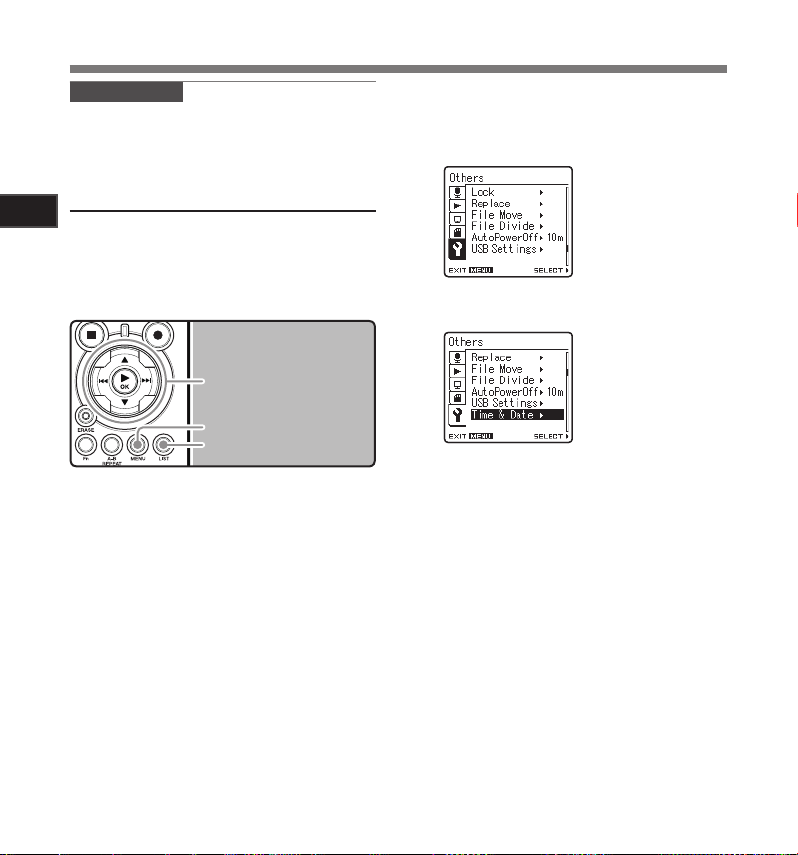
16
Előké szítő lépések
1
Az idő és a dátum beállítása [Time & Date]
. Megjegyzés
a a beállítás közben megnyomja
• H
a `/OK
gombot, a készülék az addig
beállított értékeket elmenti.
Az idő és a dátum megváltoztatása
Amikor a készülék leállított módban van,
az idő és dátum, a hátralévő szabad memória
és a fájlformátum kijelzéséhez nyomja meg és
tartsa nyomva a STOP 4 gombot.
Ha az idő és a dátum beállítása helytelen,
használja a következő eljárást.
2.3 gomb
9.0 gomb
`/
OK
gomb
MENU
gomb
LIST
gomb
Amikor a készülék leállítás módban
1
van, nyomja meg a
• Megjelenik a menü a képernyőn
(☞4
1. oldal).
.Nyomja.meg.a.2 vagy 3 gombot
2
az [
Other s
• A menü megjelenítését a beállítások
] lap kiválasztásához.
lap kurzorának mozgatásával
változtathatja meg.
MENU
gombot.
.Nyomja.meg.a.`/OK vagy
3
9 g
ombot, hogy a kurzort
a beállítani kívánt elemhez
mozgassa.
[Othe rs] jelzés jelenik
meg a kijelzőn
.Nyomja.meg.a.2 vagy 3 gombot
4
a [
Time & Date
.Nyomja.meg.a.`/OK vagy
5
9
gombot.
• Az "óra" jelzés villogni kezd a képernyőn,
így jelzi az idő és dátum beállításának
kezdetét.
A következő lépések megegyeznek "Az id ő
és a dátum b eállítása [T ime & Date]" című
fejezetben leírt 1-3. lépéssel (☞15. oldal).
A menüképernyő bezárásához
6
nyomja.meg.a.
] elem kiválasztásához.
[Tim e & Date] jelzés
jelenik meg a képernyőn
MENU
gombot.
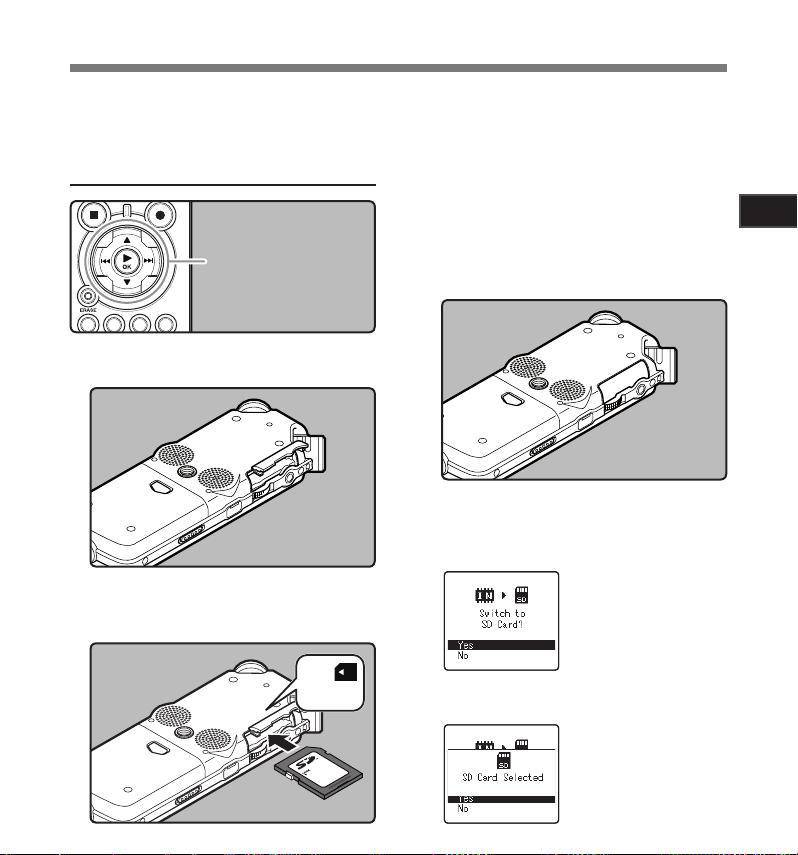
17
Előké szítő lépések
1
NYOMJA MEG
A KIADÁSHOZ
Memóriakártya behelyezése és eltávolítása
A hangrögzítő kereskedelemben megvásárolható
SD-kártyákkal és a beépített flash memóriával is
használható.
A kártya behelyezése
2.3 gomb
`/
OK
gomb
. Amikor a készülék leállított módban
1
van, n
yissa.ki.a.kártyatartó.fedelét.
Fordítsa a kártyát a megfelelő
2
irányba, és helyezze be a nyílásba
a
z ábrán látható módon.
• Behelyezés közben tartsa egyenesen
a kártyát.
• Ha teljesen becsúsztatta a kártyát,
az bekattan a helyére.
• Amennyiben a kártyát nem megfelelően
vagy pedig ferdén helyezi be, az
beszorulhat, illetve megsérülhet
a
z érintkezőfelülete.
• Ha a kártyát nem csúsztatta be teljesen
a helyére, akkor az adatátvitel nem
lehetséges.
Csukja vissza a kártyatartó fedelét.
3
Ha a hangfelvételt memóriakártyára
4
rögzíti, nyomja meg a 2 vagy
3 gombot, és válassza a [
lehetőséget.
Yes
]
A kártya behelyezésekor
megjelenik a rögzítési
adathordozók közöt ti
váltás képernyője.
.Nyomja.meg.a.`/OK gombot
5
a beállítás befejezéséhez.
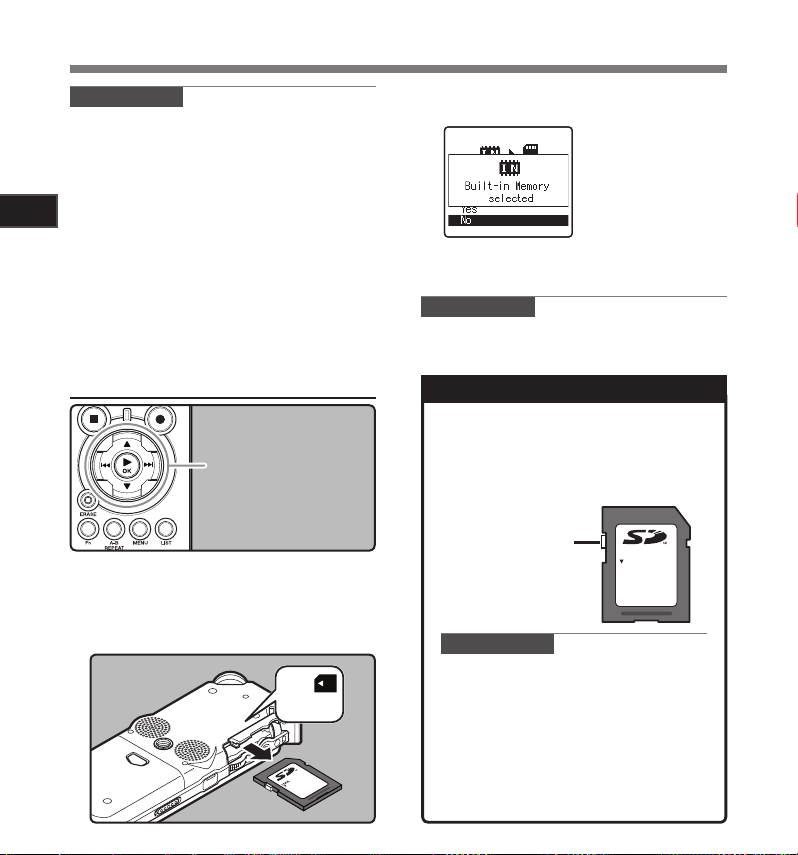
NYOMJA MEG
A KIADÁSHOZ
LOCK
Memóriakártya behelyezése és eltávolítása
.Megjegyzések
ehetősége van arra is, hogy a rögzítés
• L
helyét a beépített flash memóriára módosítsa
(☞41. oldal, 46. oldal).
•
Néhány esetben, ha a kártyák formázását
(üzembe helyezését) egy másik készüléken,
például egy számítógépen hajtotta végre,
a rögzítő nem ismeri fel a kártyát. Emiatt
1
a kártya formázását ezen a hangrögzítőn
hajtsa végre a használat előtt (☞51. oldal).
Előké szítő lépések
• Bizonyos műveletek esetén, például egy
írásvédett SD-kártya tartalmának újraírásakor
megjelenik az [SD Card Locked] üzenet.
A k
ártyán található hanganyagokat lejátszhatja,
de a kártya tartalmának felülírása előtt meg kell
szüntetnie a kártya írásvédett állapotát.
• Az SD szabványokat nem teljesítő kártyák –
például a multimédia kártyák – nem
használhatók.
A kártya eltávolítása
2.3 gomb
`/
OK
gomb
. Amikor a készülék leállított módban
1
van, nyissa.ki.a.kártyatartó.fedelét.
Nyomja meg befelé a kártyát, amíg
2
az ki nem old, majd hagyja kilökődni
a.kártyát.
18
• A kártya láthatóan kicsúszik a foglalatból
és biztonságosan eltávolítható.
Ha a [Memory Select]
beállításban az [SD Card]
lehetőséget választja,
egjelenik a képernyőn
m
a [Built- in Memory
selec ted] üzenet
Csukja vissza a kártyatartó fedelét.
3
. Megjegyzés
a a kártya betolását követően túl hamar
• H
engedi fel az ujját, a kártya kirepülhet
a
foglalatból.
Az SD-kártya
Ha az SD-kártya írásvédett állapotú, a kijelzőn
megjelenik az [SD Card Locked] üzenet.
A k
ártya behelyezése előtt szüntesse meg
a kártya írásvédett állapotát. A készülékkel
használható SD-kártyák listáját az Olympus
webhelyén tekintheti meg (☞81. oldal).
Ha a kártya írásvédett
állapotának beállítását
szolgáló kapcsoló a
[LOCK ] felirat irányában
helyezkedik el, akkor
a rögzítés és egyéb
funkciók nem hajthatók
végre a kár tyán.
.Megjegyzések
• Néhány SD-kártya esetében
előfordulhat, hogy a hangrögzítő
n
em megfelelően ismeri fel azt. Ekkor
távolítsa el a memóriakártyát, majd
helyezze ismét a helyére, és ellenőrizze,
hogy készülék felismeri-e a kártyát.
• Az írás és törlés ismételt végrehajtása
esetén az SD-kártya feldolgozási
teljesítménye csökken. Ebben az
esetben végezze el az SD-kártya
formázását (☞51. oldal).
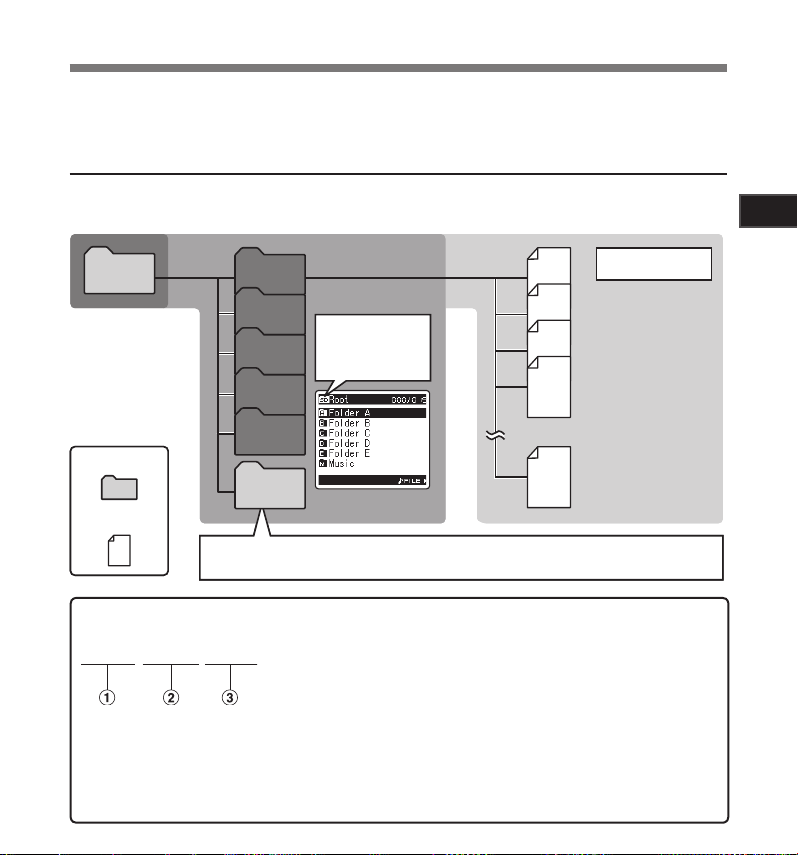
001
002
001
003
200
Folder A
Folder B
Folder C
Folder D
Folder E
Root
Folder
File
When music files have been transferred to the [Music] folder from a computer, the recorder can be
used as a music player
(� P.32, P.65, P.73)
Save up to 200 files
Music
Folder list display for
when the [SD Card]
has been selected as
the recording media
001
002
001
003
200
Folder A
Folder B
Folder C
Folder D
Folder E
Root
Mappa
Fájl
Ha számítógépről zenei fájlokat másolunk a [Music] mappába, a hangrögzítő zenelejátszóként
üzemeltethető (� 32., 65., 73. oldal)
Legfeljebb 200 fájl
menthető el
Music
Mappák listája,
ha az [SD Card]
a kiválasztott
adathordozó
Megjegyzések a mappákhoz
LS_5 0001 .WA
V
Rögzítési adathordozóként a beépített flash memória vagy az SD-kártya is használható. A készülék
a hangfájlokat és a zenefájlokat az adathordozótól függetlenül egy-egy különálló, fa szerkezetű
mappába menti.
Hangfelvételek rögzítésére szolgáló mappák
[Folde r A]–[Folder E] mappák szolgálnak a hangfelvételek tárolására. Felvétel készítésekor válassza
ki az öt mappa valamelyikét, majd kezdje el a rögzítést.
A hangrögzítővel készült fájlok automatikusan, az alábbi rendszer alapján kapnak elnevezést.
1 Felhasználóa zonosító:
A d
igitális hangrögzítőn beállított név.
2 Fájlszám:
ájlszám hozzárendelése folyamatosan történik, a rögzítési
A f
adathordozón végzett változtatásoktól függetlenül.
3 Kiterjesztés:
E
zek a rögzítési formátum fájlnév-kiterjesztései, amikor
a készülékkel hangot rögzít.
• Lineáris PCM formátum .WAV
• MP3 formátum .MP3
• WMA formátum .WMA
1
Előké szítő lépések
19
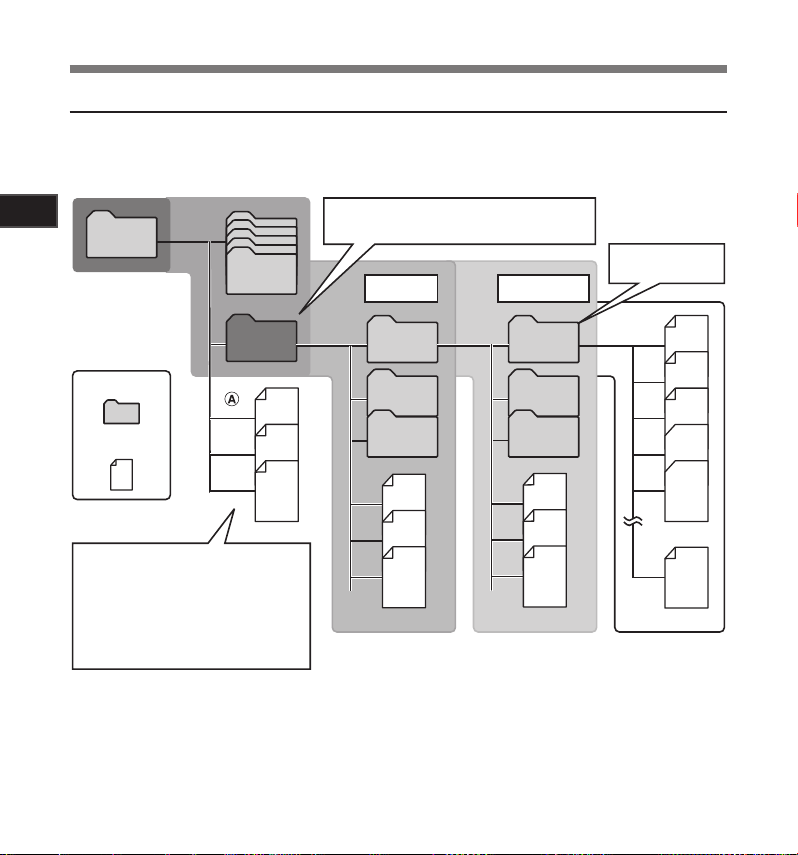
001
002
003
004
005
200
Music
Root
Mappa
Fájl
Artist 01
Artist 02
Artist 03
Album 01
Album 02
Album 03
Zenefájlok másolásával kapcsolatos
megjegyzések:
A Windows Media Player program
használata esetén a szinkronizálási
beállítások megadása helyett kattintson
a [Start Sync] lehetőségre. Az átvitel során
minden fájl a fent látható A területre kerül.
Folder E
Első szint Második szint
Legfeljebb 200 fájl
menthető el
A [Music] mappában legfeljebb 128 mappa
hozható létre, a [Music] mappát is beleértve
Megjegyzések a mappákhoz
Zeneszámok lejátszására szolgáló mappa
Ha a Windows Media Player program használatával másol zenefájlokat a készülékre, akkor
automatikusan létrejön egy mappa az alábbi képen látható, zeneszámokat tartalmazó többszintes
mappán belül. Az ugyanazon mappában található zenefájlok igény szerint sorrendbe állíthatók és
lejátszhatók (☞54. oldal).
1
Előké szítő lépések
20
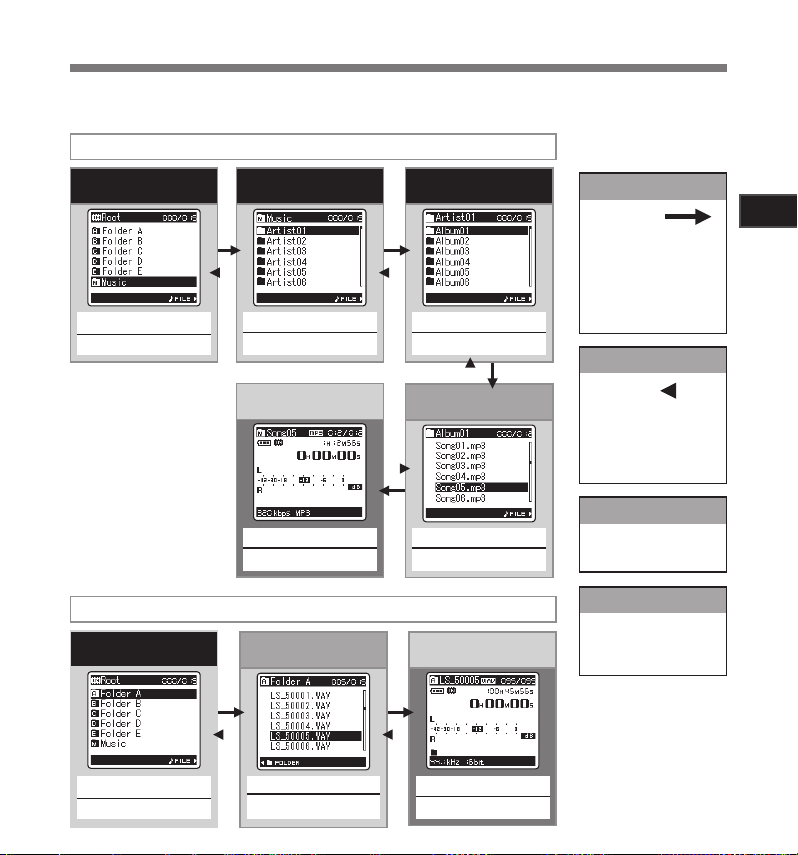
2 vagy 3 gomb
Válassza ki az előadó mappáját
Mappalista megjelenítése
(Első szint)
2 vagy 3 gomb
Válassza ki a fájlt
Fájllista megjelenítése
LIST gomb
`/OK gomb
Visszatérés
4
Váltás a szintek
között
A gomb minden egyes
megnyomásakor egy szinttel
feljebb lép a menüben.
A listanézetet megjelenítő
képernyőt a 0 gombbal
kezelheti
Továbblépés
Minden egyes alkalommal,
amikor megnyomja ezt a gombot,
megnyílik a listanézetben
kiválasztott mappa vagy fájl,
és egy szinttel lejjebb lép
a menüben. A listanézetet
megjelenítő képernyőt
a 9 gombbal kezelheti
`/OK gomb
Kezdje meg a lejátszást
Fájl megjelenítése
2 vagy 3 gomb
Válassza ki a fájlt
Fájllista megjelenítése
`/OK gomb
Kezdje meg a lejátszást
Fájl megjelenítése
A hangfelvételek rögzítésére szolgáló mappák működése
A zeneszámok lejátszására szolgáló mappák működése
2 vagy 3 gomb
Mappalista megjelenítése
(Második szint)
2 vagy 3 gomb
Válassza ki a mappát
Mappalista megjelenítése
2 vagy 3 gomb
Válassza ki a mappát
Mappalista megjelenítése
Válassza ki az album mappáját
Megjelenik a kiválasztott fájlra
vonatkozó információ.
A készülék a lejátszás
készenléti módjába lép
Fájl megjelenítése
Lista megjelenítése
A hangrögzítőn található
mappák és fájlok megjelennek
a képernyőn
Mappák és fájlok kiválasztása
A mappák közötti váltás a működés leállítását követően hajtható végre. A mappák többszintű szerkezetével
kapcsolatban további információt a "Megjegyzések a mappákhoz" című részben talál (☞19. oldal, 20. oldal).
1
Előké szítő lépések
21
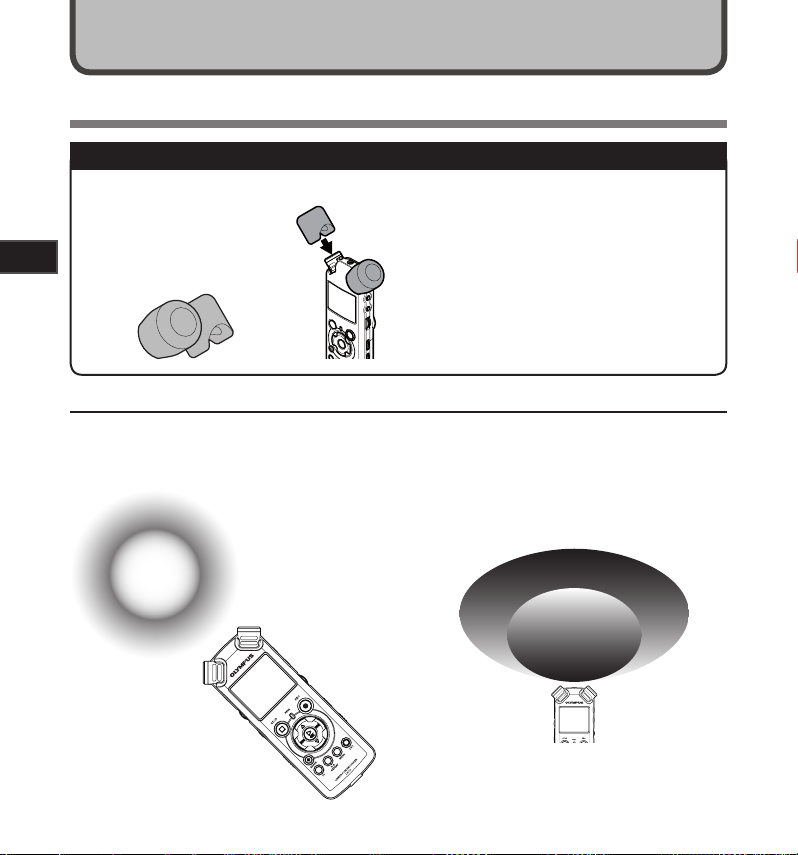
22
Felvétel
2
MIKROFON
ÉRZÉKENYSÉGE MAGAS
MIKROFON
ÉRZÉKENYSÉGE
ALACSONY
Felvétel
A felvétel előtt
Előkészületek
A szélzajcsökkentő felszerelése:
A felvételt akkor kezdje meg,
ha a (csomagban található)
szélzajcsökkentőt felszerelte
a mikrofonra. A szélzajcsökkentő
felszerelése után is felléphet zaj,
ha a mikrofont erős légáramlat éri.
A mikrofont fordítsa a hang forrásának irányába
A beépített sztereó mikrofont fordítsa a rögzíteni kívánt hang irányába. Sztereó felvétel rögzítése során
a beépített sztereó mikrofon akkor van a megfelelő pozícióban, ha a kijelző felett helyezkedik el. Ha
a kijelző alatt található, akkor a sztereó felvétel nem lesz megfelelő, mivel a rögzítés az eredeti hang
pozíciójával ellentétesen történik.
Erede ti
hang
forrás a
A rögzítési adathordozó kiválasztása:
A beépített flash memória és a behelyezhető
SD-kártya egyaránt használható
(☞1
7. oldal, 41. oldal, 46. oldal).
A rögzítési formátum kiválasztása:
A felvételt lineáris PCM formátumban,
valamint WAV, MP3 és WMA formátumban
is rögzítheti (☞4
1. oldal, 43. oldal).
A beépített sztereó mikrofon:
A mikrofonnal végzett hangrögzítés iránya a MIC S ENSE
HIGH/ LOW kapcsolóval módosítható (☞27. oldal).
Felvétel a beépített
mikrofonnal:
A mikrofont irányítsa a rögzítendő
hangforrás felé.
B J
Elrendezési rajz
Felszereléskor:
A mikrofon szögének pontos beállítását és az ehhez
hasonló műveleteket akkor is végrehajthatja, ha az
eszközt egy kereskedelemben kapható fényképezőgép
-állványra már felszerelte.
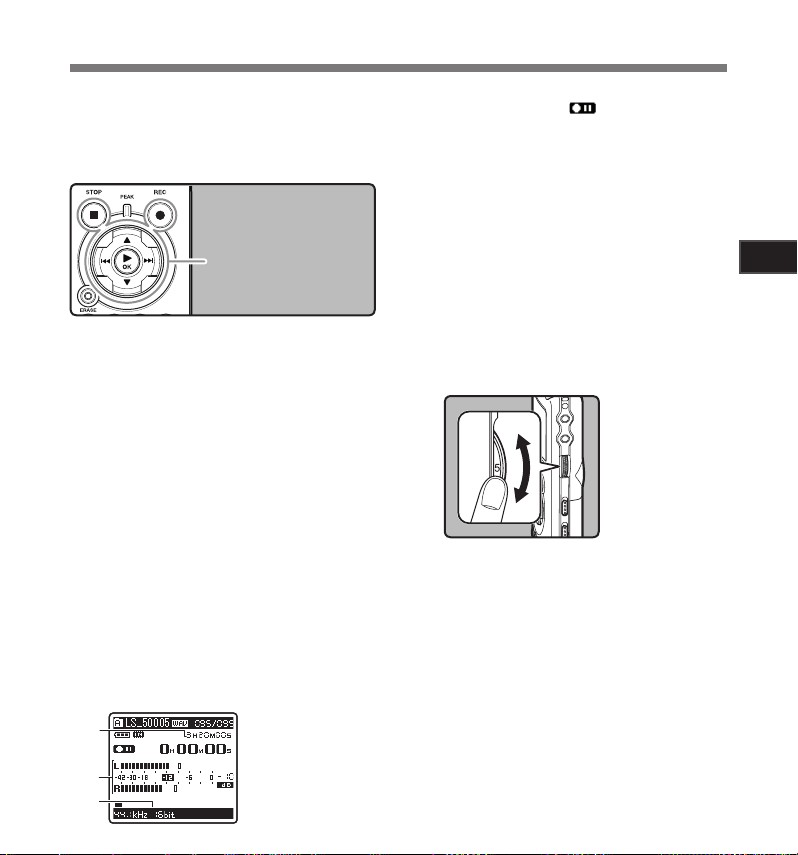
23
Felvétel
2
a
b
c
Felvétel
A felvétel megkezdése előtt válasszon ki egyet
az [A]–[E] mappák közül. Ez az öt mappa
a felvételek típusának megkülönböztetésére
használható. A személyes információk
rögzítéséhez használhatja például az [A]
mappát, míg az üzleti típusúakhoz a [B] mappát.
REC
.s gomb
STOP
.4 gomb
`/
OK
gomb
Válassza ki a rögzítési mappát .
1
(☞19..oldal–21..oldal).
Váltás a mappák közö tt:
1 Ha a készülék leállítását követően
a
fájlkijelzőn megnyomja a LIST gombot,
akkor visszaugrik egy szintet.
A LIST gomb ismételt megnyomásának
hatására a mappanézetet megjelenítő
kijelzőre kerül.
2 A m
appalista megjelenítésekor a 2 vagy
3 gomb megnyomásával választhatja ki
a
hangfelvételek mappáját.
• Az újonnan felvett hang rögzítése
a kiválasztott mappa utolsó fájljába történik.
Nyomja.meg.a.
2
és készüljön a felvételre.
• A mikrofont irányítsa a rögzítendő
hangforrás felé.
a H
átralévő felvételi idő
b J
elszint (a felvételi jelszint és a rögzítési
funkciók beállításainak megfelelően
változik)
c R
ögzítési mód
REC
s gombot,
• A felvételt jelző fény villogni kezd,
és megjelenik a [
• A hangszinkronizálás szintjét akkor
állíthatja be, ha be van kapcsolva
a
hangszinkronizálásos felvétel.
• A [Rec Mo de] (felvételi mód) nem
módosítható a felvétel készenléti
módjában vagy felvétel közben. Ezt
a
hangrögzítő leállításakor állíthatja be
(☞41. oldal, 43. oldal).
•
A felvétel körülményeinek megfelelően
számos, rögzítéssel kapcsolatos funkció
testreszabható (☞41. oldal, 43. oldal,
4
4. oldal).
• A szintjelző pozíciója megváltozik
a szintmérőn a különböző beállítások
felvétel közben történő bekapcsolása
után. A beállítások bekapcsolását
követően ellenőrizze a felvétel jelszintjét
a szintjelző használatával.
Állítsa be a felvételi szintet a
3
LEVEL
tárcsa használatával.
• A készülékkel tiszta és egyenletes
felvételek készíthetők még olyan
k
örülmények között is, amikor a hangforrás
erőssége jelentős mértékben változik.
A f
elvételi szint kézi beállításával még jobb
hangminőségű felvételeket készíthet.
•
Ha a bejövő hang túl erős, a [Rec Leve l]
beállítás [Auto] vagy [Limiter On] értéke
esetén is felléphet zaj. Emellett bizonyos
esetekben a nagy erősségű bemenetet
jelző [PE AK] jelzőfény nem világít.
Javasoljuk, hogy a sikeres felvételek
érdekében a használat előtt készítsen
próbafelvételt és ellenőrizze a hangerőt.
•
Ha a [Rec L evel] beállítása [Auto],
a
készülék automatikusan beállítja
a felvételi szintet. A felvétel szintjének
beállítását szolgáló, valamint a korlátozó
f
unkció használata esetén állítsa a [Rec
Level] beállítást [M anual] értékre
(☞41. oldal, 43. oldal).
] jel a kijelzőn.
A beállítás a [0]
és [10] közötti
tartományban
állítható. A tárcsán
a nagyobb számok
magasabb felvételi
szintet jelölnek, és
zintjelző helyzetét
a s
is befolyásolják
REC
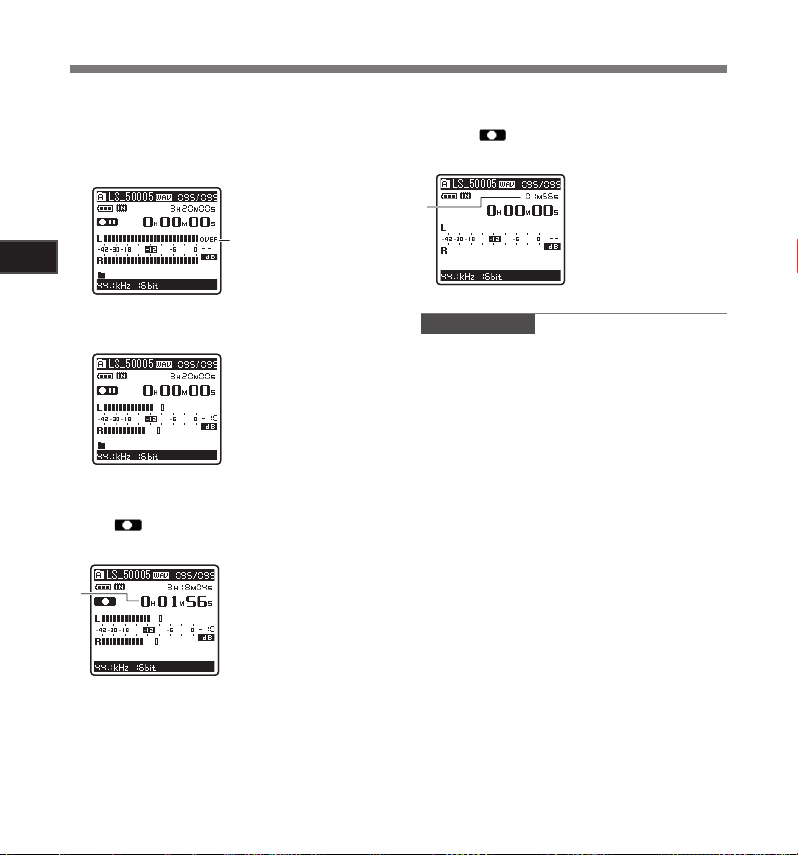
24
Felvétel
2
e
d
Felvétel
A felvenni kívánt hang előállítása:
• Erős hang esetén a szintjelző a rögzítés
során teljesen elmozdul a jobb oldalra,
és a [PEAK ] jelzőlámpa bekapcsol. Ha ez
történik, akkor a túl magas felvételi szint
miatt a készülék torzítva rögzíti a felvételt.
A szintjelző
a maximumon
van (a felvételek
torzulnak)
Nyomja.meg.a.
5
a felvétel leállításához.
• A [ ] jelzés eltűnik a kijelzőről.
e F
ájl hossza
STOP
.4 gombot
• Erős hang esetén úgy állítsa be a felvételi
szintet, hogy a szintjelző a [-6] érték
közelében maradjon.
Példa olyan
körülményekre, amikor
a felvételi szintet
csökkentették és
túl erős bemenetet
a
beállították
A felvétel megkezdéséhez nyomja
4
meg.a.
REC
s gombot.
• [ ] jelzés jelenik meg a kijelzőn.
d E
ltelt felvételi idő
.Megjegyzések
• A f
elvétel akkor is folytatódik, ha egy fájl
mérete meghaladja a 2 GB-ot a lineáris PCM
formátumú rögzítéskor (☞43. oldal).
A készülék 2 GB- onként új fájlba menti
1
a felvételt. Lejátszáskor több fájlként
kezeli ezeket.
Amikor a felvétel túllép a 2 GB-on,
2
a mappában lévő fájlok száma
meghaladhatja a 200 fájlt. A hangrögzítő
nem ismeri fel az kétszázegyedik fájlt
és az utána következőket, ezért ezeket
úgy ellenőrizheti, hogy a hangrögzítőt
számítógéphez csatlakoztatja.
a
• Ha egy SD-kártya is található a készülékben,
akkor az esetleges hiba elkerülése érdekében
mindig ellenőrizze a rögzítési adathordozó
[Built-in Memory] vagy [SD Card] beállítását
(☞41. oldal, 46. oldal).
izonyos műveletek esetén, például
• B
egy írásvédett SD-kártya tartalmának
újraírásakor megjelenik az [SD Card Loc ked]
zenet. A kártyán található hanganyagokat
ü
lejátszhatja, de a kártya tartalmának felülírása
előtt meg kell szüntetnie a kártya írásvédett
állapotát (☞18. oldal).
Ha az [A]–[E] mappáktól eltérő mappát
•
választ ki, és megnyomja a REC s gombot,
a kijelzőn villogni kezd a [Can't r ecord in
this folder] üzenet. Válasszon az [A]–[E]
mappák közül, majd kezdje újra a felvételt.
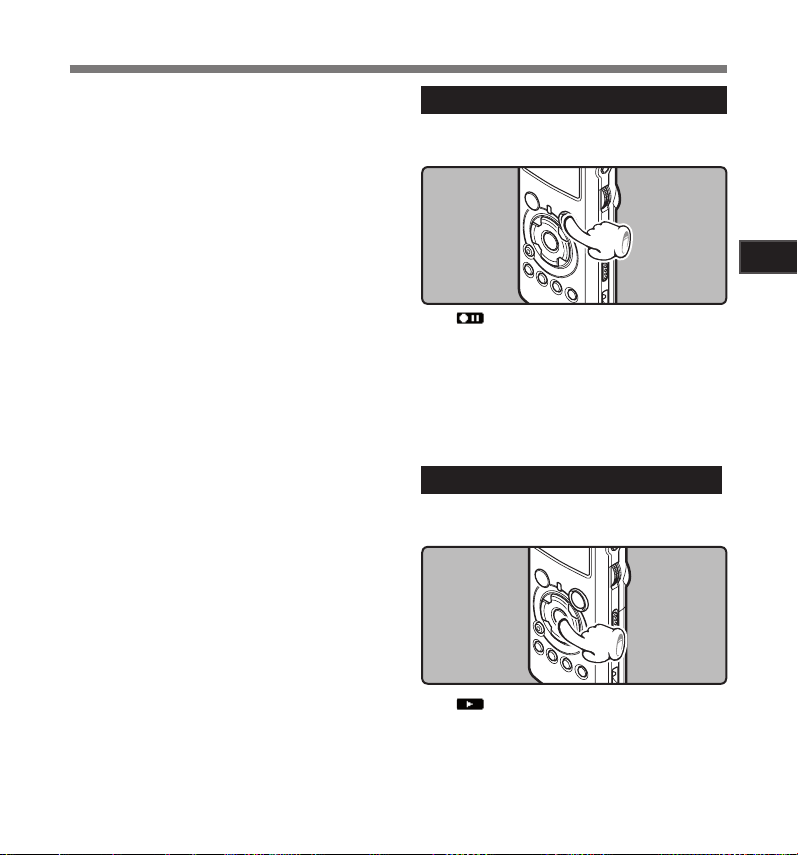
25
Felvétel
2
Felvétel
• Ha a hátralévő felvételi idő kevesebb, mint
60 másodperc, a [PEAK] jelzőlámpa sárgán
villogni kezd. Ha a hátralévő felvételi idő
evesebb, mint 30 vagy 10 másodperc,
k
a jelzőfény gyorsabban villog.
• [Folde r Full] üzenet jelenik meg a kijelzőn,
ha a mappa megtelt. A további felvételek
rögzítése előtt törölje a szükségtelen
fájlokat (☞38. oldal).
[Memor y Full] üzenet jelenik meg
•
kijelzőn, ha a memória megtelt.
a
További felvételek rögzítéséhez
módosítsa a rögzítési adathordozót,
vagy törölje a szükségtelen fájlokat
(☞38. oldal, 41. oldal, 46. oldal).
•
Amikor a készülékhez tartozó RS30W
(opcionális) távirányító felvétel gombját
egyszer megnyomja, a rögzítés azonnal
megkezdődik.
hangfelvétel módjától és az adathordozó
• A
állapotától függően előfordulhat, hogy
felvétel alatt nem lehet elvégezni az
adatátvitelt az adathordozóra, és néhol
kimaradhat a hang rögzítése. Ebben
z esetben a [Data Write Error] üzenet
a
jelenik felvétel közben vagy a felvétel
befejezésekor. Az adatok számítógépre
végzett átvitele után formázza a felvétel
adathordozóját.
Ajánlott formázni az adathordozót
•
a felvétel előtt.
Szünet
Amikor a készülék felvétel módban van,
nyomja.meg.a.
• A [ ] jelzés megjelenik a kijelzőn.
• Ha a felvételt 60 percnél tovább szünetelteti
a "Rec Pause" funkcióval, a készülék megáll.
REC
.s gombot.
Felvétel újraindítása:
REC
Nyomja.meg.újra.a.
• A felvétel a megszakítás helyétől indul újra.
.s gombot.
A rögzített tartalom gyors ellenőrzése
Amikor a készülék felvétel módban
van, nyomja meg a `/
OK
gombot.
• A [ ] jelzés megjelenik a kijelzőn.
• A felvétel leáll, és a készülék lejátssza
a jelenleg felvett fájlt.
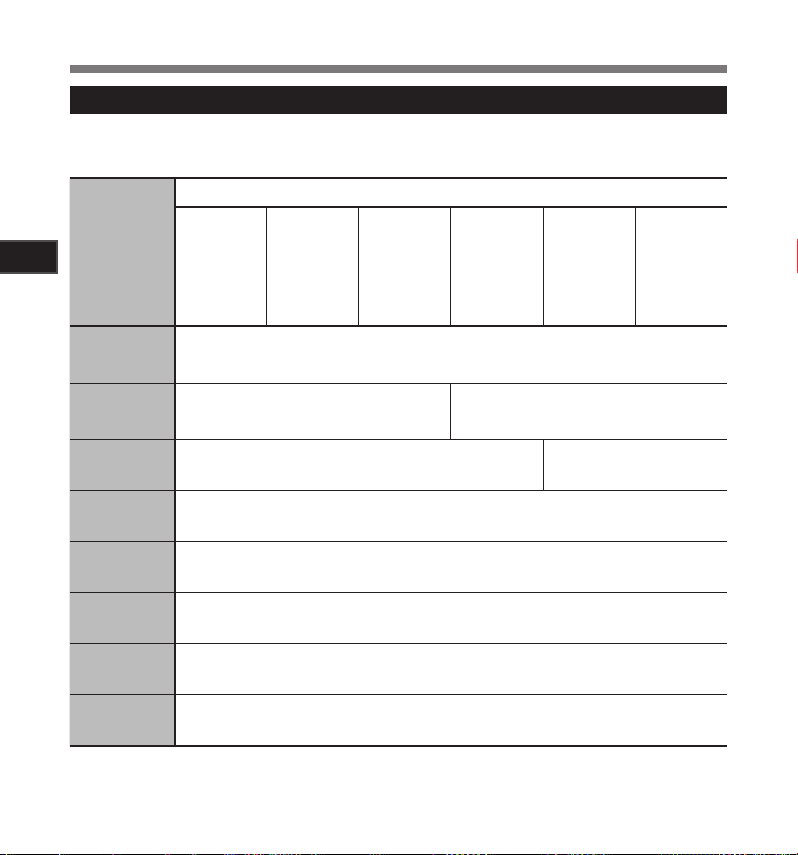
26
Felvétel
2
Ajánlott beállítások a felvétel körülményeitől függően
A készülék úgy van beállítva, hogy az CD-lemezekkel megegyező hangminőségben is képes legyen
felvételeket rögzíteni. A felvétel körülményeinek megfelelően számos rögzítéssel kapcsolatos funkció
testreszabható.
Felvétel kör ülményei
Kültéri
Felvételi
beállítások
Felvét eli szint*
(☞23. oldal)
Mikro fon
érzék enysége
(☞27. oldal)
Low Cut Fil ter
(☞27. oldal)
[Rec Mo de]
(☞41. oldal,
43. oldal)
[Rec Le vel]
(☞41. oldal,
43. oldal)
[Zoom M ic]
(☞41. oldal,
43. oldal)
[Rec Mo nitor]
(☞41. oldal,
44. oldal)
[Plug -inPower]
(☞41. oldal,
44. oldal)
*
Ha a [Rec Level] beállítása [Auto], a készülék automatikusan beállítja a felvételi szintet. Ebben az
esetben a felvételi szint beállítása és a korlátozó funkció beállítása nem lehetséges (☞23. oldal,
4
1. oldal, 43. oldal).
Beltéri zenei
előadás
Ha a [Rec L evel] beállítás értéke [Manua l], beállíthatja a felvételi szintet.
A beállítást úgy végezze el, hogy közben a szintjelzőt is nézi
A felvételi szintet az eredeti hang erősségének f igyelembe vételével is beállíthatja.
Megadhatja, hogy a felvételi szintet kézzel vagy automatikusan kívánja beállítani.
Ha a [Rec L evel] beállítás értéke [Manual ], beállíthatja a korlátozási szintet
A beépített sztereó mikrofon irányítása beállítható a rögzíteni kívánt hang irányának megfelelően
Válassza ki, hogy a rögzített hangot kivezeti-e az EAR aljzaton
A MIC aljzathoz csatlakoztatott külső mikrofontól függően válassz a ki, hogy a kívánja- e használni
az áramellátási funkciót.
Zenekar i
próba
hangstúdióban
[LOW] [HIG H]
Előadás nagy
csarnokban
és hasonló
helyeken
[OFF] [ON]
környezeti
hangok,
például
madarak
csipogása,
vonat
angja stb.
h
Konferencia
nagy
teremben,
sok ember
részvételével
Felvétel
Beltéri
konferencia
kevés ember
részvételével
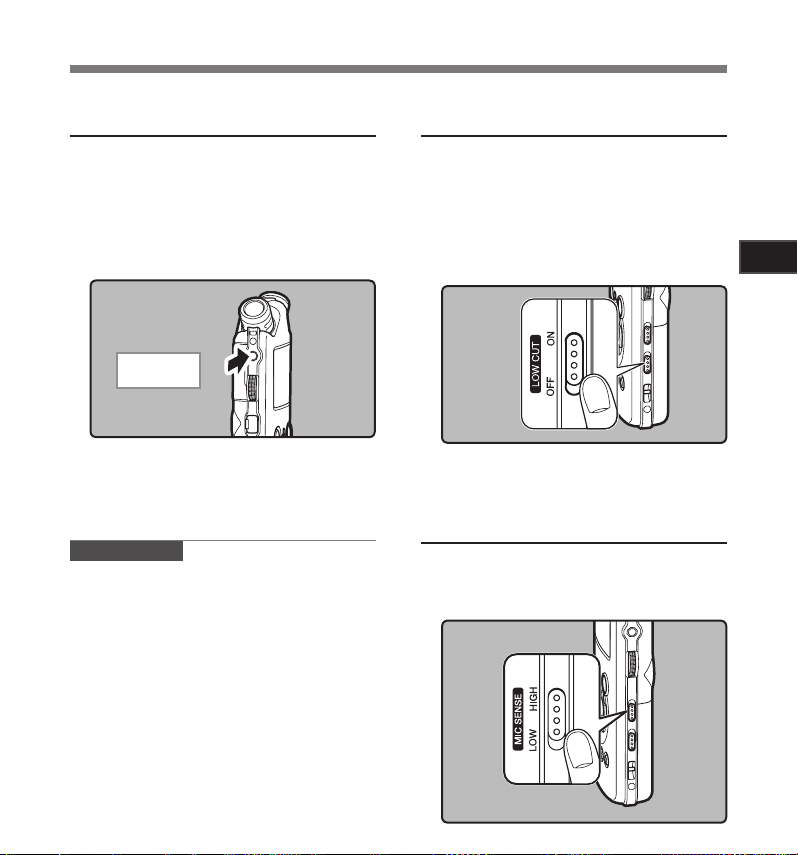
27
Felvétel
2
Felvétel
A felvétel hallgatása
rögzítés közben
Ha a felvételt azután kezdi meg, hogy az EAR
aljzaton keresztül fülhallgatót csatlakoztatott
hangrögzítőhöz, a felvett hangot folyamatosan
a
hallgathatja. A fülhallgatón keresztül hallható
hang erősségét a VOLUME tárcsa használatával
állíthatja be.
Csatlakoztassa a fülhallgatót
a hangrögzítő
• A felvétel elindítását követően
a fülhallgatón keresztül hallhatja
a hangot, amit éppen felvesz. Ha
a készülékre fülhallgató csatlakozik,
a hangszóró nem szólal meg.
egjegyzések
.M
elvételi szintet a hangerő gombjával nem
• A f
állíthatja be.
•
Fülhallgató használatakor ne hangosítsa fel
a készüléket túlzottan. A túl nagy hangerő
halláskárosodást okozhat.
•
A fülhallgatót ne helyezze túl közel
a mikrofonhoz, mivel ez gerjedést okozhat.
• Ha a felvétel közben a külső hangszóró
csatlakoztatva van a készülékhez, fennáll
a visszacsatolás veszélye. A rögzítés alatt
ajánlott a hangot fülhallgatón hallgatni, vagy
felvétel alatt állítsa a [Rec Monitor] beállítást
[Off ] értékre (☞41. oldal, 44. oldal).
•
Ha a [Rec M onitor] beállítást [Off ] értékre
állítja, a rögzítés alatt a fülhallgatón keresztül
semmilyen hang nem hallható (☞41. oldal,
44. oldal).
Az EAR
aljzatba
EAR
aljzatába.
A mély hangok kiszűrésének beállítása
A készülék Low Cut Filter (mély hangok
kiszűrése) funkciója minimálisra csökkenti az
alacsony frekvenciájú hangok hangerejét, így
tisztábban rögzíti az emberi hangokat. A funkció
használatával csökkenthető a légkondicionálók
és a projektorok vagy egyéb berendezések
működéséből származó zaj.
Csúsztassa.a.
ON
az [
[ON]:
Engedélyezi a Low Cut Filter funkciót.
[OFF]:
L
LOW CUT ON/OFF
] vagy az [
etiltja a funkciót.
OFF
] állásba.
.kapcsolót.
Mikrofon érzékenysége
A mikrofon érzékenysége beállítható a felvétel
igényeinek megfelelően.
Csúsztassa.a.
kapcsolót a [
MIC SENSE HIGH/ LOW
HIGH
] vagy a [
LOW
.
] állásba.

28
Felvétel
2
Felvétel
[HIGH]:
Ez egy igen érzékeny mód, amely
használatával rögzítheti a környező
hangokat.
[LOW]:
z a szokványos érzékenység. Ezt
E
a módot erős hangok, például zenekari
előadás rögzítése esetén használja.
egjegyzés
. M
a egy ember hangját tisztán kívánja
• H
rögzíteni, állítsa a kapcsolót [LOW] pozícióba,
majd a beépített sztereó mikrofont helyezze
k
özel (5–10 cm) a beszélő szájához.
A hangszinkronizálás szintjének beállítása felvételhez
A hangszinkronizálásos felvétel
funkcióval akkor indíthatja el a felvételt,
amikor
a készülék a hangszinkronizálási
szintnél (észlelési szintnél) hangosabb
hangot észlel, és automatikusan
leállíthatja felvételt, ha a hang
lehalkul.
be van kapcsolva (☞44..oldal).és.
a hang a megadott észlelési időnél
hosszabb ideig a hangszinkronizálási
szint (észlelési szint) alatt van,
a
hangrögzítő leáll.
1
Amikor a hangszinkronizálás
REC
.s gomb
STOP
.4 gomb
9.0 gomb
. Válassza ki a rögzítési mappát .
(☞1
9..oldal–21..oldal).
Váltás a mappák közö tt:
1 H
a a készülék leállítását követően
a fájlkijelzőn megnyomja a LIST gombot,
akkor visszaugrik egy szintet.
A LIST gomb ismételt megnyomásának
hatására a mappanézetet megjelenítő
kijelzőre kerül.
2 A m
appalista megjelenítésekor a 2 vagy
3 gomb megnyomásával választhatja ki
a
hangfelvételek mappáját.
• Az újonnan felvett hang rögzítése
a
kiválasztott mappa utolsó fájljába
történik.

29
Felvétel
2
a
Felvétel
Nyomja.meg.a.
2
és készüljön a felvételre.
• Hangszinkronizálás felvétel használatához
kapcsolja be a [V-Sync. Rec] elemet, és
állítsa be az észlelési időt (☞44. oldal).
A hangszinkronizálási szint
3
beállításához nyomja meg a 9.
REC
.s gombot,
[Level Fi xed?] jel villog
a kijelzőn.
vagy a 0 gombot.
23 fokozatban (a [01] és
[38] közöt t) jelenik meg
a hangszinkronizálás
szintje a kijelzőn.
• Minél magasabb az ér ték, annál
érzékenyebb a hangrögzítő
a
hangokra. A legmagasabb értéken
még a leggyengébb hang is aktiválja
a felvételt.
angszinkronizálási szint ( jobbra/balra
a H
mozdul a beállított szinttől függően)
.Nyomja.meg.ismét.a.
4
• A felvétel készenléti módba lép.
[A kijelzőn villog a Standby] üzenet,
é
s villog a felvételt jelző lámpa.
Ha a bemenet eléri vagy meghaladja
a hangszinkronizálási szintet,
automatikusan elindul a felvétel.
kkor a felvételt jelző fény világít.
E
A felvétel automatikusan leáll.
5
• Ha a hangerő a megadott időnél
hosszabb ideig azonos vagy kisebb,
m
int a hangszinkronizálási szint, a felvétel
automatikusan leáll. Ekkor a felvételt
elző fény kikapcsol.
j
• A felvétel kézi leállításához nyomja meg
a
STOP 4 gombot.
REC
.s gombot.

30
Felvétel
2
Felvétel
Felvétel külső mikrofon vagy más
eszköz használatával
Lehetőségünk van külső mikrofon és egyéb
eszközök csatlakoztatására, és a hang ezeken
keresztül végzett felvételére. Csatlakoztassa
a
használni kívánt eszközt a következő módon.
• A felvétel rögzítése közben ne
csatlakoztasson, illetve húzzon ki eszközöket
a készülék csatlakozó aljzatából.
Felvétel külső mikrofon használatával:
A külső mikrofont csatlakoztassa
a.készülék.
• Ha a felvételeket egy csatlakoztatott
külső monó mikrofon használatával rögzíti,
a rögzítés a készülék bal hangcsatornáján
keresztül történik.
MIC
aljzatába.
A MIC aljzatba
Használható külső mikrofonok
(opcionális) (☞81. o ldal)
Szter eó mikrofo n: ME51S
A beépített nagy átmérőjű mikrofon lehetővé teszi
az érzékeny sztereó felvételt.
2 csatornás mikrofon (többirányú): ME30W
zek a mikrofonok áramellátási funkciót támogató,
E
nagy érzékenységű, többirányú mikrofonok,
amelyek különösen alkalmasak zenei előadások
rögzítésére.
Nagy ér zékenységű z ajkioltó m onoauráli s mikrofon
(egyirányú): ME52W
ikrofon jelentősen csökkenti a környezeti
A m
zajokat és távolabbi hangok felvételére
használható.
Compac t Gun mikrof on (egyirányú) : ME31
z irányítható mikrofonok például madarak
A
énekének kültéri rögzítésekor hasznosak.
A
fémtest masszív szilárdságot biztosít.
Nyakke ndőre csíp tethető (többirányú)
ikrof on: ME15
m
Kis méretű mikrofon csipesszel.
Telefonb eszélget és-rögz ítő: TP7
F
ülhallgatós mikrofon, amelyet telefonálás
közben a fülébe helyezhet. Használatával tisztán
rögzíthető a telefonon elhangzó párbeszéd.
.Megjegyzések
a a MIC csatlakozó aljzaton keresztül egy
• H
külső mikrofont csatlakoztat a készülékhez,
a
beépített mikrofon nem működik.
• Az áramellátást igénylő mikrofonok is
használhatók. Az áramellátási funkció
[On] beállítása esetén a készülék biztosítja
a
mikrofon áramellátását (☞41. oldal,
4
4. oldal).
• Az áramellátási funkciót állítsa [
ha az nem támogatja a külső mikrofont, mivel
fennáll a veszélye annak, hogy a felvétel
közben zaj keletkezik (☞41. oldal, 44. oldal).
•
Ha a felvételt külső mikrofon használatával
rögzíti, a csatlakozókábelt ne a LI NE IN
csatlakozó aljzathoz csatlakoztassa.
Off ] értékre,

31
Felvétel
2
Felvétel
Más eszközök hangjának rögzítése
a készülékkel:
Úgy is rögzíthet hangot, hogy a (csomagban
található) KA334 kábel használatával összeköti
egy másik eszköz kimeneti csatlakozóját
(fülhallgató aljzatát) és a készülék LINE IN aljzatát.
Más eszközök
A LINE IN
aljzatba
.Megjegyzések
a a készülékkel a felvételi szint (☞23. oldal)
• H
beállítása után sem képes tiszta felvételeket
rögzíteni, akkor előfordulhat, hogy
a
csatlakoztatott eszköz kimeneti jelszintje
túl magas vagy túl alacsony. Külső eszközök
csatlakoztatásakor készítsen próbafelvételt,
majd állítsa be a külső eszközök kimeneti
jelszintjét.
• H
a a felvételt egy másik eszköz használatával
rögzíti, a csatlakozókábelt ne a
csatlakozó aljzathoz csatlakoztassa.
hangkimenetébe
MIC
A készülék hangjának rögzítése más
eszközökkel:
Úgy rögzítheti a hangrögzítő hangját, hogy
a KA334 (tartozék) kábel használatával összeköti
egy másik eszköz bemeneti csatlakozóját (LINE
aljzat) és a készülék EAR aljzatát.
Más eszközök
hangbemenetébe
Az EAR
aljzatba
.Megjegyzések
készülék lejátszási hangminőséggel
• A
kapcsolatos beállításainak megadása esetén
az EAR csatlakozó aljzaton keresztül küldött
kimeneti jel is módosul (☞4
• Ha a felvételeket vonalbemenet nélküli
készüléken rögzíti, akkor előfordulhat,
hogy a másik készülék mikrofonaljzatához
csatlakoztatva a jelerősség kezelhetetlenül
nagy. Ilyen esetekben használja a gyengítő
ellenállással felszerelt (opcionális) KA333
kábelt (☞82. oldal).
1. oldal, 45. oldal).

32
Lejátszás
3
c
b
a
d
Lejátszás
A hangrögzítő WAV, MP3 és WMA formátumú
fájlok lejátszására képes. A más eszközökkel
rögzített fájlokat csak akkor lehet lejátszani,
h
a átviszi (átmásolja) azokat a számítógépről.
STOP
.4 gomb
2.3 gomb
9 0 gomb
Válassza ki a lejátszani kívánt
1
fájlokat.tartalmazó.mappát.
(☞19..oldal–21..oldal).
Váltás a mappák közö tt:
1 Ha a készülék leállítását követően
a
fájlkijelzőn megnyomja a LIST gombot,
akkor visszaugrik egy szintet.
A LIST gomb ismételt megnyomásának
hatására a mappanézetet megjelenítő
kijelzőre kerül.
2 A m
appalista megjelenítésekor a 2 vagy
a 3 gomb megnyomásával választhatja
k
i a hangfelvételek mappáját, majd
nyomja meg a 9 gombot.
A fájllista megjelenítésekor
2
a lejátszani kívánt fájl kiválasztásához
nyomja.meg.a.
• A fájlok megjelenítésekor fájl
kiválasztásához nyomja meg a 9
v
agy 0 gombot.
.Nyomja.meg.a.`/OK gombot
3
a lejátszás elindításához.
• [ ] jelzés jelenik meg a kijelzőn.
a M
appanév/Fájlnév/Fájlformátum/
Az aktuális fájl száma/A mappába
rögzített összes fájl száma
b F
ájl hossza
c E
ltelt lejátszási idő
d H
angerő
`/OK gomb
2 vagy 3 gombot.
Lejátszás
.
.A.
VOLUME
4
be megfelelő hangerőt.
.Nyomja.meg.a.
5
gombot bármikor, ha meg szeretné
tárcsával állítson
A hangerő [0] és [10]
közötti tartományban
állítható. Minél nagyobb
értéket választ,
hangerő annál
a
nagyobb lesz
STOP
.4 vagy az `/OK.
állítani a lejátszást.
• A [ ] jelzés eltűnik a kijelzőről.
• Ekkor a fájl lejátszása megáll. Ha aktiválta
a folytatás funkciót, a készülék rögzíti
eállítás helyét, és azt még kikapcsolás
a l
esetén is megőrzi. Ha újra bekapcsolja
a készüléket, a felvétel lejátszása
a k
orábban rögzített helytől folytatódik.
• Az elemek vagy akkumulátorok
eltávolításakor a hangrögzítő újrakezdési
funkciójához tartozó megállási pozíció
törlődik.

33
Lejátszás
3
Lejátszás
Lejátszással kapcsolatos beállítások
Többszöri
lejáts zás
(☞36. oldal)
[Play Mod e]
(☞41. oldal,
45. oldal)
[Reverb]
(☞41. oldal,
45. oldal)
[EUPHONY]
(☞41. oldal,
45. oldal)
[Repl ace]
(☞54. oldal)
[File Move]
(☞56. oldal)
[File Di vide]
(☞59. oldal)
Ezzel a funkcióval többször
is lejátszhatja egy fájl egy
részét.
[File] [File Repe at] [Folder]
[Folde r Repeat] [All]
[All Repeat]
[Normal] [Stud io] [Club]
[Hall ] [Dome]
[Normal] [Natural] [Wide]
[Power]
Ez a funkció megváltoztatja
a kiválasztott mappában
lévő fájlok sorrendjét. Akkor
használható, ha a fájlokat
a normál lejátszás során
egy megadott sorrendben
szeretné lejátszani, stb.
A kijelölt fájlok mozgathatók
és másolhatók a memóriákon
belül és azok között is.
A hangrögzítővel felvett
PCM-fájlok feloszthatók.
Zenefájlok
Abban az esetben, ha a hangrögzítő
nem tudja lejátszani a készülékre másolt
zenefájlokat, ellenőrizze, hogy a mintavételi
s
zint és a bitsűrűség a lejátszásra használható
tartományon belül van-e. Az alábbi táblázatban
találja azokat a mintavételi szinteket és
a
bitsűrűségeket, amelyeket a készülék
képes lejátszani.
Fájlform átum
WAV
formátum
MP3
formátum
WMA
formátum
• Előfordulhat, hogy a készülék a változó
bitsűrűségű MP3-fájlokat nem megfelelően
játssza le.
A WAV-fájlok közül ez a készülék csak
•
a lineáris PCM formátumú WAV-fájlokat
tudja lejátszani. Az ettől eltérő formátumú
WAV-fájlok lejátszása nem lehetséges.
A hangrögzítő a Microsoft Corporation
•
DRM9 rendszerével kompatibilis, a DRM10
rendszerrel viszont nem.
•
Az Olympus digitális hangrögzítővel felvett
WMA-fájlok lejátszhatók.
Mintavételi
frekvencia
44,1 kHz, 48 kHz,
88,2 kHz, 96 kHz
MPEG1 Layer3:
32 kHz, 44,1 kHz,
48 kHz
MPEG2 Laye r3:
16 kHz, 22,05 kHz,
24 kHz
,
22 kHz
16 kHz
32 kHz, 44,1 kHz
48 kHz
,
Bitsűrűség
16 bit vagy
24 bit
8 kbps–
3
20 kbps
16 kbps–
,
56 kbps
2

34
Lejátszás
3
Lejátszás
Előretekerés
Amikor a készülék a fájlokat megjelenítő
nézetben leállítás módban van, nyomja
meg és tartsa nyomva a 9 gombot.
• [ ] jelzés jelenik meg a kijelzőn.
• Ha elengedi a 9 gombot, a művelet leáll.
Nyomja meg a `/OK gombot a lejátszás
megállási helytől való folytatásához.
Amikor a készülék lejátszás módban
van, nyomja meg és tartsa nyomva
a.9 gombot.
• A 9 gomb elengedésekor a hangrögzítő
folytatja a szokványos lejátszást.
Ha a fájlban indexjel vagy ideiglenes jel
•
található, a hangrögzítő annak helyén megáll
(☞35. oldal).
a a lejátszás a fájl végéhez ér, a készülék
• H
leáll. Nyomja tovább a 9 gombot
folyamatosan a tekerés következő fájl
lejétől történő folytatásához.
e
Visszatekerés
Amikor a készülék a fájlokat megjelenítő
nézetben leállítás módban van, nyomja
meg és tartsa nyomva a 0 gombot.
• [ ] jelzés jelenik meg a kijelzőn.
• Ha elengedi a 0 gombot, a művelet leáll.
Nyomja meg a `/OK gombot a lejátszás
megállási helytől való folytatásához.
Amikor a készülék lejátszás módban
van, nyomja meg és tartsa nyomva
0 gombot.
.
a
• A 0 gomb elengedésekor a hangrögzítő
folytatja a szokványos lejátszást.
Ha a fájlban indexjel vagy ideiglenes jel
•
található, a hangrögzítő annak helyén megáll
(☞35. oldal).
a a fájl elejéhez ér, a készülék leáll. Nyomja
• H
tovább a 0 gombot folyamatosan a tekerés
előző fájl végétől történő folytatásához.
A fájl elejének megkeresése
Amikor a készülék lejátszás vagy
leállítás módban van, nyomja meg
gombot.
9
• A készülék a következő fájl elejére ugrik.
Amikor a készülék lejátszás módban
van, nyomja meg a 0 gombot.
• A készülék az aktuális fájl elejére ugrik.
Amikor a készülék leállítás módban van,
nyomja.meg.a.
• A készülék az előző fájl elejére ugrik. Ha
a készülék egy fájl közepénél megáll, térjen
vissza a fájl elejéhez.
0 gombot.
Amikor.a.készülék.lejátszás.
módban van, nyomja meg kétszer
0
gombot.
.
a
• A készülék az előző fájl elejére ugrik.

35
Lejátszás
3
Lejátszás
Lejátszás fülhallgatón keresztül
A lejátszás meghallgatásához fülhallgatót
csatlakoztathat a készülék EAR aljzatára.
•
Fülhallgató használata esetén a készülék
hangszórója kikapcsol.
Az EAR
aljzatba
.Megjegyzések
• Amikor lejátszás alatt a fájl elejére ugrik,
a hangrögzítő az indexjel és az ideiglenes
jel helyén is megáll. A készülék átugorja
az indexjelet és az ideiglenes jelet, amikor
leállítás módban végzi el a műveletet
5. oldal).
(☞3
alláskárosodás elkerülése érdekében
• H
a fülhallgató csatlakoztatása előtt halkítsa
le a készüléket.
• Ha a felvételeket fülhallgatón keresztül
hallgatja, ne hangosítsa fel túlságosan
a
készüléket, mert az halláskárosodást
okozhat.
Indexjel vagy ideiglenes jel
beállítása
Ha indexjeleket és ideiglenes jeleket helyeztek
el a felvételben, akkor gyorsan megkeresheti
a m
eghallgatni kívánt helyet a gyors előretekerés
vagy gyors visszatekerés módban, illetve fájl
megállításakor.
Indexjeleket és ideiglenes jeleket ezen
a hangrögzítőn csak PCM felvétel alatt, illetve
az ezen hangrögzítővel készített PCM-fájlokhoz
adhat hozzá. Indexjelek nem adhatók WMA
-fájlokhoz, MP3-fájlokhoz vagy nem Olympus IC
h
angrögzítőkkel készített fájlokhoz. A meghallgatni
kívánt helyek ideiglenes jelzéséhez azonban
hozzáadhat ideiglenes jeleket.
Indexjelek hozzáadásához regisztrálni kell
az index funkciót az
. Nyomja.meg.az.Fn gombot fájl
1
rögzítése, felvétel szüneteltetése,
lejátszás vagy lejátszás
szüneteltetése.alatt.
• Megjelenik egy szám a kijelzőn, és
a készülék elhelyez egy indexjelet vagy
ideiglenes jelet.
Még az indexjel vagy ideiglenes jel
•
elhelyezése után is folytatódik a felvétel
vagy lejátszás, így más helyekre is
ugyanígy helyezhet indexjeleket vagy
ideiglenes jeleket.
Fn
gombhoz (☞48. oldal).
9.0 gomb
`/
OK
gomb
Fn
gomb
ERASE
gomb

36
Lejátszás
3
Indexjel vagy ideiglenes jel törlése:
. Keresse meg az eltávolítani kívánt
1
indexjelet vagy ideiglenes jelet.
.Nyomja.meg.a.9 vagy 0 gombot
2
a törölni kívánt indexjel vagy
ideiglenes jel kiválasztásához.
.Nyomja.meg.az.
3
mialatt az indexjel vagy ideiglenes
jel száma körülbelül 2 másodpercig
megjelenik a kijelzőn.
• A készülék törli az indexjelet vagy
ideiglenes jelet.
• A törölt indexjel vagy ideiglenes jel után
következő indexjelek vagy ideiglenes jelek
száma automatikusan módosul.
.Megjegyzések
• Az indexjeleket ezen a hangrögzítőn PCM
felvétel során, illetve a későbbiekben
a
hangrögzítővel készített PCM-fájlokhoz
adhat hozzá.
ERASE
gombot,
Lejátszás
Az ideiglenes jelek nem maradnak meg
•
a fájlban, ezért ha másik fájlra ugrik,
a lista képernyőre vált vagy a hangrögzítőt
számítógéphez csatlakoztatja, a készülék
automatikusan törli ezeket.
•
Legfeljebb 16 indexjel és ideiglenes jel
helyezhető el egy fájlon belül. Ha 16-nál
több indexjelet vagy ideiglenes jelet próbál
meg elhelyezni, az [I ndex Full] üzenet jelenik
meg az indexjelek, illetve a [Temp Mark Full]
üzenet az ideiglenes jelek esetében.
•
Az index- vagy ideiglenes jelek nem állíthatók
be vagy nem törölhetők a zárolt fájlokban
(☞47. oldal).
A hangfelvétel egy részének többszöri lejátszása
Ez a funkció lehetővé teszi, hogy egy adott fájl
egy részét többször meghallgathassa.
2.3 gomb
9.0 gomb
`/
OK
gomb
A-B REPEAT gomb
Válassza ki azt a fájlt, amelynek egy
1
részét többször is le kívánja játszani
(☞1
9..oldal–21..oldal).
A fájllista megjelenítésekor a fájl
2
kiválasztásához nyomja meg .
a
.
2 vagy 3 gombot.
• A fájlok megjelenítésekor fájl
kiválasztásához nyomja meg
a 9 vagy a 0 gombot.
.Nyomja.meg.a.`/OK gombot
3
a lejátszás elindításához.

37
Lejátszás
3
Lejátszás
.Nyomja.meg.az.
4
annál a pontnál, ahonnan a többszöri
A-B REPEAT
gombot
lejátszást kezdeni kívánja.
[ ] jel villog a kijelzőn
• A gyorsított előretekerés és visszatekerés
műveleteket (☞29. oldal) a normál
lejátszáshoz hasonlóan hajthatja végre,
ha a [
] jelzés villog, és emellett gyorsan
a fájl végére ugorhat (☞34. oldal).
•
Ha a készülék eléri a fájl végét a [
villogása közben, ez a pont lesz végső
pozíció, és az ismételt lejátszás elindul.
.Nyomja.meg.ismét.az.
5
gombot azon a helyen, ahol
a
többszöri lejátszást be kívánja
A-B REPEAT
fejezni.
• A készülék folyamatosan ismételi az
adott rész lejátszását, amíg a többszöri
lejátszás funkció érvényben van.
] jel
.
A többszö ri lejáts zás funkció kikapc solása
A következő gombok bármelyikének
megnyomása.esetén.kikapcsol.
a többszöri lejátszás funkció.
a.Nyomja
b.Nyomja.meg.a.`/
.meg.a.
STOP
A STOP 4 gomb megnyomásának hatására
a többszöri lejátszás funkció kikapcsol,
s a lejátszás megáll.
é
A `/OK gomb megnyomásának hatására
a többszöri lejátszási funkció kikapcsol,
és a lejátszás megáll.
4 gombot
OK
gombot
c.Nyomja.meg.a.9 gombot
A 9 gomb megnyomásának hatására
a többszöri lejátszás funkció kikapcsol,
és a készülék a következő fájl elejére ugrik.
c.Nyomja.meg.a.0 gombot
A 0 gomb megnyomásának hatására
a többszöri lejátszás funkció kikapcsol,
és a készülék az aktuális fájl elejére ugrik.
e.Nyomja.meg.az.
Az A-B REPEAT gomb megnyomásának
hatására a többszöri lejátszás funkció
kikapcsol, és a lejátszás ismétlődés nélkül
folytatódik.
A-B REPEAT
gombot

38
Lejátszás
3
Törlés
Fájlok törlése egyenként
A kiválasztott fájlok egyenként törölhetők
a mappából.
2.3 gomb
9.0 gomb
`/
OK
gomb
ERASE
gomb
Válassza ki a törölni kívánt fájlokat
1
tartalmazó.mappát.(
A fájllista megjelenítésekor a törölni
2
kívánt fájl kiválasztásához nyomja
m
eg.a.
2 vagy 3 gombot.
• A fájlok megjelenítésekor fájl
kiválasztásához nyomja meg a 9
v
agy a 0 gombot.
Amikor a készülék leállítás módban
3
van, nyomja meg az
.Nyomja.meg.a.2 gombot a [
4
elem kiválasztásához.
☞1
ERASE
[Cance l] felirat villog
a kijelzőn
9.–21..oldal).
gombot.
File Erase
.Nyomja.meg.a.`/OK gombot.
5
• A kijelzőn a [File Erase!] üzenet jelenik
meg, és a törlés megkezdődik.
•
Az [Erase Done] üzenet jelenik meg
a kijelzőn a fájl törlését követően.
A
fájlszámokat a készülék automatikusan
átrendezi.
Egy mappában található fájlok törlése
Egy adott mappa összes fájlja is törölhető egy
lépésben.
A zárolt fájlokat (☞41. oldal, 47. oldal)
é
s a számítógépen írásvédettként beállított
fájlokat a készülék nem törli.
2 gomb
`/
OK
ERASE
. Válassza ki a törölni kívánt mappát
1
(☞1
]
9.–21..oldal).
Amikor a készülék leállítás módban
2
van, nyomja meg kétszer az
ERASE
gombot.
[Cance l] felirat villog
a kijelzőn
gomb
gomb

39
Lejátszás
3
Törlés
.Nyomja.meg.a.2 gombot az [
3
elem kiválasztásához.
.Nyomja.meg.a.`/OK gombot.
4
• A kijelzőn az [All Erase!] üzenet jelenik
meg, és a törlés megkezdődik. [Erase
Done] üzenet jelenik meg a fájlok
törlésének befejeződése után.
All Erase
]
Fájl részleges törlése
Csak a hangrögzítővel felvett PCM-fájlok
törölhetők részlegesen.
. Válassza.ki.a.részlegesen.törölni.
1
kívánt fájlokat tartalmazó mappát .
(☞1
9.–21..oldal).
.A fájllista megjelenítésekor
2
a részlegesen törölni kívánt fájl
kiválasztásához nyomja meg a 2.
vagy 3 gombot.
• A fájlok megjelenítésekor fájl
kiválasztásához nyomja meg a 9
v
agy a 0 gombot.
.Játssza le a részlegesen.törölni.
3
kívánt fájlt.
• Tekerje előre a fájlt a törölni kívánt
pozícióhoz. Ha a fájl hosszú, a 9
gombbal ugorjon a törölni kívánt
pozícióra.
2 gomb
`/
OK
gomb
ERASE
gomb
[Part ial Erase] felirat
villog a kijelzőn.

Törlés
.A részleges törlés kezdőpozíciójánál
4
nyomja.meg.az.
.Nyomja.meg.ismét.az.
5
• A kijelzőn felváltva villog a [Parti al
Erase Start Position] és a [Partial Erase
End Position] felirat. Amikor a fények
villognak, a lejátszás folytatódik, és
a szokásos módon végezhet gyors
előretekerést vagy visszatekerést,
é
s előretekerhet a törölt rész végéig.
Ha a fájl a végéhez ér a fények villogása
alatt, ez a pozíció a törlés vége.
ERASE
3
Lejátszás
.A részleges törlés kívánt végpontján
6
nyomja.meg.ismét.az.
• A kijelző a [Partial Erasing !] üzenetre vált,
és elkezdi a részleges törlést. A törlésnek
akkor van vége, ha megjelenik a [Partial
erase compl eted] üzenet.
•
A lejátszás a részleges törlés
végpontján áll le.
gombot.
ERASE
gombot.
ERASE
gombot.
.Megjegyzések
• A részleges törlés nem használható a WMA
vagy MP3 formátumban rögzített fájlokon.
•
A fájl létrehozásának dátuma a részleges
törlés hatására sem változik meg.
törölt fájlokat nem lehet visszaállítani.
• A
Ha egy SD-kártya is található a készülékben,
akkor az esetleges hiba elkerülése érdekében
mindig ellenőrizze a rögzítési adathordozó
[Built-in Memory] vagy [SD Card] beállítását
(☞41. oldal, 46. oldal).
• B
izonyos műveletek esetén, például
egy írásvédett SD-kártya tartalmának
újraírásakor megjelenik az [SD Card Loc ked]
ü
zenet. A kártyán található hanganyagokat
lejátszhatja, de a kártya tartalmának felülírása
előtt meg kell szüntetnie a kártya írásvédett
állapotát (☞18. oldal).
•
A zárolt és írásvédett fájlok nem törölhetők
(☞41. oldal, 47. oldal).
Ha nem választ műveletet 8 másodpercen
•
belül, a hangrögzítő visszaáll leállítási
állapotba.
z alábbi műveleteket ne hajtsa végre, mivel
• A
az adatok megsérülhetnek. Emellett a két
elemet vagy akkumulátort cserélje újra, így
biztos lehet abban, hogy azok a feldolgozás
során nem merülnek le.
1 K
észülék kikapcsolása feldolgozás közben.
2 E
lemek vagy akkumulátorok eltávolítása
feldolgozás közben.
3 A
z [SD Card] kártya eltávolítása feldolgozás
közben, ha az adatok ezen a kártyán
találhatók.
zen műveletek bármelyikének végrehajtása
E
az adatok sérülését eredményezheti.
A készülékkel nem lehet mappákat törölni.
•
40

Menübeállítások
A menübeállítások elvégzése
A menüben található elemek különböző
lapokra csopor tosítva jelennek meg, ezért
a
gyors beállítás érdekében először válassza ki
a fület, majd a kívánt elemet. A menüelemeket
a következő módon állíthatja be.
2.3 gomb
9.0 gomb
`/
OK
gomb
MENU
gomb
Amikor a készülék leállítás módban
1
van, nyomja meg a
• A menüelemek beállítása felvétel vagy
lejátszás közben is végrehajtható
(☞5
0. oldal).
.A beállítani kívánt elemet tartalmazó
2
lap kijelöléséhez nyomja meg a 2.
vagy 3 gombot.
MENU
gombot.
A kijelzőn megjelenik
a menü
.Nyomja.meg.a.`/OK vagy 9.
3
gombot, hogy a kurzort a beállítani
kívánt elemhez mozgassa.
.A beállítani kívánt elemre ugráshoz
4
nyomja.meg.a.
.Nyomja.meg.a.`/OK vagy
5
9
gombot.
• A készülék a kiválasztott elem beállítására lép
2 vagy 3 gombot.
4
Menübeállítások
•
Módosíthatja a menü megjelenítését,
ha mozgatja a beállítások lap kurzorát.
41

42
Menübeállítások
4
A menübeállítások elvégzése
.A beállítás módosításához nyomja
6
meg.a.
2 vagy 3 gombot.
. Nyomja.meg.a.`/OK gombot
7
a beállítás befejezéséhez.
• A képernyőn egy üzenet tájékoztatja
arról, hogy a beállításokat a készülék
végrehajtotta.
• Ha a 0 gombot megnyomja, viszont
a
`/OK gombot nem, akkor a beállítások
nem lesznek végrehajtva, és a készülék
a
z előző képernyőre lép.
A menüképernyő bezárásához
8
nyomja.meg.a.
• Ha felvétel vagy lejátszás közben
a menüképernyőn tartózkodik,
és megnyomja a
gombot, akkor a felvétel vagy lejátszás
megszakítása nélkül léphet vissza
a
lejátszás képernyőre.
MENU
gombot.
0 vagy MEN U
.Megjegyzések
angrögzítő leáll, ha menübeállítások
• A h
közben 3 percig nem végez műveletet.
A kiválasztott elemet a rendszer nem
alkalmazza.
•
Ha a menü beállítását felvétel vagy lejátszás
közben kísérli meg, és 8 másodpercig
egyetlen gombot sem nyom meg,
A
menübeállítások megszakadnak.

43
Menübeállítások
4
4 Rec menü
Rec Mode
Rec Level
Zoom Mic
A menübeállítások elvégzése
A készülék lineáris PCM formátumban képes rögzíteni a felvételeket. A hangrögzítő zenei CD-lem ezek
minőségével megegyező, vagy azt meghaladó, nagy bitsűrűségű és mintavételi szintű felvételek
rögzítésére is képes. Emellett az MP3 és a WMA formátumokat is t ámogatja.
1. A rögzítési formátum kiválasztása.
Beállí tás:
[PCM]: Ez e gy tömörítetlen hangformátum, amelyet zenei CD lemezek és hasonló anyagok esetén
használnak.
[MP3]: Az M PEG egy ISO (Internati onal Organization for Standardization) munkacsoport által
kifejle sztett nemzetközi szabvány.
[WMA]
: Ez egy hangfájlok tö mörítésére és kódolására szolgáló for mátum, amelyet a Microsoft
Corporation fejlesztet t ki az Egyesült Államokban.
2. Válassza ki a rögzítési sűrűséget.
Beállí tás
[PCM]: [96kHz /24bit]– [44.1kHz /mono]
[MP3]: [32 0kbps]– [mono]
[WMA]: [160 kbps]–[mono]
•
MP3 vagy WMA formátumok választása esetén a mintavételi sűrűsé g kódolása és feldolgozása
44,1 kHz frekvencián történik.
• Magas rögzítési sűrűsé g kiválasztása esetén a szüksé ges fájlkapacitás növekszik . A rögzítés előtt
mindig győződjön meg arról, hogy elegendő memó ria áll ren delkezésr e (☞4
• Az irányítható mikrofon funkció használata es etén a [PCM ] beállítása a [R ec Mode] menüben csak
[44.1 kHz /16 bit] lehet. Az [M P3] vagy a [WMA] beállítás esetén a [Rec Mo de] menüben minden módot
kiválaszthat.
• A
mikor az [M P3] beállítása [mo no], a rögzítési sűrűség 6 4kbps ér tékű.
• Amikor a [WMA] beállítása [m ono], a rögzítési sűrűség 32 kbps értékű.
Megadhatja, hogy a felvételi szintet kézzel vagy automatikusan kívánja beállítani.
1. Válassza ki a felvételi szint beállítását.
Beállí tás:
[Manua l]: A rögzítés a felvételi szint kézi beállít ásával hajtható végre. Ha a [Rec L evel] beállítás
értéke [Manual], beállíthatja a korlátozási szintet.
[Auto]: A r
ögzítést a felvételi szint automat ikus beállításával hajtja végre a készülék. E z akkor
hasznos, ha a felvételt gyorsan szeretné végrehajtani.
2. Válassza ki a korlátozási beállítást.
A hangrögzítő egy korlátozó funkc ióval is rendelkezik, amely a felvétel szintjét csökkenti olyan
e
setekben, ha hirtelen erős hang keletkezik. Ezzel megakadályozhatja, hogy a készülék torzítva
rögzítse a hangot.
Beállí tás
[Limit er On]: Bekapcs olja a korlátozó funkciót, amely m egakadályozza a hang torzulását
a
felvétel során.
[Limit er Off]: A funkció kikapcsolása.
•
Ha a [Rec Level] beállítása [Auto]
szintjének beállít ását szolgáló, valamint a korlátozó funkció használat a esetén állítsa a [Re c Level]
beállítást [Manu al] értékre.
Az irányítható mikr ofon funkció a DiMAGIC (DiMAG IC Co., Ltd.) által kifejle sztett DiMAGIC Virtua l
Microphone (DVM) te chnológiát használja. A DVM egy olyan hang felvevő rendszer, amely lehetővé teszi,
h
ogy bármely irányb ól érkező hangra ráköze líthessen, majd rögzíthesse a zt. A DVM technológia a legújabb
olyan irányvezérelő rendszer, amellyel a széles körű sztereó rö gzítéstől egészen a z irányítható felvételig
terjedően készíthet felvételt, és amely lehetővé tes zi, hogy egyetlen mikrofonra váltson.
Beállí tás:
[Off ]: Felvétel természetes sztereó hangzással.
[Wid e]: Felvétel kiterjesztett sztereó hangzással.
[Standard]:
Felvétel előre irányuló, kis mértékben irányított sztereó hangzással.
[Narr ow]: Felvétel irányított sztereó hangzással.
[Zoom]: Felvétel nagy mértékben irányított hangzással. (Monó felvétel)
• Az irányított mikrofon funkció csak a beépítet t sztereó mikrofon használata esetén alkalmazható. Vegye
figyelembe, hogy a ké szülék más kereskedelemben kapható mikrofonok használata esetén nem képes
a
szokott módon rögzíteni a hangokat.
• Az irányított mikrofon funkciót cs ak a [PCM] fo rmátum követ kező [Re c Mode] beállítása esetén
használhatja: [44 .1 kHz/16 bit].
, a készülék automatikusan beállítja a felvételi szintet. A felvétel
6. oldal.).

44
Menübeállítások
4
4 Rec Menü (folytatás)
A menübeállítások elvégzése
Rec Monitor
Plug-inPower
V-Sync. Rec
Kiválas zthatja, hogy felvétel közben kivezeti- e a hangot a fülhallgató aljzatán.
Beállí tás:
[On]: A felvétel során a hang fülhallgatón keresztül hallható. A hang ki lesz vezetve
az EAR aljzaton.
[Off ]: A funkció kikapcsolása. A hang nem lesz kivezetve az EAR aljzaton.
•
Ha a felvétel közben a külső hangszóró csatlakoztatva van a készülékhez, fennáll a veszélye
annak, hogy gerjedés keletkezik. A rögzíté s alatt ajánlott a hangot fülhallgatón hallgatni, vagy
felvétel alatt állítsa a [Rec Mo nitor] beállítást [Off ] értékre (☞27. oldal).
•
Ha a [Rec Monit or] beállítást [O ff] értékre állítja, a rögzítés a latt a fülhallgatón keresztül
semmilyen hang nem hallható (☞27. oldal).
Az áramellátást igénylő külső mikrofonok is használhatók. Beállíthatja, hog y a készülék biztosítson-e
áramellátást a küls ő mikrofonhoz.
Beállí tás:
[On]: Ha akt iválja az áramellát ási funkciót, akkor a készülék biz tosítja a csatlakoztatott külső
mikrofon áramellátását. Válassza ezt a beállítást, ha olyan külső mikrofonokat használ,
amelyek támogatják ezt a funkciót (☞30. oldal).
[Off ]: A funkció kikapcsolása. Válassza ezt a beállítást, ha olyan külső mikrofonokat használ,
amelyek ne m támogatják ezt a funkciót.
Az áramellát ási funkci ót állítsa [Off] értékre, ha az nem tám ogatja a külső mikrofont, mivel fennáll
•
a veszélye annak, hogy a felvétel közb en zaj keletkezik.
•
Fantom tápellátás nem biztosítható, mé g akkor sem, ha az áramellátás funkció beállít ása [On].
A hangszinkronizálásos felvétel akkor indul el, amikor a készülék a hangszinkronizálási szintnél
(észlelési szintnél) hangosabb hangot és zlel. Amikor a hang lehalkul, a felvétel automatikusan leáll.
Amikor a hangszinkronizálás be van kapcsolva és a hang a megadot t észlelési időnél hosszabb ideig
a hangszinkronizálási szint (észlelési szint) alat t van, a hangrögzítő leáll.
Beállí tás:
[On]: [1 seco nd] [2 seconds] [ 3 second s] [4 seconds] [5 se conds] [10 second s]: Beállítja az
észlelési időt. Ha a bemenet (fe lvételi szint) a megadot t észlelési időnél hosszabb ideig
egyenlő vagy kisebb a m egadott szintnél, a hangrögzítő eláll.
unkció kikapcsolása.
[Off ]: A f

45
Menübeállítások
4
4 Play Menü
A menübeállítások elvégzése
Play Mode
Reverb
EUPHONY
Hat lejátszási mód közül válasz that. Kiválaszthatja, hogy a készülék c sak egy fájlt, egy mappában
található összes fájlt vagy a készüléken lévő összes fájlt lejátssza.
Beállí tás:
[File]: A z aktuális fájl lejátszása után a készülé k leáll.
[File Re peat]: A készülék a z aktuális fájlt játssza le folyamatosan ismételve.
[Folde r]: A készülék az aktuális mappában található fájlokat játssza le folyamatosan, majd
amikor az utolsó fájl vé géhez ér, leáll.
[Folde r Repeat]: A készülék az aktuális mappában található összes fájlt ját ssza le
folyamatosan ismételve.
[All]: A készülék a kiválasztott memóriában található összes fájlt játssza le folyamatosan,
ajd leáll.
m
[All Rep eat]: A készülék a kiválasztott memór iában tal álható összes fájlt játssza le
folyamatosan és ismétlődő en.
Amikor a [File] módban a hangrögzítő a mappában talá lható utolsó fájl végéhez ér, két
•
másodpe rcre felv illan a kijelzőn az [End] üzenet, majd a készülék megáll az utolsó fájl elején.
• Amikor [Folder] módban a hangrögzítő a mappában található utolsó fájl végéhez ér, két másodpercre
felvillan a kijelzőn az [En d] üzenet, majd a készülék megáll a mappában lévő első fájl elején.
módban a készülék a mappában található utolsó fájl lejátszását követően a következő mappa
z [All]
• A
első számától folytatja a lejátszást. Amikor a hangrögzítő a készüléken található utolsó fájl végéhez
ér, két másodpercre felvillan a kijelzőn az [En d] üzenet, majd a készülék megáll az első fájl elején.
Használatával különböző nagyságú területek, például egy műterem vagy kupola visszhangjait élvezheti.
Beállí tás:
[Norm al]
: A visszhang funkció kikapcsolása. Ezt a lehetőséget akkor válassza, ha a rögzített
hangokat életszer űen, eredeti hangzással kívánja lejátszani.
[Studi o] [Club] [Hall] [Dome]: Válassza ki a kívánt akusztikai környezetet.
Ha a WAV formátumú fájl okat ezen beállítás bekapcsolásával játssza le, a mintavételi szint
•
96 kHz-ről 48 kHz- re, míg a bitsűrűség 24 bitről 16 bitre csök ken.
• Ez a funkció csak lejátszás módban használható. Ez a készülék nem képes rö gzíteni az ilyen
hatással végzett lejátszás eredményét.
•
A készülék lejáts zási hangminőséggel kapc solatos beállításainak megadása eseté n az EAR
aljzaton keresztül küldött kimeneti jel is módosul.
A készülék a legmoder nebb "E UPHONY MOB ILE" térhangrendszerrel van felszerelve, amely
a sávszéle sség korrekcióját , a távoli hangok rögzítését, valamint az akusztikai források virtuális
feldolg ozását lehetővé tevő technológiát együt t tart almazza. A termé szetes térérzet mellett
készülék különleges szolgáltatásainak köszönhetően a felvételt hallgatók kevésbé érzik magukat
a
bezárva, és a hosszú ideig tartó hallgatás során kevésbé merülnek ki. Az [EU PHONY] funkc ió
szintbeállításai négy szinten adhatók meg.
Beállí tás
[Norm al]: A funkció kikapcsolása. Ezt a lehetőséget akkor válassza, ha a rögzített hangokat
életszerűen, ere deti hangzással kívánja lejátszani.
[Natu ral]: Ez a mód a természetes s ávszéles ség-korrekció m ellett az akusztikai mező
bővítését végzi el.
[Wid e]: A mód még jobb térérzetű hangot eredményez.
[Power]: Ez a m ód az alac sonyabb hangokat helyezi előtérbe.
a a WAV formátumú fájlokat ezen beállítás bekapcsolásával játssza le, a mintavételi szint
• H
9
6 kHz-ről 48 kHz-re, 88,2 kHz-ről 44,1 kHz-re, míg a bitsűrűség 24 bitről 16 bitre csökken.
Ez a funkció csak lejátszás módban használható. Ez a készülék nem képes rö gzíteni az ilyen
•
hatással végzett lejátszás eredményét.
A készülék lejáts zási hangminőséggel kapc solatos beállításainak megadása eseté n az EAR
•
aljzaton keresztül küldött kimeneti jel is módosul.

46
Menübeállítások
4
4 LCD/Sound Menü
A menübeállítások elvégzése
Backlight
Contrast
LED
Language
4 Memory Menü
MemorySelect
Memory Info.
Format
A kijelző a hangrögzítő bármely gombjának megnyomása esetén megközelítőleg
10 másodpercig (alapbeállítás) világít.
Beáll ítás:
[5 secon ds] [10 seconds] [30 s econds] [60 se conds] [Always on]:
Állítsa be, hogy a hát térvilágítás mennyi ideig működjön.
[Off ]: A funkció kikapcsolása. A háttérvilágítás nem fog működni.
A kijelző kontrasz tja 12 fokozatban állítható.
Beáll ítás:
Az LCD-kijelző kontrasztja a [01] és [12] közötti tartományban állítható.
Beállítható, hogy a LED jelzőfény ne kapcsoljon be.
Beáll ítás:
[On]: A LED világítani fog.
[Off ]: A funkció kikapcsolása. A LED jelzőfény nem világít.
A hangrögzítő kijelzőjén megjelenő üzenetek és beállítások nyelve megváltoztatható.
Beáll ítás
[Engl ish] [Françai s] [Deutsch] [Itali ano] [Españo l] [Русски й]
A kiválasz tható nyelv régiótól függően változik.
•
Ha a készülékbe behelyezett egy SD- kárt yát, a rögzítés helyéül a beépítet t flash
memóriát és az SD -kár tyát is választhatja (☞1
Beáll ítás:
[Buil t-in Memor y]: Beépített flash memória.
[SD Card ]: SD-kártya.
Bizonyos műveletek esetén, például egy írásvédett SD-kártya t artalmának
•
újraírásakor megjelenik az [SD Card L ocked] üzenet. A kártyán található
hanganyagokat lejátszhatja, de a kártya tar talmának felülírása előt t meg
ell szüntetnie a kár tya írásvédett állapotát (☞18. oldal).
k
A rögzítés helyéül szolgáló adathordozó hátralévő és teljes írható memóriájának
kapacitása látható a menüképernyőn.
Ha a készülékben nincs SD-kártya, akkor csak a beépített flash memória adatai
•
jelennek meg.
A rögzítési adathordozónál hátralévő kapacitásban a készülék adminisztrációs
•
fájljait tartalmazó tartomány területe is szerepel. Emellett az SD -kár tyák
esetében a hangrögzítő adminisztrációs tartománya mellett az SD-kárt ya
adminisztrációs tartománya is szerepel az értékben. Emiatt a hátralévő kapacitás
és a kártya tényleges kapacitása eltér egymástól, ez azonban nem hibajelenség.
4. oldal).
(☞51. oldal)

47
Menübeállítások
4
4 Others
A menübeállítások elvégzése
Lock
Replace
File Move
File Divide
AutoPowerOff
USB Settings
A fájlok zárolása megakadályozza a fontos adatok véletlen törlését. A zárolt fájlok
a mappában található összes fájl törlése esetén sem törlődnek (☞38. oldal).
Beáll ítás:
[On]: Zárolja a fájlt, és megakadályozza annak törlését.
[Off ]: A funkció kikapcsolása. Feloldja a fájl zárolását, és lehetővé teszi
nnak törlését.
a
• Válassza ki a zárolni kívánt fájlokat a menü használata előtt.
• Bizonyos műveletek esetén, például egy írásvédett SD-kártya t artalmának
újraírásakor megjelenik az [SD Card L ocked] üzenet. A kártyán található
hanganyagokat lejátszhatja, de a kártya tar talmának felülírása előt t meg
ell szüntetnie a kár tya írásvédett állapotát (☞18. oldal).
k
(☞54. oldal)
(☞56. oldal)
(☞59. oldal)
Ezzel a beállítással megelőzhető, hogy a készülék bekapcsolva maradjon.
A készülék kikapcsol, ha bekapcsolt állapotában 10 percnél (alapbeállítás) hosszabb
ideig leállított módban van.
Beáll ítás:
[5 minut es] [10 minutes] [30 m inutes] [60 min utes]: Beállítja, hogy a készülék
hány perc elteltével kapcsoljon ki.
[Off ]: A funkció kikapcsolása.
Ha a készülék bármely gombját megnyomja, a kikapcsolást megelőző számláló
•
újraindul.
Két USB-beállítás közül választhat, amikor a kapott USB-kábellel csatlakoztatja
a hangrögzítőt számítógéphez. [Storage Class] beállítás esetén külső tárolóeszközként
használhatja a hangrögzítőt. [Audio Class] beállítás esetén USB-mikrofonként
használja a hangrögzítőt.
Beáll ítás:
[Stora ge Class]: A hangrögzítőt külső tárolóeszközként ismeri fel a számítógép.
[Audio Cl ass]: Ezt a beállítást akkor használja, ha USB-mikrofonként
csatlakoztatja a hangrögzítőt a számítógéphez.
Time & Date
(☞15. oldal)

48
Menübeállítások
4
4 Others (folytatás)
A menübeállítások elvégzése
Fn Setting
Ha az Fn gombokhoz funkciókat regisztrál, akkor az Fn gomb minden egyes
megnyomásakor beállíthatja vagy megváltoztathatja a regisztrált funkcióhoz tartozó
menüpontot.
Beáll ítás:
[Off ]: Nem rendel funkciót a gombhoz.
[Inde x] (☞35. oldal) [Rec Mo de] (☞43. oldal)
[Rec Le vel] (☞43. oldal) [Zoom M ic] (☞43. oldal)
[Play Mo de] (☞45. oldal) [Rever b] (☞45. oldal)
[EUPH ONY] (☞45. oldal) [MemorySelect] (☞46. oldal)
[Property] (☞49. oldal) [Light] (☞4 6. oldal)
Regisztrált funkció előhívása:
Az Fn gomb m egnyomásako r megjele nik a regiszt rált funkci ó
menüké pernyője:
: [PCM] [MP3] [ WMA]: A rögzítési sűr űség külön beállítható
[Rec Mo de]
[Rec Le vel]
[Zoom M ic]
[Play Mo de]
[All Rep eat]
: [Norm al] [Studio] [Cl ub] [Hall] [D ome]
[Rever b]
[EUPH ONY]
[MemorySelect]
[Property]
Az Fn gomb m inden egyes m egnyomásako r a regiszt rált funkció
eállí tása módosu l:
b
[Ligh t]
: [On] [Of f]: Az Fn gomb megnyomásával be- és
Felvét el vagy leját szás közben a z Fn gomb megnyom ásának hatá sára
készü lék a regisz trált funkci ót végzi el:
a
[Inde x]
: Az Fn gomb mindegyik megnyomásakor hozzáad egy
a a [Rec Mo de], [Memor ySelect] vagy a [Prop erty] a regisztrált funkció, akkor
• H
felvétel vagy lejátszás közben az Fn gomb megnyomásának hatására ezek
menük nem jelennek meg. Amikor a készülék leállítás módban van, nyomja
a
Fn gombot.
meg az
az egyes formátumokhoz.
: [Manual] [Aut o]: Beállíthatja, hogy a felvételi szintet
automatikusan vagy kézzel kívánja beállítani. Ha a [Rec
Level] beállítása [Manu al], beállíthatja a korlátozási szintet.
: [Off] [ Wide] [S tandard] [Narrow] [Zoom]
: [File] [File Rep eat] [Folder] [Folder R epeat] [All]
: [Normal ] [Natural] [ Wide] [Power]
: [Built- in Memory] [S D card]
: A fájlokkal és mappákkal kapcsolatos információk
megtekinthetők a menüképernyőn.
kikapcsolhatja a háttér világítást.
indexjelet vagy ideiglenes jelet.

49
Menübeállítások
4
4 Others (folytatás)
A menübeállítások elvégzése
Menu Reset
System Info.
Property
Ez a beállítás visszaállítja a funkciók kezdeti ér tékeit (gyári alapbeállításait).
Beáll ítás:
[Star t]: A beállítások kezdeti értékeinek visszaállítása.
[Cance l]: Visszalép az [Oth ers] menübe.
A beállítások visszaállítását követően az időbeállítások és a fájlok számai
•
megmaradnak, és nem állnak vissza a kezdeti értékekre.
Menüb eállításo k a visszaáll ítást követő en (alapbeál lítások):
4 Rec Men u
[Rec Mo de]
ögzítési formátum [PC M]
R
ögzítési sűrűség [44.1kHz/16 bit]
R
[Rec Le vel]
Felvételi szint [Manu al]
orlátozási funkció [Limiter On]
K
[Zoom M ic]
[Rec Mo nitor]
[Plug -inPower]
[V-Syn c. Rec] [Off ]
4 Play Menu u
[Play Mo de]
[Rever b]
[EUPH ONY]
A hangrögzítővel kapcsolatos információk megtekinthetők a menüképernyőn.
A [Mode l Name] (modell neve), [Version] (verzió) és [Se rial Number] (sorozatszám)
megjelenik a kijelzőn.
A fájlokkal és mappákkal kapc solatos információk megtekinthetők a menüképernyőn.
A menü használata előtt válassza ki azokat a fájlokat, amelyek adatait meg
•
[Off ]
[On]
[On]
[File]
[Normal ]
[N ormal]
Fájl kivá lasztása e setén: a [Na me] (név) [Date] (dátum) [Size] (méret) [Len gth]
és [File F ormat] (fájlfor mátum) adatok megjelennek a kijelzőn.
Mappa k iválaszt ása esetén: a [Name] (név) és [Date] (dátum) adatok
megjelennek a kijelzőn.
szeretné jeleníteni.
4 LCD/Soun d Menuu
[Back light]
[Contra st]
[LED]
4 Memor y Menuu
[Memo rySelec t]
4 Other s
[AutoPow erOff ]
[USB Se ttings] [Stora ge]
[Fn Set ting]
[10 s econds]
[06]
[On]
[Buil t-in Memor y]
[10 minute s]
[Off ]

50
Menübeállítások
4
Rec
Menü
BeállításSzimbólum Funkció BeállításSzimbólum Funkció
Rec Level
Zoom Mic
Rec Monitor
Plug-inPower
LCD/
Sound
Menü
LED
Backlight
Menüpontok
szerint
Play
Menü
LED
Backlight
Menüpontok
szerint
Rec Menü Play Menü
h
Beállítási lehetőségek felvétel közben
h
Beállítási lehetőségek lejátszás közben
Play Mode
Reverb
EUPHONY
LCD/
Sound
Menü
A menübeállítások elvégzése

51
Menübeállítások
4
A menübeállítások elvégzése
A hangrögzítő formázása [Format]
A hangrögzítő formázásakor az összes fájl
törlődik, és az összes funkcióbeállítás –
a dátum és az idő kivételével – visszaáll az
alapértelmezés szerinti értékre. Formázás előtt
minden fontos fájlt másoljon át a számítógépre.
2.3 gomb
9.0 gomb
`/
OK
gomb
MENU
gomb
Amikor a készülék leállítás módban
1
van, nyomja meg a
• Megjelenik a menü a képernyőn
(☞41. oldal).
.Nyomja.meg.a.2 vagy 3 gombot
2
a [
Memory Men u
• Módosíthatja a menü megjelenítését,
ha mozgatja a beállítások lap kurzorát.
MENU
gombot.
] lap kiválasztásához.
.Nyomja.meg.a.`/OK vagy 9.
3
gombot, hogy a kurzort a beállítani
kívánt elemhez mozgassa.
A kijelzőn megjelenik
a [Memory Menu] menü
.Nyomja.meg.a.2 vagy 3 gombot
4
a [
Format
] elem kiválasztásához.
.Nyomja.meg.a.`/OK vagy
5
9
gombot.
[Forma t] felirat jelenik
meg a kijelzőn
A formázni kívánt rögzítési
6
adathordozó kiválasztásához
n
yomja.meg.a.
• SD-kártya formázásakor annak
behelyezése előtt szüntesse meg
a
kártya írásvédett állapotát (☞18. oldal).
2 vagy 3 gombot.

52
Menübeállítások
4
A menübeállítások elvégzése
. Nyomja.meg.a.`/OK gombot.
7
.Nyomja.meg.a.2 gombot a [
8
kiválasztásához.
.Nyomja.meg.a.`/OK gombot.
9
• Két másodpercre megjelenik a kijelzőn
a [Data Will Be Cleared] üzenet, majd
a
[Cancel] beállítás lép érvénybe.
.Nyomja.meg.ismét.a.2 gombot
10
a [
Start
] elem kiválasztásához.
A [Cance l] felirat
jelenik meg a kijelzőn
Start
]
.Nyomja.meg.a.`/OK gombot.
11
• A formázás megkezdődik, és a [Format !]
üzenet villogni kezd a kijelzőn.
• [Format Done] üzenet jelenik meg
a képernyőn a formázás befejeztével.
.Megjegyzések
• H
a egy SD-kártya is található a készülékben,
akkor az esetleges hiba elkerülése érdekében
mindig ellenőrizze a rögzítési adathordozó
[Built-in Memory] vagy [SD Card] beállítását
1. oldal, 46. oldal).
(☞4
• Bizonyos műveletek esetén, például
egy írásvédett SD-kártya tartalmának
újraírásakor megjelenik az [SD Card Loc ked]
zenet. A kártyán található hanganyagokat
ü
lejátszhatja, de a kártya tartalmának felülírása
előtt meg kell szüntetnie a kártya írásvédett
állapotát (☞1
• Az alábbi műveleteket ne hajtsa végre, mivel
az adatok megsérülhetnek. Emellett a két
elemet vagy akkumulátort cserélje újra, így
biztos lehet abban, hogy azok a feldolgozás
során nem merülnek le.
1 K
2 E
feldolgozás közben.
3 A
feldolgozás közben, ha az adatok
zen a kártyán találhatók.
e
Ezen műveletek bármelyikének végrehajtása
az adatok sérülését eredményezheti.
A hangrögzítőt soha ne formázza
•
számítógépen keresztül.
• A
készülék formázása után előfordulhat, hogy
a DRM védelemmel ellátott zenefájlokat nem
lehet újra átvinni a készülékre.
8. oldal).
észülék kikapcsolása feldolgozás közben.
lemek vagy akkumulátorok eltávolítása
z [SD Card] kártya eltávolítása

53
Menübeállítások
4
• A készülék formázása során a készüléken
található minden adat – a zárolt és írásvédett
fájlokat is beleértve – törlődik.
A formázást követően a fájlnevek a [0 001]
•
számtól kezdődnek.
A funkciókhoz tartozó beállítások eredeti
•
értékekre való visszaállításához használja
a
[Menu Re set] lehetőséget (☞41. oldal,
9. oldal).
4
• A készüléken végzett formázás
gyorsformázás. Az SD-kártya formázásakor
a fájlkezeléssel kapcsolatos információk
frissülnek, és az SD-kártyán található adatok
törlése nem teljes. Az SD-kártya kidobásakor
vagy másoknak való átadásakor legyen
óvatos az SD-kártyáról kinyerhető adatokkal
kapcsolatban. Javasoljuk, hogy tegye tönkre
az SD-kártyát annak kidobásakor.
A menübeállítások elvégzése

54
Menübeállítások
4
A menübeállítások elvégzése
Fájlok átrendezése [Replace]
A lejátszás sorrendjének megváltoztatásához
áthelyezheti a fájlokat a mappákon belül.
Először válassza ki mappát (fájlt), amelynek
lejátszási sorrendjét módosítani kívánja.
2.3 gomb
9.0 gomb
`/
OK
gomb
MENU
gomb
Válassza ki a mappát, amelyben
1
a zeneszámok sorrendjét meg kívánja
változtatni (☞17..oldal–21..oldal).
Amikor a készülék leállított módban
2
van, nyomja meg a
• Megjelenik a menü a képernyőn
(☞41. oldal).
.Nyomja.meg.a.2 vagy 3 gombot
3
az [
Other s
] lap kiválasztásához.
• Módosíthatja a menü megjelenítését,
ha mozgatja a beállítások lap kurzorát.
MENU
gombot.
.Nyomja.meg.a.`/OK vagy 9.
4
gombot, hogy a kurzort a beállítani
kívánt elemhez mozgassa.
[Othe rs] jelzés jelenik
meg a kijelzőn.
.Nyomja.meg.a.2 vagy 3 gombot
5
a [
Replace
] lehetőség kiválasztásához.
.Nyomja.meg.a.`/OK vagy
6
9
gombot.
Az áthelyezni kívánt fájl
7
kiválasztásához nyomja meg
a
.
vagy 3 gombot.
2

55
Menübeállítások
4
A menübeállítások elvégzése
.Nyomja.meg.a.`/OK vagy
8
9
gombot.
• A kurzor villogása azt jelzi, hogy a fájl
áthelyezhető.
Az új hely kiválasztásához nyomja
9
meg.a.
2 vagy 3 gombot.
.Nyomja.meg.a.`/OK gombot
10
a beállítás befejezéséhez.
• Ha több fájlt is át kíván helyezni, ismételje
meg a 7.–10. lépéseket.
• H
a a 0 gombot megnyomja, viszont
a `/OK gombot nem, akkor a beállítások
nem lesznek végrehajtva, és a készülék
az előző képernyőre lép.
. Megjegyzés
izonyos műveletek esetén, például
• B
egy írásvédett SD-kártya tartalmának
újraírásakor megjelenik az [SD Card Loc ked]
ü
zenet. A kártyán található hanganyagokat
lejátszhatja, de a kártya tartalmának felülírása
előtt meg kell szüntetnie a kártya írásvédett
állapotát (☞18. oldal).
A menüképernyő bezárásához
11
nyomja.meg.a.
MENU
gombot.

56
Menübeállítások
4
A menübeállítások elvégzése
Fájlok áthelyezése [File Move]
A beépített memóriába vagy az SD-kártyára
mentett fájlok a memórián belül mozgathatók
vagy másolhatók. A memóriák között is
mozgathatók vagy másolhatók a fájlok.
2.3 gomb
9.0 gomb
`/
OK
gomb
MENU
gomb
. Válassza ki azt a mappát, ahová
1
a mozgatni vagy másolni kívánt fájlt
mentette.
.A fájllista megjelenítésekor
2
a mozgatni vagy másolni kívánt fájl
kiválasztásához nyomja meg a 2.
vagy 3 gombot.
•
A fájlok megjelenítésekor fájl
kiválasztásához nyomja meg a 9
v
agy a 0 gombot.
.Amikor a készülék leállítás módban
3
van, nyomja meg a
• Megjelenik a menü a képernyőn
(☞41. oldal).
MENU
gombot.
.Nyomja.meg.a.2 vagy 3 gombot
4
az [
Other s
] lap kiválasztásához.
• Módosíthatja a menü megjelenítését,
ha mozgatja a beállítások lap kurzorát.
.Nyomja.meg.a.`/OK vagy 9.
5
gombot, hogy a kurzort a beállítani
kívánt elemhez mozgassa.
[Othe rs] jelzés jelenik
meg a kijelzőn
.Nyomja.meg.a.2 vagy a 3 gombot
6
a [
File Move
] elem kiválasztásához.

57
Menübeállítások
4
A menübeállítások elvégzése
. Nyomja.meg.a.`/OK vagy
7
9
gombot.
[File Mo ve] felirat jelenik
meg a kijelzőn
.Nyomja.meg.a.2 vagy a 3 gombot
8
azon pozíció kiválasztásához,
ahová a fájlt mozgatni vagy
m
ásolni.szeretné.
[Move to Built-in]:
Fájl mozgatása a beépített memóriából vagy
SD-kártyáról a beépített memória egy másik
mappájába.
[Copy to Built-in]:
ájl másolása a beépített memóriából
F
vagy SD-kártyáról a beépített memória
egy másik mappájába.
[Move to SD Ca rd]:
Fájl mozgatása a beépített memóriából
vagy SD-kártyáról az SD-kártya egy másik
mappájába.
[Copy to SD Card]:
ájl másolása a beépített memóriából
F
vagy SD-kártyáról az SD-kártya egy
másik mappájába.
.Nyomja.meg.a.`/OK vagy
9
9
gombot.
Megjelenik a mozgatni
vagy másolni kívánt
mappa kiválasztásának
képernyője.
.Nyomja.meg.a.2 vagy a 3 gombot
10
azon mappa kiválasztásához,
a
hová a fájlt mozgatni vagy
másolni.szeretné.
.Nyomja.meg.a.`/OK gombot
11
a beállítás befejezéséhez.
• A [Moving !] vagy a [Copying! ] üzenet
jelenik meg a kijelzőn, és elkezdődik
a
mozgatás vagy másolás. A folyamat
alatt százalékos értékként látható
folyamat állapota. A folyamat akkor
a
fejeződik be, amikor a [File move
comple ted] vagy a [File co py completed]
üzenet jelenik meg.
.A menüképernyő bezárásához
12
nyomja.meg.a.
MENU
.
gombot.

58
Menübeállítások
4
.Megjegyzések
• A hangrögzítő nem képes rögzíteni,
ha a memória kapacitása elégtelen.
• A hangrögzítő nem képes a fájlok
mozgatására vagy másolására, ha azok
száma több, mint 199.
•
Ne távolítsa el az akkumulátorokat
a mozgatás vagy másolás közben.
Ez az adatok sérülését okozhatja.
• A fájlok ugyanabba a mappába nem
mozgathatók vagy másolhatók.
•
Ha van ugyanilyen nevű fájl a mozgatás/
másolás célmappájában, megjelenik
[Cannot m ove. Same name file exists]
a
vagy a [Cannot copy. Same name file e xists]
üzenet. A készülék nem írja felül a fájlt.
•
Ha a mozgatás vagy másolás közben
megszakítja a műveletet, a készülék
abbahagyja a mozgatást vagy másolást.
•
A zárolt fájlok a mozgatást és másolást
követően is zároltak maradnak.
Ha megkísérli átírni az SD-kártya tartalmát,
•
amikor az SD -kár tya írásvédett, megjelenik
az [SD Car d Locked] üzenet. A kártyán
található hanganyagokat lejátszhatja,
d
e a kártya tartalmának felülírása előtt meg
kell szüntetnie a kártya írásvédett állapotát
(☞1
8. oldal).
• A DRM-fájlok nem mozgathatók vagy
másolhatók.
A közvetlenül a [Root] mappa alatt található
•
fájlok nem mozgathatók vagy másolhatók.
A menübeállítások elvégzése

59
Menübeállítások
4
a
A menübeállítások elvégzése
Fájlok szétválasztása [File Divide]
A hangrögzítővel felvett PCM-fájlok
szétválaszthatók.
A nagy kapacitású és hosszú felvételi idejű
fájlok szétválaszthatók, hogy könnyebben
legyenek kezelhetők és szerkeszthetők.
2.3 gomb
9.0 gomb
`/
OK
gomb
MENU
gomb
. Válassza ki a szétválasztani kívánt
1
PCM-fájlt, játssza le vagy gyorsan
tekerje előre, és állítsa meg ott, ahol
szét szeretné választani a fájlt.
• A [96kHz], [88.2kHz], [48kHz] vagy [44.1kHz]
felvételi módú fájlok PCM-formátumban vannak
rögzítve.
elvételi mód
a F
.Amikor a készülék leállított módban
2
van, nyomja meg a
• Megjelenik a menü a képernyőn
(☞41. oldal).
MENU
gombot.
.Nyomja.meg.a.2 vagy 3 gombot
3
az [
Other s
] lap kiválasztásához.
• Módosíthatja a menü megjelenítését,
ha mozgatja a beállítások lap kurzorát.
.Nyomja.meg.a.`/OK vagy 9.
4
gombot, hogy a kurzort a beállítani
kívánt elemhez mozgassa.
[Othe rs] jelzés jelenik
meg a kijelzőn
.Nyomja.meg.a.2 vagy 3 gombot
5
a [
File Div ide
] elem kiválasztásához.

A menübeállítások elvégzése
.Nyomja.meg.a.`/OK vagy
6
9
gombot.
. Nyomja.meg.a.2 vagy 3 gombot
7
a [
File Div ide
] elem kiválasztásához.
4
Menübeállítások
.Nyomja.meg.a.`/OK vagy
8
9
gombot.
• A [Divi ding!] üzenet jelenik meg,
és elkezdődik a fájl szétválasztása.
szétválasztás akkor fejeződik be,
A
amikor megjelenik a [File divi de
comple ted] üzenet.
[File D ivide] jelzés
jelenik meg a kijelzőn.
.Megjegyzések
• A fájl szétválasztása nem végezhető el,
amikor a fájllista van megjelenítve.
A hangrögzítő nem képes szétválasztani
•
a fájlokat, ha a mappában lévő fájlok száma
több, mint 199.
A zárolt fájlok (☞41. oldal, 47. oldal) nem
•
választhatók szét.
A fájl szétválasztása után az eszköz az
•
eredeti fájlt [Fájln év_1.WAV] névre nevezi át,
és az új fájl neve [Fájlnév_ 2.WAV] lesz.
ájl szétválasztása után az eredményül
• F
kapott fájloknak ugyanaz marad a létrehozási
és módosítási dátuma, mint az eredeti fájlnak.
Ha egy fájl felvételi ideje rendkívül rövid,
•
akkor sem választható szét, ha PCM-fájl.
•
Ne távolítsa el az akkumulátorokat fájl
szétválasztása közben. Ez az adatok
sérülését okozhatja.
.A menüképernyő bezárásához
9
nyomja.meg.a.
60
MENU
gombot.

A hangrögzítő használata számítógéppel
A hangrö gzítőt a számítógépre csatlakoztatva
z alábbi m űveletek végezhetők e l:
a
• A készülékkel rögzített fájlokat áthelyezheti
a számítógépre, kezelheti és lejátszhatja
a Windows Media Player vagy az iTunes
program használatával (☞6
• Az IC hangrögzítőként és lejátszóként történő
használata mellett a készülék a számítógép
külső memóriájaként is szolgálhat, amelyen
tárolhatja és amelyről beolvashatja az
adatokat (☞64. oldal, 77. oldal).
5. oldal, 73. oldal).
Rendszerkövetelmény
Windows
Operációs rendszer:
Microsoft Windows XP/Vista/7 (általános
telepítés)
Kompati bilis számítógépek:
Egy vagy több szabad USB-porttal rendelkező,
Windows rendszert futtató számítógépek
Macintosh
Operációs rendszer:
Mac OS X 10.4.11 ~ 10.6 (általános telepítés)
Kompati bilis számítógépek:
Eg
y vagy több szabad USB-por ttal
rendelkező, Apple Macintosh számítógépek.
.Megjegyzések
• Ez egy olyan működési környezet, amelyben
a hangrögzítő által felvett fájlokat USBk
apcsolaton keresztül mentheti a számítógépre.
• Az [Olympus So nority] szoftver működési
környezetének ellenőrzéséhez tekintse
m
eg a mellékelt különálló leírást.
•
A 64 bites, a több operációs rendszert
futtató, a házilag módosított és az ezekhez
hasonló számítógépek még akkor sem
támogatottak, ha megfelelnek a működési
környezet követelményeinek.
• A frissített, a több operációs rendszer t
futtató, a házilag módosított és az ezekhez
hasonló számítógépek még akkor sem
támogatottak, ha megfelelnek a működési
környezet követelményeinek.
Óvintézkedések a hangrögzítő számítógéphez
csatlakoztatott használatával kapcsolatban
• Miközben fájlokat tölt le a hangrögzítőre
vagy fájlokat másol át onnan, ne húzza ki
a
z USB-kábelt, még abban az esetben sem,
ha a képernyőn megjelenő üzenet szerint ezt
megteheti. Az adatok átvitele a [PEAK] jelzőfény
villogásának befejeződéséig tart. Az USB-kábel
el
távolításakor kövesse a ☞63. oldalon található
leírást. Ha az USB-kábelt eltávolítja a meghajtó
leállítása előtt, az adatátvitel sikertelen lehet.
• Ne formázza a készülék meghajtóját
a számítógépen. Az inicializálás nem
végezhető el sikeresen a számítógépen. Az
inicializáláshoz kövesse a hangrögzítő [Format]
képernyőjén látható utasításokat (☞51. oldal).
• A fájlkezelő eszközökben – például
a Microsoft Windows rendszer Windows
Explorer (Windows Intéző) alkalmazásában
– megjelenített mappanevek (fájlnevek)
különböznek a rögzítőn beállítható nevektől.
•
Ha a hangrögzítőn található mappákat
és fájlokat fájlkezelő eszközök, például az
Intéző használatával helyezi vagy nevezi át,
előfordulhat, hogy néhány fájl megváltozik
vagy felismerhetetlenné válik.
•
Az adatok akkor is írhatók vagy feltölthetők
a készülékre, ha a számítógép operációs
rendszere írásvédett állapotúként jeleníti
m
ag azokat.
• Mivel a zaj káros hatással lehet a hangrögzítő
közelében lévő elektronikus eszközökre,
húzza ki a fülhallgatót, amikor a hangrögzítőt
a s
zámítógéphez csatlakoztatja.
5
A hangr ögzítő has ználata s zámítógé ppel
61

62
A hangr ögzítő has ználata s zámítógé ppel
5
Rendszerkövetelmény
Szerzői jogok és a jogvédelmi
szolgáltatások (DRM)
A szerzői jogi törvény értelmében az
internetről letöltött hang-/zenefájlok és zenei
CD-k a jogtulajdonos hozzájárulása nélkül
nem reprodukálhatók, nem tehetők közzé
az interneten és üzleti felhasználás vagy
értékesítés céljából nem alakíthatók át WMA
vagy MP3 formátumúra.
A WMA-fájlok esetén a DRM (Digital Right
Management) technológia biztosíthatja
a
szerzői jogok védelmét. A DRM korlátozza
az olyan fájlok vagy zenefájlok másolását és
terjesztését, amelyek zenei CD-lemezekről
lettek átalakítva, vagy amelyeket zenei
terjesztőszolgáltatóktól töltöttek le. A WMA
fájlok a DRM használatával csak a megfelelő
módszerekkel, például a Windows Media Player
használatával másolhatók át a készülékre.
A DRM technológia korlátozhatja az online
zeneszolgáltatóktól beszerzett zenefájlok
hordozható eszközökre – például erre
a
hangrögzítőre – történő átmásolását.
. M
egjegyzés
angrögzítő a Microsoft Corporation
• A h
DRM9 rendszerével kompatibilis, a DRM10
rendszerrel viszont nem.
Csatlakoztatás a számítógéphez
Csatlakoztatás a számítógéphez
Indítsa el a számítógépet.
1
Az USB-kábelt csatlakoztassa
2
a számítógép USB-portjába.
.
Ellenőrizze, hogy a hangrögzítő le
3
van állítva, majd csatlakoztassa az
USB-kábelt a hangrögzítő oldalán
található USB-csatlakozóba.
Windows:
A [My Computer] (Sajátgép) megnyitásakor
a rendszer [LS_5] (beépített flash memória),
valamint [Removable Disk] (Cserélhető lemez)
(
SD-kártya) néven azonosítja a készüléket.
Macint osh:
A Mac OS rendszer a csatlakoztatott
készüléket [LS_ 5] néven azonosítja, és az
asztalon jeleníti meg. A készülékben található
SD-kártya [Untitled] néven jelenik meg.

63
A hangr ögzítő has ználata s zámítógé ppel
5
Csatlakoztatás a számítógéphez
Az USB -kábel
csatlakoztatását
követően a [Connect
(Storage)] üzenet
jelenik meg
hangrögzítőn
a
. Megjegyzés
indenképpen a tartozékként kapott
• M
USB-kábelt használja a csatlakoztatáshoz.
A más gyártóktól származó kábelek
problémákat okozhatnak. Emellett
e
zt a kábelt se használja más gyártó
termékének csatlakoztatásához.
Leválasztás a számítógépről
Windows
Kattintson a képernyő jobb alsó
1
sarkában, a tálcán található [ ] .
ikonra. Kattintson a [
USB Mass Sto rage Device
• A meghajtó betűjele a használt
számítógéptől függően változik.
A hardver biztonságos eltávolítását
2
jelző ablak megjelenésekor
kattintson az [
Húzza ki az USB-kábelt.
3
OK
] gombra.
Safel y remove
] parancsra.
Macintosh
.
Kattintson az asztalon a hangrögzítő
1
meghajtóikonjára, majd húzza a kukába.
• A Mac OS rendszer a csatlakoztatott
készüléket [LS_ 5] néven azonosítja,
é
s az asztalon jeleníti meg. A készülékben
található SD-kártya [Untit led] néven
jelenik meg.
Húzza ki az USB-kábelt.
2
.Megjegyzések
oha ne húzza ki az USB-kábelt, ha a [PEAK]
• S
jelzőfény villog. Ha mégis megteszi, az adatok
megsemmisülhetnek.
Amikor a hangrögzítő a számítógéphez
•
csatlakozik, az USB-kábel biztosítja az
áramellátást.
• A számítógépen található USB-porttal
kapcsolatban további információt a számítógép
használati utasításában talál.
• Az USB -kábelt mindig közvetlenül
a számítógéphez csatlakoztassa.
• Győződjön meg arról, hogy a kábel
csatlakozóját megfelelően helyezte be.
Ellenkező esetben a hangrögzítő nem fog
megfelelően működni.
•
Ha USB-elosztóval csatlakoztatja
a készüléket, a működés instabillá válhat.
Ilyen esetekben ne használjon USB-elosztót.

64
A hangr ögzítő has ználata s zámítógé ppel
5
Hangfájlok átvitele a számítógépre
Beépített memória
Meghajtó neve Mappa neve
Windows
Macintosh
DSS_FLDA
LS_5
A mappa
DSS_FLDB
B mappa
DSS_FLDC
C mappa
DSS_FLDD
D mappa
DSS_FLDE
Music
E mappa
Mappa neve
A mappa
B mappa
C mappa
D mappa
E mappa
SD-kártya
Meghajtó neve
Removable
Disk
Untitled
DSS_FLDA
DSS_FLDB
DSS_FLDC
DSS_FLDD
DSS_FLDE
Music
A hangfájlok tárolására szolgáló 5 mappa
[DSS_ FLDA], [DSS_FLD B], [DSS_FLDC],
[DSS_ FLDD] és [DSS_ FLDE] néven jelenik
m
eg, és a rögzített hangfájlok ezekbe
a mappákba kerülnek.
Windows
Csatlakoztassa a hangrögzítőt
1
a számítógéphez (
Nyissa meg az Intéző ablakát.
2
Nyissa meg az [
3
• A [My Computer] (Sajátgép)
megnyitásakor a rendszer [LS_ 5]
(beépített flash memória), valamint
[Removable Disk] (Cserélhető lemez)
(SD-kártya) néven azonosítja a készüléket
(a meghajtó betűjele a használt
számítógéptől függően változik).
.Másolja.át.az.adatokat.
4
Válassza le a hangrögzítőt
5
a számítógépről
Macintosh
Csatlakoztassa a hangrögzítőt
1
a számítógéphez (
• A Mac OS rendszer a csatlakoztatott
.Kattintson.duplán.az.asztalon.
2
található [
.Másolja.át.az.adatokat.
3
Válassza le a hangrögzítőt
4
a számítógépről
készüléket [LS_ 5] néven azonosítja,
é
s az asztalon jeleníti meg. A k
található SD-kártya [Untit led] néven
jelenik meg.
LS_5
] ikonra.
LS_5
(☞6
(☞6
2..oldal).
☞6
] mappát.
3..oldal).
2..oldal).
☞6
3..oldal).
észülékben
4 A meghajtó és a mappa neve számítógép
csatlakoztatásakor:
.Megjegyzések
datátvitel közben a [Busy] üzenet jelenik
• A
meg a képernyőn, és villog a [PEAK] jelzőfény.
Soha ne húzza ki az USB-kábelt, ha a [PEAK ]
jelzőfény villog. Ha mégis megteszi, az adatok
megsemmisülhetnek.
• Windows működési környezetben a 24 bites
WAV formátumú fájlokat nem lehet lejátszani.
• H
a a számítógép hangkártyája nem támogatja
a 24 bites hangformátumot, a készülék akkor
sem tudja lejátszani a fájlokat, ha a szoftver
támogatja azt.
• Mac OS működési környezetben a WMA
formátumú fájlokat nem lehet lejátszani.

65
A hangr ögzítő has ználata s zámítógé ppel
5
5 7 9
6 8 04
32
1
1
5
7 9
6 8 0
4
32
1
5
7 9
6 8 0
4
32
A Windows Media Player használata
A zenei CD-lemezekről származó zeneszámok vagy a nyelvoktató CD-lemezek anyagai a számítógépre
importálhatók (☞66. oldal), és a zeneterjesztő weboldalakról vásárolt fájlok könnyedén átvihetők
a készülékre (☞68. oldal) a Windows Media Player használatával. A hangrögzítővel rögzített fájlok
átvihetők a számítógépre, majd CD-lemezre másolhatók (☞71. oldal). A készülék a WAV, MP3 és
W
MA formátumú fájlokat támogatja.
Ablaknevek
Windows Media Player 12
1 Szolgáltatások tálcája
2 K
eresősáv
3 V
életlenszerű lejátszás gomb
4 I
smétlés gomb
5 L
eállítás gomb
6 E
lőző gomb
7 L
ejátszás gomb
8 Kö
vetkező gomb
9 N
émítás gomb
0 H
angerő csúszka
Windows Media Player 11
1 Szolgáltatások tálcája
2 K
eresősáv
3 V
életlenszerű lejátszás gomb
4 I
smétlés gomb
5 L
eállítás gomb
6 E
lőző gomb
7 L
ejátszás gomb
8 Kö
vetkező gomb
9 N
émítás gomb
0 H
angerő csúszka

66
A hangr ögzítő has ználata s zámítógé ppel
5
Zeneszámok másolása CD-lemezről
Windows Media Player 12
Helyezzen be egy CD-lemezt .
1
a CD-ROM meghajtóba, és indítsa el
a.Windows.Media.Player.programot.
.A.szolgáltatások.tálcáján.kattintson.
2
a [
Rip CD
• Ha elérhető az internet, a rendszer
Jelölje be a másolni kívánt zenefájl
3
mellett található jelölőnégyzetet.
] menüre.
megkezdi a CD -információinak keresését.
A Windows Media Player használata
2
3
Kattintson a [
4
(Bemásolás indítása) gombra.
• A számítógépre másolt fájlokat
a rendszer WMA formátumban tárolja
el. A bemásolt zenefájlok előadó, album,
stílus stb. alapján csoportosítva jelennek,
illetve ezek alapján lehet őket hozzáadni
a lejátszási listához.
Start R ip
]
4

67
A hangr ögzítő has ználata s zámítógé ppel
5
Windows Media Player 11
Helyezzen be egy CD-lemezt .
1
a CD-ROM meghajtóba, és indítsa el
a.Windows.Media.Player.programot.
.A.szolgáltatások.tálcáján.kattintson.
2
a [
Rip
] (Bemásolás) menüre.
• Miután a [Rip] (Bemásolás) menüre
kattintott, a Windows Media Player
10 program esetén szükség szerint
attintson a [View Album I nfo] (Album
k
adatainak megtekintése) lehetőségre.
•
Ha elérhető az internet, a rendszer
megkezdi a CD -információinak keresését.
Jelölje be a másolni kívánt zenefájl
3
mellett található jelölőnégyzetet.
Kattintson a [
4
(Bemásolás indítása) gombra.
• Windows Media Player 10
esetén kattintson a [Rip Music]
(
Zene bemásolása) gombra.
• A számítógépre másolt fájlokat
a rendszer WMA formátumban tárolja
el. A bemásolt zenefájlok előadó, album,
stílus stb. alapján csoportosítva jelennek,
illetve ezek alapján lehet őket hozzáadni
a
lejátszási listához.
Start R ip
]
A Windows Media Player használata
2
3
4

68
A hangr ögzítő has ználata s zámítógé ppel
5
A Windows Media Player használata
Zenefájlok átvitele a hangrögzítőre
A számítógépre mentett zenefájlokat áthelyezheti a készülékre. A CD-lemezek számítógépre másolásáról
további információt a "Zeneszámok másolása CD-le mezről" című részben talál (☞ 66. oldal).
Windows Media Player 12
. Csatlakoztassa.a.készüléket.
1
a számítógéphez, és indítsa el
a.Windows.Media.Player.programot.
.Az [
Organ ize
2
az [
Optio ns
párbeszédpanelen kattintson
a
[
Device s
A Devices listából válassza ki
3
az [
LS_5
a [
Proper ties
• Jelölje be a [Create folder hi erarchy on
device] (Mappahierarchia létrehozása
a
z eszközön) lehetőséget. *1 *2
•
Automatikusan létrejön az előadó vagy
az album nevének megfelelő mappa.
gy sokkal könnyebben találhatja meg
Í
azt a fájlt, amit meg kíván hallgatni.
a a [Create folder hierarchy on device]
*1 H
(Mappahierarchia létrehozása az
eszközön) beállítás alapértelmezés szerint
b
e van jelölve, a jelölés eltávolításához
kattintson a jelölőnégyzetre, majd
kattintson újból a bejelöléshez.
*2 A s
létrejön egy "WMPInfo.xml" elnevezésű
f
ájl. Ha törli ezt a fájlt, akkor előfordulhat,
hogy az *1 lépést újra végre kell hajtani.
] menüben kattintson
] elemre. Az Options
] lapra.
] elemet. Kattintson
] lehetőségre.
zinkronizált adatátvitelt követően
2
2
3

69
A hangr ögzítő has ználata s zámítógé ppel
5
Válassza ki a kívánt kategóriát a bal
4
oldalon lévő [
területről, kattintson a másolni
kívánt zenefájlokra vagy albumokra,
majd húzza azokat a jobb oldalon
található [
lista).területre.
Library
Sync List
] (Műsortár)
] (Szinkronizálási
A Windows Media Player használata
Kattintson a [
5
(Szinkronizálás indítása) gombra.
• A fájl a hangrögzítőre kerül.
Windows Media Player 11
. Csatlakoztassa.a.készüléket.
1
a számítógéphez, és indítsa el
a.Windows.Media.Player.programot.
.A.szolgáltatásokat.tartalmazó.
2
tálcán kattintson a [
lejátszóra, Szinkronizálás) elemre.
Kattintson ismét a [
3
(Másolás lejátszóra, Szinkronizálás)
menüre a [
(Speciális beállítások) { [
(Másolás beállítása) kiválasztásához,
m
ajd a következőképpen adja meg
a beállításokat.
• Jelölje be a [Create folder hi erarchy on
device] (Mappahierarchia létrehozása
a
z eszközön) lehetőséget. *1 *2
•
Automatikusan létrejön az előadó vagy
az album nevének megfelelő mappa.
gy sokkal könnyebben találhatja meg
Í
azt a fájlt, amit meg kíván hallgatni.
Start Sy nc
DVR
] { [
]
Sync
] (Másolás
Sync
]
Advanced Op tions
Set Up Sync
4
5
2, 3
]
]

70
A hangr ögzítő has ználata s zámítógé ppel
5
a a [Create folder hi erarchy
*1 H
on device] (Mappahierarchia
létrehozása az eszközön) beállítás
alapértelmezés szerint be van jelölve,
a
jelölés eltávolításához kattintson
a jelölőnégyzetre, majd kattintson
újból a bejelöléshez.
zinkronizált adatátvitelt követően
*2 A s
létrejön egy "WMPInfo.xml" elnevezésű
f
ájl. Ha törli ezt a fájlt, akkor előfordulhat,
hogy az *1 lépést újra végre kell hajtani.
Válassza ki a kívánt kategóriát a bal
4
oldalon lévő [
területről, kattintson a másolni
kívánt zenefájlokra vagy albumokra,
majd húzza azokat a jobb oldalon
található [
lista).területre.
Library
Sync List
] (Műsortár)
] (Szinkronizálási
A Windows Media Player használata
3
4
Kattintson a [
5
(Szinkronizálás indítása) gombra.
• A fájl a hangrögzítőre kerül.
.Megjegyzések
észleteket a Windows Media Player online súgójában találhat.
• R
• A DRM technológia korlátozhatja az online zeneszolgáltatóktól beszerzett zenefájlok hordozható
eszközökre – például erre a hangrögzítőre – történő átmásolását.
• A fájlok Windows Media Player 9
az Olympus weboldalán találja.
•
Ha a zenefájlok átvitelét a hangrögzítőre egészen addig folytatja, amíg a memória teljesen meg nem
telik, akkor előfordulhat, hogy a [
file] ü
zenet jelenik meg a kijelzőn. Ebben az esetben a felügyeleti fájl elhelyezéséhez elegendő
memória (a zeneszámok méretétől függően ez néhány száz KB és több MB közötti értéket jelent)
f
elszabadítása érdekében töröljön néhány fájlt (a zenefájlok számának növekedésével a felügyeleti
fájl mérete is növekszik).
Start Sy nc
]
vagy 10 programmal végzett átvitelével kapcsolatos információkat
Cannot make the sys tem file. Conne ct to PC and delet e unnecessar y
5

71
A hangr ögzítő has ználata s zámítógé ppel
5
A Windows Media Player használata
Hangfájlok másolása CD-lemezre
A hangrögzítőn található hangfájlokat áthelyezheti a számítógépre, majd CD-lemezre másolhatja őket.
A hangrögzítőn található hangfájlok számítógépre másolásáról további információt a "Han gfájlok
á
tvite le a számítógé pre" című részben talál (☞ 64. oldal).
Windows Media Player 12
Helyezzen be egy üres CD-R/RW
lemezt a CD-R/RW meghajtóba,
1
és indítsa el a Windows
Media.Player.programot.
A.szolgáltatások.tálcáján.
kattintson a [
2
Válassza ki a kívánt kategóriát
a bal oldalon lévő [
3
(Média) területről, kattintson
a m
ásolni kívánt zenefájlokra
vagy albumokra, majd húzza
a
zokat a jobb oldalon található
[
Burn List
Kattintson a [
válassza ki a [
4
vagy [
Az [
Audio CD
endszer CD formátumúra konvertálja
• A r
és másolja a fájlt, hogy a CD-R/RW
lemezek olvasására képes eszközök
e tudják játszani.
l
Data CD or DV D
A [
ájlok másolása a rögzítési
• A f
formátumnak megfelelően történik.
Burn
] (Írás) menüre.
Library
] (Írási lista) területre.
Burn
] lapra, és
Data CD or DVD
Audio CD
] lehetőséget.
] (Hang CD) kiválasztása esetén:
] kiválasztása eseté n:
]
5 4
]
2
3
Kattintson a [Start Burn]
gombra.
5

72
A hangr ögzítő has ználata s zámítógé ppel
5
Windows Media Player 11
Helyezzen be egy üres CD-R/RW
lemezt a CD-R/RW meghajtóba,
1
és indítsa el a Windows
Media.Player.programot.
A.szolgáltatások.tálcáján.
kattintson a [
2
Burn
] (Írás) menüre.
A Windows Media Player használata
2, 4
3
4
5
. Megjegyzés
• R
Válassza ki a kívánt kategóriát
a bal oldalon lévő [
(Média) területről, kattintson
a m
ásolni kívánt zenefájlokra
vagy albumokra, majd húzza
a
zokat a jobb oldalon található
[
Burn List
Kattintson ismét a [
(Hang CD) vagy [
Az [
• A r
A [
• A f
.Kattintson.a.[
észleteket a Windows Media Player online súgójában találhat.
] (Írási lista) területre.
Audio CD
] (Hang CD) kiválasztása esetén:
endszer CD formátumúra konvertálja és másolja a fájlt, hogy a CD-R/RW lemezek
olvasására képes eszközök le tudják játszani.
Data CD
] (Adat CD) kiválasz tása esetén:
ájlok másolása a rögzítési formátumnak megfelelően történik.
Library
Burn
Data CD
Start Burn
]
] (Írás) menüre, és válassza ki az [
] (Adat CD) lehetőséget.
] (Írás indítása) gombra.
Audio CD
3
5
]

73
A hangr ögzítő has ználata s zámítógé ppel
5
4 5 67
8 9
2
1
3
0
Az iTunes használata
A zenei CD-lemezekről származó zeneszámok vagy a nyelvoktató CD-lemezek anyagai a számítógépre
importálhatók (☞74. oldal), és a zeneterjesztő weboldalakról vásárolt fájlok könnyedén átvihetők a készülékre
(☞75. oldal) az iTunes használatával. A hangrögzítővel rögzítet t fájlok átvihetők a számítógépre, majd
CD-lemezre másolhatók (☞76. oldal).
Ablaknevek
1 Szolgáltatások tálcája
2 V
isszatekerés gomb/Lejátszás, Szünet
gomb/Előretekerés gomb
3 H
angerő csúszka
4 L
ejátszási lista hozzáadása gomb
5 V
életlenszerű lejátszás gomb
smétlés gomb
6 I
7 M
egjelenítés módosítása gomb
8 L
emez létrehozása gomb
9 Genius gomb
0Genius oldalsó gomb

74
A hangr ögzítő has ználata s zámítógé ppel
5
Zeneszámok másolása CD-lemezről
Helyezzen be egy CD-lemezt
a CD-ROM meghajtóba, és
1
indítsa el az iTunes programot.
1
Az iTunes használata
3 4
Kattintson az [
[
2
Preferences
Kattintson az [
címkére.
3
A számítógépre másolt
zenefájlok.fájlformátumának.és.
4
bitsűrűségének beállításához
kattintson az [
az [
OK
] gombra.
• A hangrögzítő kompatibilis az MP3 és WAV formátumú zenefájlokkal (☞33. oldal).
[Impor t Using]:
D-lemezről másolandó zenefájlok formátumának beállítása. Válassza az [MP3] vagy
A C
a [WAV] lehetőséget.
[Setti ng]:
D-lemezről másolandó zenefájlok
A C
bitsűrűségének beállítása. A [128], [160]
és [192] bitsűrűségek közül választhat.
Jelölje be a másolni kívánt
zenefájlok mellett található
5
jelölőnégyzeteket.
.
Kattintson.az.
6
iTunes
].{.
] menüpontra.
Advance d
Importing
[
Import CD] gombra.
]
], majd
4
5
6

75
A hangr ögzítő has ználata s zámítógé ppel
5
Az iTunes használata
Zenefájlok átvitele a hangrögzítőre
A számítógépre mentett zenefájlokat áthelyezheti a készülékre. A CD-lemezek számítógépre másolásáról
további információt a "Zeneszámok másolása CD-le mezről" című részben talál (☞74. oldal).
Csatlakoztassa.a.készüléket.
a számítógéphez, és indítsa
1
el.az.iTunes.programot.
Válassza ki a másolni kívánt
lejátszási listát, majd jelölje be
2
a másolni kívánt fájlok mellett
található jelölőnégyzeteket.
• A lejátszási listát tartalmazó területen
úgy módosíthatja a zeneszámok
sorrendjét, hogy az adott elemre kattint,
majd a kívánt helyre húzza azt.
.Kattintson.duplán.
a hangrögzítőt jelölő
3
meghajtóra, és nyissa.meg.
a
[
Music
] mappát.
• A Mac OS rendszer a csatlakoztatott
készüléket [LS_5] néven azonosítja,
s az asztalon jeleníti meg.
é
A készülékben található SD-kártya
[Untitled] néven jelenik meg.
Zenefájl átvitelekor a fájlt a [Music]
•
mappába másolja.
A [Music] mappában legfeljebb két
•
szintű mappahierarchiát hozhat létre.
Legfeljebb 128 mappa hozható létre,
[Music] mappát is beleértve.
a
Minden mappában legfeljebb 200 fájl
•
tárolható.
Húzza
a.fájlokat.ide
2
Válassza ki a kívánt fájlokat, kattintson rájuk, majd húzza azokat
a [
4
Music
] mappába.

76
A hangr ögzítő has ználata s zámítógé ppel
5
Az iTunes használata
Hangfájlok másolása CD-lemezre
A hangrögzítőn található hangfájlokat áthelyezheti a számítógépre, majd CD-lemezre másolhatja őket.
A hangrögzítőn található hangfájlok számítógépre másolásáról további információt a "Han gfájlok
átvitele a számítógépre" című részben talál (☞64. oldal).
Helyezzen be egy CD-R/RW
lemezt a CD-R/RW meghajtóba,
1
és indítsa el az iTunes
programot.
Válassza ki a kívánt lejátszási
listát, és jelölje be azon
2
hangfájlok jelölőnégyzeteit,
a
melyeket.a.CD-R/RW.lemezre.
kíván másolni.
2 3
.Kattintson a [
Burn Disc
3
.A.CD-R/RW.lemezre.másolt.
hangfájlok CD-formátumának
4
beállításához kattintson az
[
OK
] gombra.
Az [Audio CD] (Hang CD)
kiválasztása esetén:
endszer zenei CD formátumra
• A r
konvertálja és másolja a fájlt, hogy
CD-R/RW lemezek olvasására képes
a
eszközök le tudják játszani.
Az [MP3 CD] kiválasztása esetén:
A másolás MP3 formátumban tör ténik.
•
A [Data CD] (Adat CD)
iválasztása esetén:
k
ájlok másolása a rögzítési
• A f
formátumnak megfelelően történik.
] gombra.
4

77
A hangr ögzítő has ználata s zámítógé ppel
5
Használat a számítógép külső adattárolójaként
Az IC hangrögzítőként és lejátszóként történő
használata mellett a készülék a számítógép
külső memóriájaként is szolgálhat, amelyen
tárolhatja és amelyről beolvashatja az adatokat.
Amikor a hangrögzítő a számítógéphez van
csatlakoztatva, akkor a memóriakártyáról
a
számítógépre és a számítógépről
a memóriára is másolhat adatokat.
Windows
Csatlakoztassa a hangrögzítőt
1
a számítógéphez (
Nyissa meg az Intéző ablakát.
2
Nyissa meg az [
3
• A [My Computer] (Sajátgép)
megnyitásakor a rendszer [LS_ 5]
(beépített flash memória), valamint
[Removable Disk] (Cserélhető lemez)
(SD-kártya)
(a meghajtó betűjele a használt
számítógéptől függően változik).
.Másolja.át.az.adatokat.
4
Húzza ki az USB-kábelt (☞63..oldal).
5
Macintosh
Csatlakoztassa a hangrögzítőt
1
a számítógéphez (
• A Mac OS rendszer a csatlakoztatott
készüléket [
és az asztalon jeleníti meg. A készülékben
található SD-kártya [Untit led] néven
jelenik meg.
néven azonosítja a készüléket
LS_5
2..oldal).
☞6
LS_5
] mappát.
2..oldal).
☞6
] néven azonosítja,
. Megjegyzés
datátvitel közben a [Busy] üzenet jelenik
• A
meg a képernyőn, és villog a [PEAK] jelzőfény.
Soha ne húzza ki az USB-kábelt, ha a [PEAK ]
jelzőfény villog. Ha mégis megteszi, az adatok
megsemmisülhetnek.
.Kattintson.duplán.az.asztalon.
2
található [
.Másolja.át.az.adatokat.
3
Húzza ki az USB-kábelt (☞63..oldal).
4
LS_5
] ikonra.

78
Egyéb információk
6
Hibaüzenetek listája
Üzenet Je lentés M agyarázat Művelet
Battery.Low
ile.Protected Tör lés elleni zárolás.
F
Can't.record.in.
his folder
t
older.Full A mappa megtelt.
F
Memory Error
Licence Mismatch Jogtalanul másolt fájl.
emory.Full
M
o.File Nincs fájl.
N
D.Card.Locked
S
Format Error Formázási hiba.
Can’t make the
ystem.file..Connect.
s
to.PC.and.delete.
unnecessary.file
Data Write Error
Az elem vagy
akkumulátor töltöttsége
alacsony.
Nem hangrögzítésre
szolgáló mappa.
Hiba lépett fel
memóriában.
a
Nem maradt több üres
memóriahely.
Az SD-kártya
árolva van.
z
A felügyeleti fájl nem
hozható létre.
Az adatok nincsenek
megfelelően
memóriába írva.
a
Egyéb információk
Az elemek hamarosan
lemerülnek.
Egy zárolt fájl törlését
kísérelték meg.
A mappába kísérelte meg
a [Musi c] rögzítést.
A mappa a maximális
számú fájlt tartalmazza
(legfeljebb 200 fájl).
Hiba lépett fel
memóriában.
a
Az SD-kártyát a készülék
nem megfelelően ismerte fel.
A zenefájlt jogtalanul
másolta.
Nincs több memória.
A mappában nem
alálható fájl.
t
Az SD-kártya írásvédett
állapotú.
Hiba tör tént a hangrögzítő
memóriájának
ormázása során.
f
A felügyeleti fájl nem
hozható létre a memória
kapacitásának hiánya miatt.
Az adatírás a memóriába
nem végezhető el időben,
és a rögzített hang ugrál.
Helyezzen be új elemeket
(☞11. oldal).
Oldja fel a fájl zárolását
(☞41. oldal, 47. oldal).
Válasszon egy mappát az [A] és [E]
közé eső mappák közül, és próbáljon
meg ismét rögzíteni
(☞19. oldal–21. oldal, 23. oldal).
Törölje a szükségtelen fájlokat
(☞38. oldal).
Ez hibás működés. A javításhoz
jutassa el a készüléket abba az
üzletbe, ahol vásárolta, vagy egy
Olympus szakszer vizbe (☞81. oldal).
Távolítsa el az SD-kártyát, majd
helyezze vissza ismét a helyére
(☞17. oldal–18. oldal).
Törölje a fájlt (☞38. oldal).
Törölje a szükségtelen fájlokat
(☞38. oldal).
Válasszon egy másik mappát
(☞19. oldal–21. oldal).
Szüntesse meg az SD -kár tya
írásvédett állapotát, majd próbálja
újra (☞18. oldal).
Formáz za újra a memóriakártyát
(☞51. oldal).
Csatlakoztassa a hangrögzítőt egy
számítógépre, és törölje felesleges
a fájlokat.
Formáz za a memóriakár tyát
(☞51. oldal).

79
Egyéb információk
6
Hibaelhárítás
Jelenség Lehetséges ok Művelet
Ellenőrizze, hogy az elem vagy akkumulátor
a = és - polaritásnak megfelelően van -e
behelyezve (☞11. oldal).
Kapcsolja ki a készülék HOLD módját
(☞13. oldal).
Válasszon egy másik mappát
(☞19. oldal–21. oldal, 23. oldal).
Szüntesse meg az SD -kár tya írásvédett
állapotát, majd próbálja újra (☞18. oldal).
Minden külső mikrofont és eszközt húzzon
ki a LINE I N és a MIC aljzatból
(☞30. oldal, 31. oldal).
Távolítsa el a csatlakozókábelt
készülékből.
a
Ha az áramellátási funkció által támogatott
külső mikrofon van csatlakoztatva
a k
észülékhez, állítsa a [Plug -in Power]
beállítást [On] értékre (☞41. oldal, 44. oldal).
Húzza ki a fülhallgatót, és használja
a
beépített hangszórót.
Állítsa be a felvételi szintet, majd próbálja
meg még egyszer a felvétel elkészítését
(☞26. oldal).
A mikrofon érzékenységét állítsa [HI GH]
módra, és próbálja meg újra (☞27. oldal).
Ha a felvételi szint beállítását követően sem
tud hangfelvételeket rögzíteni, akkor állítsa
be a csatlakoztatott eszközök kimeneti
jelszintjét (☞23. oldal).
Állítsa be a felvételi szintet, majd próbálja
meg még egyszer a felvétel elkészítését
(☞23. oldal).
Ha a felvételi szint beállítását követően sem
tud hangfelvételeket rögzíteni, akkor állítsa
be a csatlakoztatott eszközök kimeneti
jelszintjét (☞23. oldal).
Semmi s em jelenik me g
a kijel zőn
Nem ind ul el
Nem kés zíthető
hangf elvétel
A beépí tett mikro fon nem
rögzí t hangokat
A külső m ikrofonna l nem
lehet h angokat rög zíteni
Nem hal lható a lejáts zás
A felvét el hangerej e túl
alacs ony
A felvét el hangerej e
t
úl magas
Az akkumulátorok feltöltése nem volt
megfelelő.
Az elemek hamarosan lemerülnek. Helyezzen be új elemeket (☞11. oldal).
A készülék ki van kapcsolva. Kapcsolja be a hangrögzítőt (☞13. oldal).
Az elemek hamarosan lemerülnek. Helyezzen be új elemeket (☞11. oldal).
A készülék ki van kapcsolva. Kapcsolja be a hangrögzítőt (☞13. oldal).
A hangrögzítő HOLD módban van.
Kevés a memória. Törölje a szükségtelen fájlokat (☞38. oldal).
Elérte a fájlok ma ximális számát.
Az SD-kártya írásvédett állapotú.
Egy külső mikrofon vagy eszköz van
a
készülékhez csatlakoztatva.
E
gy külső eszköz csatlakozik a készülék
LINE IN aljzatához.
Az áramellátás funkció által támogatott
külső mikrofon van c satlakoztatva, de
a [Plug -in Power] beállítás [Of f] értékre
van állítva.
Fülhallgató van csatlakoztatva.
A hangerő szintje [0] értékre van állítva. Állítsa be a hangerőt (☞32. oldal).
A felvételi szint ninc s beállít va.
A mikrofon érzékenysége túl alacsony.
Ennek az lehet az oka, hogy a felvételi
szint és a csatlakoz tatott külső mikrofon
kimeneti jelszintje túl alacsony.
A felvételi szint ninc s beállít va.
Ennek az lehet az oka, hogy a felvételi
szint és a csatlakoz tatott külső mikrofon
kimeneti jelszintje túl magas.

80
Egyéb információk
6
Jelenség Lehetséges ok Művelet
A rögzí tett hangf ájlok nem
szter eó hangzás úak
Nem tal álható egy ha ngfájl
Zaj hall ható a lejáts zás alatt
Nem leh et törölni
A fülhal lgatón kere sztül
nem leh et hangokat h allani
a felvét el figyelé sekor
A fülhal lgatón kere sztül
aj hallh ató
z
A csatlakoztatott külső mikrofon monó.
Helytelen a rögzítési adathordozó
v
agy a mappa.
A felvétel közben a hangrögzítő
rázkódott.
A hangrögzítő a felvétel vagy a lejátszás
ideje alatt fénycsöves világítás alatt vagy
mobiltelefon mellett volt elhelyezve.
A csatlakoztatott külső mikrofon
beállításai nem felelnek meg
hangrögzítő beállításainak.
a
A fájl zárolt.
A fájl írásvédett.
A [Rec Mo nitor] beállítás [Off ] értékű.
Akusztikus visszacsatolás történik.
Hibaelhárítás
Ha a felvételeket egy csatlakoz tatott külső
monó mikrofon használatával rögzíti,
rögzítés a készülék bal hangcsatornáján
a
keresztül történik.
Váltson át a megfelelő adathordozóra vagy
mappára (☞19. oldal–20. oldal,
41. oldal, 46. oldal).
--------
Helyezze át a hangrögzítőt.
Ha az áramellátási funkció által nem
támogatott mikrofon van a készülékhez
csatlakoztat va, állítsa a [Plug-in Power]
beállítást [Off ] értékre (☞41. oldal, 44. oldal).
Oldja fel a fájl zárolását (☞41. oldal, 47. oldal).
Számítógép használatával szüntesse meg
fájl írásvédettségét.
a
A [Rec Mo nitor] beállítást módosítsa [On]
értékre (☞41. oldal, 44. oldal).
Ha a beépített hangszóró működik
vagy ehhez hasonló eszközök vannak
a készülékhez csatlakoztatva, fennáll
a veszélye annak, hogy visszacsatolás
keletkezik. A rögzítés alatt ajánlott a hangot
fülhallgatón hallgatni, vagy felvétel alatt
állítsa a [Rec Mon itor] beállítást [Off ] értékre
(☞41. oldal, 44. oldal).
Tegye távolabb a fülhallgatót a mikrofontól,
fordítsa el a mikrofont a fülhallgatótól,
csökkentse a fülhallgató hangerejét stb.
23. oldal,

81
Egyéb információk
6
Műszaki segítség és támogatás
Az alábbi műszaki támogatás kapcsolattartási információk csak az Olympus hangrögzítőkre és szoftverekre vonatkoznak.
űszaki fo rródrót az Egyesült Állam okban és Kanadában
s M
1- 888 -553- 4448
s A felhaszn álói támogat ás e-mail címe a z Egyesült
Államok ban és Kanadáb an
distec@olympus.com
s Műszaki f orródrót Euró pában
ngyenesen hívható telefonszám: 00800 67 10 83 00
I
A következő országokból hívható: Ausztria,
Belgium, Dánia, Egyesült Királyság, Finnország,
Franciaország, Hollandia, Luxemburg,
Németország, Norvégia, Olaszország, Portugália,
Spanyolország, Svájc, Svédország
íj ellenében hívható számok Európa többi részén
D
+ 49 180 567 1083
+ 49 40 23773 4899
s A felhaszn álói támogat ás e-mail címe Eu rópában
dss.support@olympus-europa.c om

82
Egyéb információk
6
Tartozékok (opcionális)
Az Olympus IC hangrögzítő tartozékai a vállalat weboldalán közvetlenül megvásárolhatók az online ár uházban.
A megvásárolható tartozékok országonként különböznek.
Sztereó mikrofon: ME51S
Az ME51S sztereó mikrofonhoz egy
hosszabbítókábel és egy csiptető is tartozik.
A beépített nagy átmérőjű mikrofon lehetővé
teszi az érzékeny sztereó felvételt.
2.csatornás.mikrofon.
(többirányú): ME30W
A csomagban két darab ME30 monó
mikrofon található, egy kisméretű
fényképezőgép állvánnyal és egy adapterrel.
Ezek a mikrofonok áramellátási funkciót
támogató, nagy érzékenységű, többirányú
mikrofonok, amelyek különösen alkalmasak
zenei előadások rögzítésére.
Kompakt.puskamikrofon.
(egyirányú): ME31
Az irányítható mikrofonok például madarak
énekének kültéri rögzítésekor hasznosak.
fémtest masszív szilárdságot biztosít.
A
Nagy érzékenységű zajkioltó
monoaurális mikrofon (egyirányú):
ME52W
A mikrofon jelentősen csökkenti a környezeti
zajokat és távolabbi hangok felvételére
használható.
Nyakkendőre csíptethető (többirányú).
mikrofon: ME15
Kis méretű mikrofon csipesszel.
Telefonbeszélgetés-rögzítő: TP7
Fülhallgatós mikrofon, amelyet telefonálás
közben a fülébe helyezhet. Használatával
tisztán rögzíthető a telefonon elhangzó
párbeszéd.
Ni-MH újratölthető akkumulátor és töltő:
B-90SU (Egyesült Államok és Kanada)
BU-90SE (Európa)
A B-90SU vagy a BU-90SE termékekhez
egy Ni-MH akkumulátortöltő és 4 darab
Ni-MH újratölthető akkumulátor (B-01 4PE)
tartozik. A töltő rövid idő alatt képes feltölteni
az Olympus AA vagy AA A Ni-MH újratölthető
akkumulátorokat.
Ni-MH újratölthető akkumulátor: .
B-01 4PE (Csak Európában)
4 db Ni-MH újratölthető akkumulátor egy
csomagban (B-01 4PE). Nagy hatékonyságú,
újratölthető és hosszú élettartamú
akkumulátorok.
Csatlakozókábel: KA333
Csatlakozókábel, amely mindkét végén
kisméretű, ellenállással kiegészített sztereó
csatlakozókkal (ø3,5) van felszerelve.
A kábellel felvétel alatt a kimeneti
fülhallgató-csatlakozóaljzatot és a bemeneti
mikrofonaljzatot kötheti össze. A csomag
csatlakozóadaptereket (PA331/PA231)
is tartalmaz, amelyekkel a csatlakozó
átalakítható ø3,5 méretű vagy ø2,5 méretű
monó csatlakozóvá.
Távirányító-csomag: RS30W
Ha a vevőkészülék csatlakoztatva van
a hangrögzítő REMOTE csatlakozó aljzatához,
akkor a készülék felvételi és leállítási
funkcióját a távirányítóval működtetheti.
A vételi pozíció beállítható, így készülék
különböző helyzetekből irányítható.
Hálózati adapter: A515

83
Egyéb információk
6
Műszaki adatok
Általános adatok
4 Rögzítési fo rmátum:
Lineáris PCM (Pulse Code Modulation)
MP3 (MPEG-1/MPEG-2 Audio Layer3)
WMA (Windows Media Audio)
4 B
emeneti jelszint:
Ha a MIC SENSE HI GH/LOW kapcsoló [HIGH ]
pozícióban van:
– 59 dBv
Ha a MIC SENSE HI GH/LOW kapcsoló [LOW]
pozícióban van:
– 39 dBv
LINE IN bemenet:
– 6 dBv
4 M
aximális teljesítmé ny a fülhallgató n:
6,7 mW + 6,7 mW (16 Ω terhelés mellett)
≤
_
150 mV (az EN 50332-2 szabványnak
megfelelően)
4 R
ögzítési adat hordozó:
Beépített NAND FLASH-memória (2 GB)
SD-kártya (512 MB–32 GB)
4 H
angszó ró:
Beépített ø 16 mm kerek dinamikus
hangszóró
4 M
IC aljzat:
ø 3,5 mm kisméretű csatlakozó,
impedancia: 2 kΩ
4 L
INE IN aljzat:
ø 3,5 mm kisméretű csatlakozó,
impedancia: 78 kΩ (közelítő érték)
4 E
AR aljzat:
ø 3,5 mm kisméretű csatlakozó,
impedancia: 8 Ω vagy több
4 M
aximális kime neti teljesí tmény:
200 mW + 200 mW (8 Ω – hangszóró)
4 S
zükséges bem eneti feszül tség:
Elemek/
a
kkumulátorok: Két AA elem (LR6) vagy
K
ülső áramellátás: Hálózati adapter 5 V
4 K
ülső méretek:
131,5 mm × 48 mm × 22,4 mm
(a kiálló részeket leszámítva)
4 T
ömeg:
165 g (alkáli elemekkel együtt)
két Ni-MH újratölthető
akkumulátor
Teljes frekvenciatartomány:
4 LINE I N csatlakozó (Fe lvétel vagy lejátszás
módban):
ineáris PCM formá tum
L
Rögzí tési mód Teljes fre kvenciat artomány
96 kHz 20 Hz– 44 kHz
88,2 kHz 20 Hz–42 kHz
48 kHz 20 Hz–23 kHz
44,1 kHz 20 Hz–21 kHz
44,1 kHz/monó 20 Hz–21 kHz
M P3 formátum
Rögzí tési mód Teljes fre kvenciat artomány
320 kbps 50 Hz–20 kHz
256 kbps 50 Hz–20 kHz
128 kbps 50 Hz–17 kHz
monó 50 Hz–13 kHz
WMA formát um
Rögzí tési mód Teljes fre kvenciat artomány
160 kbps 50 Hz–19 kHz
128 kbps 50 Hz–19 kHz
64 kbps 50 Hz–15 kHz
monó 50 Hz–13 kHz
4 Beépített sztereó mikro fon (felvétel
módban):
60 Hz–20 kHz
Amennyiben a felvételt MP3
•
formátumban vagy WMA formátumban
rögzíti, a frekvenciatartomány felső
határa a felvételi módoktól függ (lásd
fenti táblázatot).
a

84
Egyéb információk
6
Felvételi idők
4 Lineáris PCM formátum:
Felvéte l
mód
96 kHz 24 bit
96 kHz 16 bit
88,2 kHz 24 bit
88,2 kHz 16 bit
48 kHz 24 bit
48 kHz 16 bit
44,1 kHz 24 bit
44,1 kHz 16 bit
44,1 kHz monó
4 MP3 for mátum:
Felvéte l
mód
320 kbps
256 kbps
128 kbps
monó
4 WMA formátum:
Felvéte l
mód
160 kbps
128 kbps
64 kbps
monó
Beépí tett flash
memóri a (2 GB)
55 perc
1 óra 25 perc
1 óra
1 óra 35 perc
1 óra 55 perc
2 óra 55 perc
2 óra 5 perc
3 óra 10 perc
6 óra 20 perc
Beépí tett flash
memóri a (2 GB)
14 óra 10 perc
17 óra 45 perc
35 óra 35 perc
71 óra 10 perc
Beépí tett flash
memóri a (2 GB)
27 óra 50 perc
34 óra 45 perc
69 óra 35 perc
139 óra 10 perc
Műszaki adatok
SD-k ártya
512 MB 1 GB 2 GB 4 GB 8 G B 16 GB 32 G B
10 perc 25 perc 55 perc 1 óra 50 perc 3 óra 45 perc 7 óra 30 perc 15 óra 25 perc
20 perc 40 perc 1 óra 20 perc 2 óra 50 perc 5 óra 45 perc 11 óra 30 perc 23 óra 10 perc
15 perc 3 0 perc 1 óra 2 óra 4 óra 10 perc 8 óra 15 perc 16 óra 45 perc
20 perc 45 perc 1 óra 30 perc 3 óra 5 perc 6 óra 15 perc 12 óra 30 perc 25 óra 15 perc
25 perc 55 perc 1 óra 50 perc 3 óra 50 perc 7 óra 40 perc 15 óra 31 óra
40 perc 1 óra 25 perc 2 óra 50 perc 5 óra 45 perc 11 óra 30 perc 23 óra 46 óra 30 perc
30 perc 1 óra 2 óra 4 óra 10 perc 8 óra 20 perc 16 óra 30 perc 33 óra 45 perc
45 perc 1 óra 30 perc 3 óra 5 perc 6 óra 15 perc 12 óra 35 perc 25 óra. 50 óra 40 perc.
1 óra 25 perc 3 óra 4 óra 50 perc 12 óra 10 perc 24 óra 55 perc 50 óra 50 perc 101 óra
SD-k ártya
512 MB 1 GB 2 GB 4 G B 8 G B 16 GB
3 óra 30 perc 7 óra 13 óra 50 perc 28 óra 55 óra 40 perc 110 óra 224 óra
4 óra 20 perc 8 óra 50 perc 17 óra 20 perc 35 óra 69 óra 40 perc 137 óra 280 óra
8 óra 50 perc 17 óra 40 perc 34 óra 50 perc 70 óra 10 perc 139 óra 275 óra 5 60 óra
17 óra 34 óra 10 perc 5 4 óra 50 perc 136 óra 276 óra 562 óra 1 120 óra
SD-k ártya
512 MB 1 GB 2 GB 4 GB 8 G B 16 GB 32 G B
6 óra 50 perc 13 óra 50 perc 27 óra 10 perc 54 óra 50 perc 109 óra 215 óra 438 óra
8 óra 30 perc 17 óra 20 perc 34 óra 68 óra 40 perc 136 óra 269 óra 547 óra
17 óra 20 perc 34 óra 50 perc 68 óra 10 perc 137 óra 272 óra 538 óra 1 095 óra
33 óra 20 perc 66 óra 55 perc 107 óra 266 óra 539 óra 1 09 8 óra 2 189 óra
32 GB

85
Egyéb információk
6
Műszaki adatok
.Megjegyzések
• A f
enti számok közelítő értékként használhatók.
• A rendelkezésre álló felvételi idők változhatnak, mivel a kár tya típusától függően a rendelkezésre álló
memóriaértékek között különbségek lehetnek.
•
Körültekintéssel kell eljárni, mivel a rendelkezésre álló felvételi időben jelentkező különbségek
alacsony bitszám és bitsűrűség esetén nagyobbak.
•
A használható felvételi idő rövidebb lehet, ha sok rövid felvételt készít (A megjelenített rendelkezésre
álló felvételi idő és a felvett idő közelítő adat).
•
Egyetlen fájl maximális kapacitása körülbelül 4 GB-ra van korlátozva a WMA és MP3 formátum
esetében, és körülbelül 2 GB-ra a lineáris PCM-fájlok (WAV) esetében.
•
WMA formátumú fájok esetén egy fájl maximális hosszúsága körülbelül 26 óra 40 perc lehet. Emiatt
ez esetben az egyetlen fájlba végzett folyamatos felvétel ideje eltér.
Működési időtartam
4 Alkáli e lemek:
Rögzí tési mód
Lineár is PCM formát um
Beépí tett szte reó mikrofo n
(Felvét el módban)
96 kHz 24 bit 13 óra 30 perc 29 óra
44,1 kH 16 bit 23 óra 52 óra
Beépí tett szte reó hangszó rók
(Leját szás módban)
4 Ni- MH újratölthető akku mulátorok:
Rögzí tési mód
Lineár is PCM formát um
Beépí tett szte reó mikrofo n
(Felvét el módban)
96 kHz 24 bit 13 óra 24 óra
44,1 kHz 16 bit 22 óra 30 perc 42 óra
Beépí tett szte reó hangszó rók
(Leját szás módban)
.Megjegyzések
enti számok közelítő értékként használhatók.
• A f
• Az elemek/akkumulátorok üzemideje az Olympus mérésein alapul. Ez az érték nagy mértékben függ
az elemek típusától és a használat körülményeitől.
A gyártó fenntartja a modell és a műszaki
adatok előzetes értesítés nélküli
változtatásának jogát.

FELJEGYZÉSEK

Megfelelőségi nyilatkozat
Modellszám : LS-5
Kereskedelmi megnevezés : D
Felelős fél : O LYMPUS IMAGING AMERICA INC.
Cím : 3500 Corporate Parkway, P.O. Box 610, Center Valley, PA 18034-0610, U.S.A.
Telefon : 1- 888 -553-4448
Ez a készülék megfelel az FCC Szabályzat 15. részének. A készülék működésére az alábbi két feltétel vonatkozik:
(1) Ez a készülék nem okozhat zavaró interferenciát, és (2) ennek a készüléknek bármilyen jellegű inter ferenciát
el kell viselnie, beleértve a készülék nem megfelelő működését okozó interferenciákat is.
IGITÁLIS HANGRÖGZÍTŐ
Megfelel
az FCC Szabványnak
OTTHONI VAGY IRODAI HASZNÁLATRA
Kanadai RFI
Ez a digitális készülék nem lépi túl a rádiós zajkiboc sátás B osztályú határait, amelyek a Kanadai Kommunikációs Osztály Rádiós
interferencia szabályoz ásaiban vannak meghatározva.
Európai ügyfeleink számára
A "CE" jelzés jelzi, hogy ez a termék biztonság, egészség, környezet és fogyasztóvédelem tekintetében me gfelel az
európai követelményeknek.
Ez a jelkép [áthúzot t, kereke ken guruló szemetes – WEEE irányelv IV. melléklet] azt jelzi, hogy a z EU orsz ágaiban
külön kell gyűjteni az elektr omos és elektronikus termékekből keletkező hulladékot. Kér jük, a készüléket ne
dobja a háztartási hulladék közé. A termék el dobásánál kérjük, vegye igénybe az országáb an rendelkezésre
álló hul ladék-v isszavételi és -gyűjtőhel yeket.
Alkalmazható termék : LS-5

Shinjuku Monolith, 3-1 Nishi-Shinjuku 2-chome, Shinjyuku-ku, Tokyo 163-0914, Japan. Tel. +81 (0)3-3340-2111
http://www.olympus.com
3500 Corporate Parkway, P.O. Box 610, Center Valley, PA 18034-0610, U.S.A. Tel. 1-888-553-4448
http://www.olympusamerica.com
(Premises/Goods delivery) Wendenstrasse 14-18, 20097 Hamburg, Germany. Tel. +49 (0)40-237730
(Letters) Postfach 10 49 08. 20034 Hamburg, Germany.
http://www.olympus-europa.com
KeyMed House, Stock Road, Southend-on-Sea, Essex, SS2 5QH, UK Tel. 0800-111-4777
http://www.olympus.co.uk
OLYMPUS EUROPA HOLDING GMBH
OLyMPuS.HuNgARy.KFT.
1382 Budapest 62, Pf. 838, Tel: + 36 1 250 9377
E0462569
